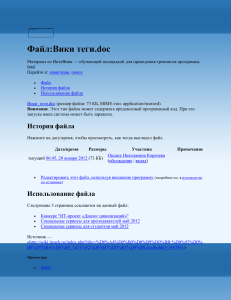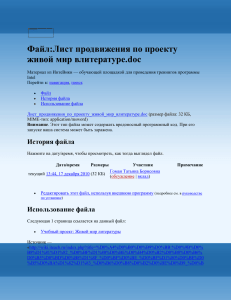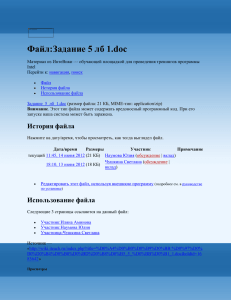ЛЕКЦИИ «ИНФОРМАТИЗАЦИЯ ДЕЯТЕЛЬНОСТИ СУДА» МДК 03.01 Информационные технологии в деятельности суда 1 ТЕМА 1 ИНФОРМАЦИЯ И ИНФОРМАЦИОННЫЕ ТЕХНОЛОГИИ ЦЕЛЬ: Данная тема предполагает изучение информации и информационных технологий. В этой связи, перед лекцией целесообразно ставить следующие дидактические, воспитательные и познавательные цели: обеспечить усвоение основных понятий и закономерностей, характеризующих информацию и информационные технологии; повышать уровень общеобразовательной культуры обучаемых, развивать их творческое мышление, позволяющее на основе приобретённых знаний; формировать у обучаемых готовность к практическому осуществлению социально значимых функций в процессе профессиональной деятельности. Задание: 1. Составить конспект и тест из 15 вопросов по теме 2. Создать презентацию «Информация и информационные технологии» 12 слайдов 3. Создать обобщенную структурную схему вычислительной системы 4. Список литературы (для выполнения задания использовать ЭБС ЮРАЙТ, ЭБС IPRbooks), последние два слайда список литературы не менее 7 источников Термин информация используется во многих науках и во многих сферах человеческой деятельности. Он происходит от латинского слова «informatio», что означает «сведения, разъяснения, изложение». Несмотря на привычность этого термина, строгого и общепринятого определения не существует. В рамках рассматриваемой нами науки «информация» являетсяпервичным и, следовательно, неопределимым понятием, подобно понятиям «точка» в математике, «тело» в механике, «поле» в физике. Несмотря на то, что этому понятию невозможно дать строгое определение, имеется возможность описать его через проявляемые свойства и мы попытаемся это сделать. Как известно, в материальном мире все физические объекты, окружающие нас, являются либо телами, либо полями. Физические объекты, взаимодействуя 2 друг с другом, порождают сигналы различных типов. В общем случае любой сигнал — это изменяющийся во времени физический процесс. Такой процесс может содержать различные характеристики. Характеристика, которая используется для представления данных, называется параметром сигнала. Если параметр сигнала принимает ряд последовательных значений и их конечное число, то сигнал называется дискретным. Если параметр сигнала — непрерывная во времени функция, то сигнал называется непрерывным. В свою очередь, сигналы могут порождать в физических телах изменения свойств. Это явление зарегистрированные на называется регистрацией материальном носителе, сигналов. Сигналы, называются данными. Существует большое количество физических методов регистрации сигналов на материальных носителях. Это могут быть механические воздействия, перемещения, изменения формы или магнитных, электрических, оптических параметров, химического состава, кристаллической структуры. В соответствии с методами регистрации, данные могут храниться и транспортироваться на различных носителях. Наиболее часто используемый и привычный носитель – бумага; сигналы регистрируются путем изменения ее оптических свойств. Сигналы могут быть зарегистрированы и путем изменения магнитных свойств полимерной ленты с нанесенным ферромагнитным покрытием, как это делается в магнитофонных записях, и путем изменения химических свойств в фотографии. Данные несут информацию о событии, но не являются самой информацией, так как одни и те же данные могут восприниматься (отображаться или еще говорят интерпретироваться) в сознании разных людей совершенно поразному. Например, текст, написанный на русском языке (т.е. данные), даст различную информацию человеку, знающему алфавит и язык, и человеку, не знающему их. Чтобы получить информацию, имея данные, необходимо к ним применить методы, которые преобразуют данные в понятия, воспринимаемые человеческим сознанием. Методы, в свою очередь, тоже различны. Например, 3 человек, знающий русский язык, применяет адекватный метод, читая русский текст. Соответственно, человек, не знающий русского языка и алфавита, применяет неадекватный метод, пытаясь понять русский текст. Таком образом, можно считать, что информация — это продукт взаимодействия данных и адекватных методов. Из вышесказанного следует, что информация не является статическим объектом, она появляется и существует в момент слияния методов и данных, все прочее время она находится в форме данных. Момент слияния данных и методов называется информационным процессом (рис. 1). Рис. Формирование информации Человек воспринимает первичные данные различными органами чувств (их у нас пять – зрение, слух, осязание, обоняние, вкус), и на их основе сознанием могут быть построены вторичные абстрактные (смысловые, семантические) данные. Таким образом, первичная информация может существовать в виде рисунков, фотографий, звуковых, вкусовых ощущений, запахов, а вторичная – в виде чисел, символов, текстов, чертежей, радиоволн, магнитных записей. Информационная технология — это процесс, использующий совокупность средств и методов сбора, обработки и передачи данных для получения информации нового качества о состоянии объекта, процесса или явления. Цель информационной технологии — производство информации для ее анализа человеком и принятия на его основе решения по выполнению какого-либо действия. Внедрение персонального компьютера в информационную сферу и применение телекоммуникационных средств связи определили новый этап развития информационной технологии. Новая информационная технология — 4 это информационная технология с «дружественным» интерфейсом работы пользователя, использующая телекоммуникационные средства. персональные Новая компьютеры информационная и технология базируется на следующих основных принципах. Интерактивный (диалоговый) режим работы с компьютером. Интегрированность с другими программными продуктами. Гибкость процесса изменения данных и постановок задач. В качестве инструментария информационной технологии используются распространенные виды программных продуктов: текстовые процессоры, издательские системы, электронные таблицы, системы управления базами данных, электронные календари, информационные системы функционального назначения. К основным видам информационных технологий относятся следующие. Информационная технология обработки данных предназначена для решения хорошо структурированных задач, алгоритмы решения которых хорошо известны и для решения которых имеются все необходимые входные данные. Эта технология применяется на уровне исполнительской деятельности персонала невысокой квалификации в целях автоматизации некоторых рутинных, постоянно повторяющихся операций управленческого труда. Информационная технология управления предназначена для информационного обслуживания всех работников предприятий, связанных с принятием управленческих решений. Здесь информация обычно представляется в виде регулярных или специальных управленческих отчетов и содержит сведения о прошлом, настоящем и возможном будущем предприятия. Информационная технология автоматизированного офиса призвана дополнить существующую Автоматизация офиса систему предполагает связи персонала организацию предприятия. и поддержку коммуникационных процессов как внутри фирмы, так и с внешней средой на базе компьютерных сетей и других современных средств передачи и работы с информацией. 5 Информационная технология поддержки принятия решений предназначена для выработки управленческого решения, происходящей в результате итерационного процесса, в котором участвуют система поддержки принятия решений (вычислительное звено и объект управления) и человек (управляющее звено, задающее входные данные и оценивающее полученный результат). Информационная использовании технология искусственного экспертных интеллекта. систем Экспертные основана системы на дают возможность менеджерам получать консультации экспертов по любым проблемам, о которых в этих системах накоплены знания. Задание: 1. Составить конспект и тест из 15 вопросов по теме 2. Создать презентацию «Информация и информационные технологии» 12 слайдов 3. Создать обобщенную структурную схему вычислительной системы 6 ТЕМА 2. КЛАССИФИКАЦИЯ ПК И ПРИМЕНЕНИЕ КОМПЬЮТЕРНОЙ ТЕХНИКИ ПРИ ОБРАБОТКЕ ИНФОРМАЦИИ ЦЕЛЬ: Данная тема предполагает изучение классификации ПК и компьютерных технологий обработки информации. В этой связи, перед лекцией целесообразно ставить следующие дидактические, воспитательные и познавательные цели: обеспечить усвоение основных понятий и закономерностей, характеризующих модели компьютеров и технологии обработки информации на ПК; повышать уровень общеобразовательной культуры обучаемых, развивать их творческое мышление, позволяющее на основе приобретённых знаний; формировать у обучаемых готовность к практическому осуществлению социально значимых функций в процессе профессиональной деятельности. Задание: 1. конспект 2. построить схемы классификации ПК 3. выполнить упражнения 4. презентация 40 слайдов (для выполнения задания использовать ЭБС ЮРАЙТ, ЭБС IPRbooks), последние два слайда список литературы не менее 7 источников 5. тест 40 вопросов (3 варианта ответов) Понятие технология относится к способу и последовательности деятельности людей с использованием оборудования и материалов для достижения конечной цели. Например, технология производства мебели, станков и т.д. В этом смысле информационные технологии (ИТ) представляют обычную технологию. Только в качестве оборудования используются аппаратные и программные средства, материалов – информация. Различают понятие информационных технологий в широком смысле, как способы использования различных аппаратных и программных средств, для хранения и 7 переработки информации с целью эффективного управления объектом, и в узком смысле, как виды организации программных средств для программирования задач управления объектами, например ASP.NET технология. Далее будем рассматривать ИТ в широком смысле, кроме тех случаев, когда речь будет идти о программных средствах. Информационные технологии как и любая система включают составляющие её компоненты, которые образуют структуру ИТ. Эти компоненты называются видами обеспечения. Различают следующие основные виды обеспечения информационных технологий: · Аппаратное обеспечение; · Программное обеспечение; · Информационное обеспечение; · Организационное обеспечение; · Юридическое обеспечение. · Лингвистическое и другие виды обеспечения. Аппаратное обеспечение включает как средства компьютерной техники, так и сетевое оборудование. Поддержание работоспособности аппаратных средств и решение задач пользователей обеспечивается программным обеспечением. Задачи информационного обеспечения позволяют подготовить информацию для решения проблем пользователей с помощью соответствующих программ, а также определяют результаты и формы их представления, полученных с помощью программных средств. Организационное обеспечение определяет использование людских ресурсов для решения задач информационных технологий. Сюда входят как системные и сетевые администраторы, так организация рабочих мест для решения задач предприятия или любого другого объекта. И наконец юридическое обеспечение решает как задачи лицензирования и лицензионного использования программных средств, так и юридические аспекты использования информации. В зависимости от вида перерабатываемой информации вычислительные машины подразделяют на два основных класса: аналоговые и цифровые. 8 Аналоговый компьютер – это вычислительная машина, оперирующая информацией, представленной в виде непрерывных изменений некоторых физических величин. При этом в качестве физических переменных выступают сила тока электрической цепи, угол поворота вала, скорость и ускорение движения тела и т.п. Используя тот факт, что многие явления в природе математически описываются одними и теми же уравнениями, аналоговые вычислительные машины позволяют с помощью одного физического процесса моделировать различные другие процессы. Цифровой компьютер – это вычислительная машина, оперирующая информацией, представленной в дискретном виде. В настоящее время разработаны методы численного решения многих видов уравнений, что дало возможность решать на цифровых вычислительных машинах различные уравнения и задачи с помощью набора простых арифметических и логических операций. Поэтому если аналоговые вычислительные машины обычно предназначены для решения определенного класса задач, т.е. являются специализированными, то цифровой компьютер, как правило, универсальное вычислительное средство. Наибольшее распространение получили электронные вычислительные машины, выполненные с использованием новейших достижений электроники Причин использования персональных компьютеров (ПК) в профессиональной деятельности может быть множество, и в зависимости от целей и решаемых задач для автоматизации рабочего места специалиста выбирается определенный тип компьютера. Если вы бухгалтер, то желание автоматизировать трудоемкий бухгалтерский учет может быть причиной приобретения настольного ПК. Менеджеру, работа которого связана с разъездами, подойдет ноутбук для качественного оформления договоров и об-легчения работы с клиентской базой данных. Желание автоматизировать учет товаропотоков приведет коммерсанта к мысли о приобретении мобильного 9 карманного компьютера. А для инвентаризации крупных складов подойдет пока еще не очень привычный для нас носимый (надеваемый) компьютер. Все компьютеры можно разделить на несколько категорий: • базовые настольные ПК — универсальные настольные ПК; • мобильные компьютеры — карманные (ручные) и блокнотные, или планшетные, ПК (ноутбуки), а также носимые (надеваемые) компьютеры и телефоны-компьютеры; • специализированные ПК — сетевые компьютеры, рабочие** станции и серверы высокого уровня; • суперкомпьютерные системы. Каждой категории компьютеров соответствует своя специфичная программно-аппаратная инфраструктура. Универсальные настольные ПК Что такое настольный компьютер, объяснять никому не надо — это любимое молодежью устройство, чтобы красиво набирать тексты рефератов, а также любые другие тексты, бланки и договоры; вести бухгалтерский учет; управлять финансами организации и работать с клиентской базой данных, а также делать различные расчеты, рисовать, слушать музыку и смотреть супер DVD-филь- мы, обмениваться посланиями по электронной почте или прогуливаться по всемирной сети Интернет. Обычный настольный персональный компьютер, или, как его называют на американско- компьютерном сленге, десктоп, состоит из системного блока, монитора, клавиатуры и мыши Технические средства информационных технологий подробно рассмотрены в гл. 2. Самая важная часть компьютера — системный блок, содержащий процессор и оперативную память (memory), — сердце и мозг ПК, жесткий диск, или винчестер (HDD — hard disk drive), дисковод (FDD — floppy disk drive), CDROM и несколько так называ-емых портов (COM, LPT, USB — port) — плат, 10 снабженных разъемами для присоединения к компьютеру дополнительных устройств: для печати — принтера, для связи с другими компьютерами — модема, для ввода изображений в компьютер — сканера и некоторых других устройств. Речь идёт об 1ВМ-совмести- мых компьютерах, которые в мировом масштабе используют большинство людей в практической деятельности. Их производят не только в США, но и в Европе, Азии фирмы-производители ПК, принявшие стандарт фирмы IBM. Именно для этих компьютеров используется операционная система Windows знаменитой фирмы Microsoft. 'Это интересно В октябре 2001 г. фирма IBM отметила свое 90-летие. У этой фирмы — символа вычислительной техники —море изобретений, сделанных в ее девяти исследовательских центрах. Достаточно назвать флоппи- (1971 г.) и жесткий (1973 г.) диски, несколько языков высокого уровня, в том числе и «нетленный» Фортран, и многое другое. Однако существует и другой стандарт «Эппл» (Apple) — яблоко, на базе которого выпускаются компьютеры серии «Макинтош» (Macintosh). Для компьютеров этой группы существует свое «яблочное» программное обеспечение, в частности своя операционная система Mac OS X. В чем принципиальная разница между IBM и Apple? Первая из них выбрала тактику открытой архитектуры (с продажей патентов). Любая фирма, приобретя патент, может наладить производство компьютеров по технологии IBM. Именно это и обеспечило широкое распространение компьютеров IBM. Фирма Apple не продает свои патенты, поэтому компьютеры этой фирмы дороже и менее распространены, хотя наиболее известные компьютеры серии Macintosh гораздо удобнее, мощнее и надежнее, чем их аналоги IBM. Это интересно Фирма Apple в 1984 г. впервые в мире создала компьютер Macintosh с непривычным тогда графическим интерфейсом и мышью, над которой потешался весь компьютерный мир. 11 В практической деятельности важным моментом работы с компьютером является сохранение информации. Для этого помимо традиционных дискет и CD-дисков применяют не так давно появившиеся записываемые диски CD-R и CD-RW. Такие устрой-ства сохраняют намного больше информации, чем дискеты. Однажды записанный диск CD-R перезаписать уже нельзя. Снять это ограничение призваны диски и накопители стандарта CD-RW (перезаписываемые диски) — устройство не очень дешевое, но полезное. Эти устройства для тех, кто собирается работать с большими объемами данных, такими, как графика и музыка. Если же сохраняемая информация исчисляется в гигабайтах (трехмерная графика, видео), то 700 Мбайт CD-диска будет недостаточно. Недавно появился новый стандарт DVD, позволяющий записать полнометражный фильм. Такие устройства вмещают от 3 до 18 Гбайт ( с двусторонней записью). Существуют пишущие DVD-дисководы (DVD-R) и перезаписывающие — DVD-RW. Пока эти устройства достаточно дороги, но общая тенденция снижения цен на компьютерные новинки позволяет надеяться, что скоро они станут по карману и обычному пользователю. Это интересно Знаете ли вы, как расшифровывается аббревиатура DVD? Ну, разумеется, знаете — цифровой видеодиск. Именно такое определение прочно закрепилось в умах большинства пользователей. Но изначально эти три буквы обозначали Digital Versatile Disc, т.е. цифровой универсальный диск. Со временем слово Versatile заменилось на более благозвучное video, поскольку этот формат был и остается прежде всего способом распространения видеофильмов. Особенностью компьютеров последних моделей является наличие особых инфракрасных портов (IR — infra red), позволяющих подключать различные устройства без проводов. Такой порт общается с устройством, как телевизор со своим пультом дистанционного управления. Порт на основе радиопередатчика — другая разновидность такого дистанционного подключения. 12 Наличие ИК - порта привело к появлению беспроводных устройств: клавиатур, мышей. Распространены два типа таких устройств: «инфракрасный» и «радиоустройство». Недостатком первого можно считать необходимость постоянно видеть ИК-порт. Если случайно закрыть порт учебником, то инфракрасная мышка «умирает» — перестает шевелиться. Этого недостатка лишена радио- мышь, общающаяся с компьютером посредством маленького радиопередатчика. Блокнотные компьютеры Все, кому нужен умный и мобильный помощник на каждый день на работе и дома, несомненно, выберут блокнотный (планшетный) ПК (notebook). Ноутбук — это полноценный переносной компьютер небольших габаритных размеров и малой массы. Это интересно Дисплеи ноутбуков бывают двух видов — с двойным сканированием и с активной матрицей. Последние формируют более яркие и контрастные изображения, чем экраны с двойным сканированием, и, кроме того, смотреть на них можно под большими умами зрения. Экраны с двойным сканированием можно рассматривать только под прямым углом, а при ярком свете вам придется щуриться, чтобы увидеть текст на экране. Дисплеи с активной матрицей были до недавнего времени довольно дорогими — в среднем на тысячу долларов дороже, чем модели с двойным сканированием. Последние модели ноутбуков укомплектованы процессорами Intel Pentium, Celeron, имеет емкость от 4 Гбайт; уста- новлены накопители флоппи: CD-ROM, CD-RW, DVD; при- мерные габаритные размеры 300x250x40 мм; масса2,5..,4кг; размер экрана — 15 дюймов. В зависимости от мультимедийных возможностей можно компьютер (notebook) выделить мультимедийные и офисные ноутбуки. 13 В блокнотных компьютерах возможна установка таких же операционных систем, как и в настольных ПК, — Windows-98, -2000, -Me, -ХР. Большинство ноутбуков используют ионно-литиевые (Li-Ion) или никельметалл-гидридные (NiMH) батареи. Время непрерывной работы батарей у этих компьютеров обычно два-три часа, но постоянное использование CD-ROM значительно сокращает этот срок. Ничто так сильно не влияет на впечатление от ноутбука, как тип его указателя. Это может быть указательный рычажок («указка» или «ластик»), расположенный между клавишами G и Н. Другие компьютеры снабжены сенсорной панелью. Манипуляторов типа «ластик» становится все больше, так как его разработчик фирма IBM сейчас более свободно продает лицензию на эту технологию. Трекболы (мышка, перевернутая шариком под палец) — это уже динозавры среди подобных устройств. Многие считают, что «ластик» намного проще в использовании, чем сенсорная панель, особенно для динамических игр. А те, кто не полностью доволен и «ластиком», обычно носят с собой стандартную мышь и пользуются ею, когда могут найти достаточно свободного места. То же самое происходит и с полноразмерной клавиатурой: по возможности многие используют ее вместо встроенной. Популярны следующие модели ноутбуков: Hewlett-Packard (модель Omnibook), IBM-TransNote (модель ThinkPad), K-Systems (модель SkyBook) и др. Карманные ПК Попытка сжать настольный компьютер до размеров плитки шоколада дала рождение новому классу компьютеров — карманным персональным компьютерам (КПК) (рис. 1.3). КПК имеет размеры электронной записной книжки и массу около 300 г, операционную систему, подходящую дня работы полноценного программного обеспечения — текстового редактора, табличного процессора, игр, баз данных, деловой графики. Компьютеры снабжены монохромным или цветным жидкокристаллическим экраном. 14 Имеется возможность подключения разнообразных внешних устройств, как традици-онных (модем, принтер), так и специальных (сканер штрих- кода, сотовый телефон). Через стандартный разъем или инфракрасный порт можно подключить КПК к настольному компьютеру для обмена данными в обоих направлениях. Данные из карманного компьютера можно перенести на настольный персональный компьютер в привычных форматах (Excel и Word). Карманный компьютер способен работать от внутренних источников питания от 20 до 60 ч, его в любой момент можно извлечь из кармана, привести в готовность нажатием клавиши и сделать запись, отправить факс, принять Email. Основными производителями КПК являются такие известные фирмы, как HP, Sony, Philips, Casio, LG, Compaq. В поставку программного обеспечения к КПК входят программы: • синхронизации, обеспечивающие перенос данных с настольного ПК на карманный и обратно через USB-порт, последовательный или ИК-порт, а также через карты расшире-ния памяти; • офисные, конвертирующие документы MS Word, реже Excel, в формат, пригодный дня просмотра на КПК; • почтовые, позволяющие просматривать почту, полученную непосредственно на карманный компьютер или перенесенную с настольного (обычно совместимы с MS Outlook); • личные для обмена со стационарным персональным компьютером задачами, списком контактов и расписанием. Основных операционных систем (ОС) для карманных компьютеров три — Palm OS, Microsoft Windows-CE и EPOC. Они имеют гораздо больше различий в требованиях к системным ресурсам, чем Windows, Linux и Mac OS, так что нельзя напрямую сравнивать объем памяти разных ручных компьютеров: иногда 8 Мбайт одной 15 ОС позволяют запустить больше приложений, чем 16 Мбайт другой. Процессоры КПК имеют различную архитектуру, поэтому тактовая частота не полностью отображает соотношение их производительности. По той же причине (различие архитектур) невозможно приравнять производительность КПК и настольных систем, однако применение голосового ввода в карманных компьютерах говорит о том, что их центральные процессоры достигли производитель-ности как минимум процессора Pentium. ОС Palm OS. Самые распространенные карманные компьютеры на сегодняшний день семейства Palm. Компания Palm сама делает операционную систему Palm OS жестко привязанной к процессору. Такой подход позволяет оптимизировать операционную систему и сократить требования к системным ресурсам. 16 Palm OS считается более устойчивой операционной системой, чем Windows СЕ, благодаря изначальной нацеленности на решение узкого круга задач по организации дня (календарь, заметки, будильник) и более тщательной отладке кода. Лицензии на ис-пользование своей ОС Palm продает сторонним компаниям, таким как Sony и TRG. Создатели карманных компьютеров этих фирм одни из первых отказались от клавиатуры, заменив ее на перьевой ввод. Научиться быстро писать специальным пером на экране не так просто, но при должной сноровке это избавляет работу с карманным компьютером от главного недостатка — тыканья в крошечные кнопочки. Отсутствие клавиатуры может испугать человека, никогда не вводившего информацию клинописью. Ввод данных на КПК без клавиатуры осуществляется с помощью стило (пера), которое обычно имеет форму цилиндра с резиновым наконечником. На сенсорном экране вводятся знаки Graffiti — стилизованные, сильно упрощенные буквы. Для сравнения отметим, что у КПК под управлением Windows СЕ возможен ввод пером символов, гораздо больше похожих по форме на привычные нам печатные буквы, однако в результате скорость ввода ниже и чаще возникают ошибки в распознавании. В секторе недорогих КПК Palm занимают одно из первых мест. ОС Microsoft Windows СЕ. Компания Microsoft не стала создавать собственные устройства, как Palm, но предложила сторонним производителям КПК лицензировать у нее ОС, специально разработанную с учетом особенностей архитектуры и требований КПК. Тем не менее, операционная система получилась не такой «скромной», как Palm OS или EPOC 32, поэтому карманные компьютеры под ее управлением отличаются мощными процессора- 20 ми и большими объемами внутренней памяти, а также немалыми габаритными размерами и массой. 17 Microsoft поддерживает две разновидности ОС: для машин с клавиатурным и с рукописным вводом. У первых разрешение экрана 640 х 240 точек, у вторых — 240 х 320. В качестве достоинства КПК под управлением Windows СЕ можно назвать знакомый интерфейс, однако в версиях ОС для бесклавиатурных компьютеров это верно лишь отчасти. Windows СЕ обладает большими мультимедийными возможностями. Кроме производительного процессора этому способствует возможность работы в многозадачном режиме: можно одновременно редактировать текст и слушать музыку. ОС EPOC. Ранее под управлением EPOC компания Psion выпускала карманные компьютеры. Теперь она перешла на специализированные офисные решения, а операционная система стала называться Symbian. Карманные компьютеры Psion 5mx и более старшие модели Revo и Revo Plus отличаются нацеленностью на офисные приложения. Операционная система Symbian получает распространение в КПК, сотовых телефонах и их гибридах — коммуникаторах. По данным независимой европейской аналитической компании Canalys фирма Palm удерживает свое лидерство по продаже КПК (34%), несмотря на жестокую конкуренцию со стороны Compaq (14%). Активно наращивают свою долю рынка фирмы Nokia и Hewlett-Packard (по 9 %). Что касается операционных систем для КПК, то Palm OS держит в Западной Европе 43 % рынка, Windows СЕ — 28 %, a Symbian — 14 %. Сейчас КПК все больше становятся не просто «умными» электронными записными книжками, но и устройствами для связи с внешним миром, в первую очередь через Интернет. Модификации КПК с модемом позволяют подключиться к Интернету из любого места, где есть телефон. Выходить в Интернет с КПК через сотовый телефон можно почти на любых моделях всех производителей, и обычно для этого используется ИК-порт. 18 В 2000 г., например, было продано 10 млн карманных компьютеров, причем половина приходится на Америку. Хотя в России их распространение идет не такими масштабами, они уже достаточно популярны. Компьютеры-телефоны 2001 г. ознаменован появлением устройства, совмещающего в себе функции телефона и КПК. Первым комбинированным устройством был PdQ Smartphone компании Qualcomm (ныне Kyocera), но это был слишком громоздкий и дорогой аппарат. Новый Smartphone компании Kyocera выглядит как массивный сотовый телефон, вывернутый наизнанку. Этот телефон вполне полноценное Palm-устройство, работающее на ОС семейства Palm OS, с пером и стыковочным модулем HotSync. Smartphone открыл новую эру устройств, призванных освободить пользователей от необходимости носить с собой сразу два аппарата: сотовый телефон и КП К. Некоторые из них будут сделаны по схеме «два в одном», другие превратятся из обычных КПК в комбинированные устройства с помощью дополнительного модуля. Эти устройства достаточно удобны. Можно звонить по телефонам, занесенным в записную книжку, а также использовать все возможности карманных компьютеров. Если позволяет тарифный план, то можно работать с Интернетом. Телефон поддерживает протокол CDMA. Это интересно Встроенный микрофон компьютера телефона способен распознать произносимый телефон или имя абонента и самостоятельно набирать номер. Так что, произнеся: «Звонок маме», можно не сомневаться, что через полминуты вы у слышите мамин голос. Владельцы карманных компьютеров Palm могут воспользоваться дополнительными модулями, чтобы получить функции телефона. Компания Microsoft продемонстрировала прототипы мобильных телефонов (кодовое название Stinger) под управлением одного из вариантов ОС Windows СЕ. Они не будут оснащаться столь же мощными процессорами, как 19 карманные компьютеры под управлением Windows СЕ, но экран будут иметь достаточно большой. Компания Samsung готовит аппараты для двух протоколов — CDMA и GSM. CDMA-аппараты NeoPoint-2000 и NeoPoint-2600 представляют собой телефоны с функциями КПК. Они имеют достаточно просторный 11-строчный экран и, несмотря на свою миниатюрность, обеспечивают работу с электронной почтой. В середине 2001 г. появились первые экземпляры Nokia-9210, сочетающего в себе функции КПК и сотового телефона. Устройство функционирует под управлением операционной системы Symbian. Открыв аппарат, можно обнаружить джойстик и клавиа-туру с 60 клавишами. Несмотря на маленькие размеры, клавиатура достаточно удобна. Полного заряда литийионного аккумулятора хватает на 10 ч работы с КПК или такое же время разговора. Носимые персональные компьютеры Можно ли надеть компьютер? Оказывается, да. Более того, эксперты одной из наиболее авторитетных компаний Gartner Group в своем ежегодном отчете в журнале Business Technology Journal включили носимые компьютеры (wearable PC, далее просто — НПК) в десятку самых перспективных технологий. Человек с НПК чем-то напоминает киношного Робокопа: на поясе — коробочка процессорного модуля, к предплечью пристегнуты небольшая клавиатура и манипулятор, на голове закреплены дисплей и наушник с микрофоном. Это интересно Нынешний лидер в создании НПК— компания ХуЬетаШ разработала первое поколение своих НПК только в 1989г. по военному заказу. В то время компьютеры должны были заменить объемные руководства по ремонту танков и вертолетов. Довольно успешно использовались НПК и в NASA. Например, при выполнении программы Space Shuttle два подобных устройства пришли на смену обычным ноутбукам. 20 Область применения НПК довольно обширна. Они могут эффективно использоваться самыми разными специалистами, как спасателями из служб по чрезвычайным и аварийным ситуациям, так и официантами в ресторанах быстрого обслуживания. Полез-ными окажутся НПК для проведения инвентаризации и осуществления контроля, при операциях с недвижимостью, в страховом бизнесе, строительстве, геодезии, медицине, обучении в реальных условиях и т.д. Преимущества НПК очевидны: он оставляет свободными обе руки и дает возможность видеть не только реальный, но и, благодаря монокулярному дисплею, сгенерированный компьютером мир. Специалисты Xybernaut называют этот эффект «улучшенной дей-ствительностью» (enhanced reality). Самый маленький НПК был создан в Японии. Корпорация Seiko Instruments выпустила две модели НПК под названием Ruputer MP ПО и Ruputer Pro MP 120. Внешне оба компьютера напоминают электронные часы советского производства образца середины 80-х гг. XX в. — настолько они толстые и непривычно массивные на вид для японских. Сердцем этих часов с «секретом» является 16-разрядный микропроцессор, снабженный 128 Кбайт оперативной и 256 Кбайт или 2 Мбайт (зависит от модели) флэш-памяти. Жидкокристаллический дисплей с электролюминесцентной подсветкой выполнен на базе STN-матрицы с разрешением 102x64 точки. Компьютер работает под управлением операционной системы W-PS-DOS. Литиевые батареи типа CR 2025 обеспечивают примерно 4 мес автономной работы. Масса устройства 67 г. Специализированные ПК К специализированным ПК относятся сетевые компьютеры, рабочие станции и серверы высокого уровня. Сетевые компьютеры, предлагаемые компаниями Sun, Oracle и IBM, не располагают локальной дисковой памятью и поэтому зависят от сети и серверов. Сетевые компьютеры и сервер приложений управляются собственной 21 фирменной ОС, которая отличается от Windows, но в которой можно запускать Windows-приложения. Спецификация NetPC, на которую ориентируются Microsoft, Intel, Compaq и другие поставщики персональных компьютеров, предполагает, что это полностью запечатанный компьютер с предназначенной для кэширования локальной памятью, но без возможности подключения плат расширения. К числу его необязательных компонентов относятся дисководы гибких дисков и CDROM. Подобно сетевым ПК, компьютеры NetPC не могут работать без сети. Сервер начального уровня предназначен для поддержания локальной сети до 40 пользователей. От базового настольного ПК он отличается корпусом типа миди-тауэр и большим числом разъемов. Обычно на них устанавливается до двух процессоров типа Pentium. Такие серверы выпускаются фирмами Dell, HP, Compaq. Многопроцессорные рабочие станции и серверы высокого уровня имеют обычно от двух до восьми наиболее производительных процессоров, не менее двух источников питания, содержат большие объемы оперативной и дисковой памяти. Наиболее известные серверы такого класса выпускают компании Dell и Sun Microsystems. Суперкомпьютеры Определенный круг задач оказывается не под силу персональным компьютерам и высокопроизводительным серверам. Среди областей применения суперкомпьютеров можно отметить атомную и ядерную физику, метеорологию, сейсмологию, математи-ческое моделирование. Основным ядром суперкомпьютера является мощный компьютерный комплекс, в котором объединены до 12 двухпроцессорных серверов на базе последних моделей Intel Pentium. Два дополнительных комплекса имеют по восемь рабочих станций каждый. Они могут работать автономно или в составе объединенной системы. Объединенная оперативная память такого комплекса составляет 7 Гбайт, а общее дисковое пространство более 200 Гбайт. 22 Это интересно IBM объявила о выделении 100 млн долл. на создание суперкомпьютера Blue Gene, способного работать в тысячу раз быстрее, чем знаменитый Deep Blue, прославившийся шахматной победой над чемпионом мира Гарри Каспаровым. СОВЕТЫ ПО ПРИОБРЕТЕНИЮ КОМПЬЮТЕРА Приобретение компьютерной техники и оборудования рабочего места пользователя являются важными элементами создания автоматизированного рабочего места. Перед покупкой компьютера подумайте о месте его установки, ведь компьютер занимает достаточно много места в помещении и требует соблюдения определенных правил. При выборе места помните, что у компьютера есть естественные враги — повышенная температура и влажность, а также источники электромагнитного излучения. При покупке компьютера имейте в виду, что на новые комплектующие вам должны предоставить документы с указанием модели, номера конкретной детали, причем эти данные должны совпадать с маркировкой на деталях. Узнайте информацию о службе технической поддержки и запишите ее. Не забудьте получить дискеты и CD-диски с драйверами. Если вы покупаете системный блок целиком, попросите отформатировать жесткий диск под ваши потребности и установить на него операционную систему Windows. Если вы привезли компьютер в холодный морозный день, не торопитесь его включать — пусть погреется два-три часа. Не бойтесь процесса сборки компьютера, ведь провода и разъемы на корпусе системного блока подходят друг к другу таким образом, что клавиатуру невозможно подключить к разъему монитора или мыши. Теперь можно включать компьютер. Первые 60 с после включения кнопки питания ничего не делайте, просто смотрите и слушайте. До окончания загрузки операционной системы компьютер очень похож на младенца — он не может сказать, что его беспокоит. Поэтому он делает то, что делает любой младенец: шумит и надеется, что вы его поймете. Обычно доносится один короткий 23 счастливый звук, и компьютер продолжает работу. Если же вы услышали целую серию явно несчастных звуков, известных под названием звуковых кодов, надо насторожиться — это свидетельство того, что что-то не в порядке. К сожалению, единых стандартных звуковых кодов нет. Такая информация (по вашей системе) возможно найдется в руководстве по эксплуатации или в службе технической поддержки. Мы приведем таблицу звуковых сигналов для довольно распространенного на материнской плате чипа фирмы IBM. Если после включения компьютера вообще ничего не происходит, не впадайте в панику. Можно позвонить в службу технической поддержки. И вполне возможно, что первым вопросом, который вы услышите, будет: «А вы включили компьютер в электросеть?», потому что большинство людей забывают проверить самые очевидные вещи. В реальной жизни, когда мы что-либо устанавливаем, чаще всего присоединяем слабо кабели. А может, кто-нибудь споткнулся о кабель или шнур питания и сместил его. Поэтому сначала проверьте очевидные вещи: горит ли индикатор мощности? Включен ли выключатель? Если компьютер включен в сетевой фильтр или стабилизатор питания, то включен ли Таблица Звуковой сигнал Неисправность Один Неисправен источник питания или материнская непрерывный сигнал или плата. Проверьте источник питания, если проблема не повторяющиеся в нем, то нужно заменить материнскую плату короткие сигналы Один длинный сигнал, сопровождаемый Неисправна материнская плата, возможно потребуется ее замена коротким Один длинный Неисправна клавиатура. Выключите компьютер, сигнал, сопровождаемый отсоедините клавиатуру, присоедините ее снова и тремя короткими сделайте еще одну попытку. Если проблема осталась, попробуйте сменить клавиатуру. Если и новая не 24 работает, то возможно придется менять материнскую плату Один длинный Неисправен графический адаптер. Выключите сигнал, сопровождаемый компьютер, аккуратно переустановите плату и вновь двумя или тремя включите. Если проблема не решена, то возможно короткими 1. 2. 3. придется менять графический адаптер Упражнения: Представить классификацию ПК в виде отдельных схем Представить классификацию ПК в виде единой схемы Заполнить таблицу: Классификационный признак Классы (группы) компьютеров Примеры ТЕМА 3. ТЕХНИЧЕСКИЕ СРЕДСТВА ОБРАБОТКА ИНФОРМАЦИИ ЦЕЛЬ: Данная тема предполагает изучение технических средств обработки информации. В этой связи, перед лекцией целесообразно ставить следующие дидактические, воспитательные и познавательные цели: обеспечить усвоение основных понятий и закономерностей, характеризующих технические средства обработки инормации; повышать уровень общеобразовательной культуры обучаемых, развивать их творческое мышление, позволяющее на основе приобретённых знаний; формировать у обучаемых готовность к практическому осуществлению социально значимых функций в процессе профессиональной деятельности. 25 Задания: 1. конспект 2. презентация 40 слайдов (для выполнения задания использовать ЭБС ЮРАЙТ, ЭБС IPRbooks), последние два слайда список литературы не менее 7 источников 3. кроссворд или тест (на выбор) 50 понятий Монитор- устройство для вывода на экран текстовой и графической информации. В настоящее время используются 2 основных вида мониторов для ПК: мониторы на электронно-лучевых трубках (ЭЛТ, CRT); мониторы на жидких кристаллах (ЖК, LCD); Качество изображения, получаемого на экране монитора, зависит от параметров электронно-лучевой трубки (ЭЛТ) и управляющих ею электронных схем. К основным параметрам относятся: размеры экрана и "зерна" и связанное с ними оптическое разрешение, определяющее количество отображаемой информации ЭЛТ-монитор и возможную степень ее детализации; скорость обновления изображения развертки), определяющая (частота степень кадровой подавления мерцания. На восприятие изображения оказывает существенное влияние и то, насколько экран черный (от этого зависит контрастность) и плоский (выше естественность, шире угол обзора, меньше бликов). Принцип работы мониторов на ЭЛТ аналогичен принципу работы телевизора. Основной элемент дисплея — электронно-лучевая трубка. 26 Её передняя, обращенная к зрителю часть с внутренней стороны покрыта люминофором — специальным веществом, способным излучать свет при попадании на него быстрых электронов. Схема электронно- лучевой трубки Люминофор наносится в виде наборов точек трёх основных цветов — красного, зелёного и синего. Эти цвета называют основными, потому что их сочетаниями (в различных пропорциях) можно представить любой цвет спектра. Наборы располагаются точек по люминофора треугольным триадам. Триада образует пиксел — точку, из которых формируется изображение (англ. pixel — picture element, элемент картинки). Расстояние между центрами пикселов называется точечным шагом монитора. Это расстояние существенно влияет на чёткость изображения. Чем меньше шаг, тем выше чёткость. Обычно в цветных мониторах шаг составляет 0,28 мм. При таком шаге глаз человека воспринимает точки триады как одну точку "сложного" цвета. 27 Пиксельные триады На противоположной стороне трубки расположены три (по количеству основных цветов) электронные пушки. Все три пушки "нацелены" на один и тот же пиксел, но каждая из них излучает поток электронов в сторону "своей" точки люминофора. Чтобы электроны беспрепятственно достигали экрана, из трубки откачивается воздух, а между пушками и экраном создаётся высокое электрическое напряжение, ускоряющее электроны. Перед экраном на пути электронов ставится маска — тонкая металлическая пластина с большим количеством отверстий, расположенных напротив точек люминофора. Маска обеспечивает попадание электронных лучей только в точки люминофора соответствующего цвета. Величиной электронного тока пушек и, следовательно, яркостью свечения пикселов, управляет сигнал, поступающий с видеоадаптера. На ту часть колбы, где расположены электронные пушки, надевается отклоняющая система монитора, Ход которая заставляет пучок пробегать электронный поочерёдно все пикселы строчку электронного пучка по экрану за строчкой от верхней до нижней, затем возвращаться в начало верхней строки и т.д. Количество строк в отображённых секунду называется строчной частотой развертки. А частота, с которой меняются кадры изображения, называется кадровой частотой развёртки. Последняя 28 не должна быть ниже 60 Гц, иначе изображение будет мерцать. Помимо рассмотренных ЭЛТ-мониторов с теневой маской производят еще и мониторы с апертурной решеткой. Структура экрана таких ЭЛТмониторов в виде вертикальных чередующихся полос люминофора основных цветов. Вместо теневой маски используется решетка из вертикально натянутых тонких струн. Они имеют определенные преимущества перед мониторами с теневой маской. Среди них - большая яркость (за счет большей прозрачности решетки для электронных лучей), высокая контрастность (так как есть большой запас по яркости, то стекло экрана можно сделать более темным), стабильность свойств в процессе эксплуатации (из-за высокой прозрачности решетки можно ограничиться небольшими токами электронных пучков), плоский экран (он имеет форму не сферы, а цилиндра с большим радиусом кривизны). Однако они более чувствительны к механическим вибрациям, стоят дороже, зачастую имеют большие проблемы со сведением и, наконец, на экране таких мониторов заметны две (или одна) горизонтальные полосы от стабилизирующих нитей. Наряду с традиционными ЭЛТ-мониторами в большинстве современных компьютеров используются жидкокристаллические (ЖК) мониторы. Жидкие кристаллы — это особое состояние некоторых органических веществ, в котором они обладают текучестью пространственные и свойством образовывать структуры, подобные кристаллическим. Жидкие кристаллы могут изменять свою структуру и светооптические свойства под действием электрического помощью электрического кристаллов и напряжения. поля используя Меняя с ориентацию групп введённые в жидкокристаллический раствор вещества, способные 29 ЖК-монитор излучать свет под воздействием электрического поля, можно создать высококачественные изображения, передающие более 15 миллионов цветовых оттенков. В LCD-мониторах изображение формируется с помощью матрицы пикселов, состоящих из жидких кристаллов. Отсюда и происходит аббревиатура LCD (Liquid Crystal Display), которая расшифровывается как жидкокристаллический дисплей. Применение жидких кристаллов в качестве основного элемента изображения не случайно: они способны изменять направление поляризации проходящего через них света. И если к кристаллу приложить внешнее напряжение, то направление поляризации изменится. Это позволяет управлять интенсивностью прошедшего света. С обеих сторон от кристалла устанавливаются поляризаторы, причем так, чтобы их оси были расположены под прямым углом друг к другу. Пучок света, пройдя через первый из них, станет линейно поляризованным. Затем в жидкокристаллической ячейке плоскость поляризации света повернется на определенный угол, величина которого будет зависеть от приложенного напряжения. Наконец, роль второго поляризатора заключается в регулировке количества пропускаемого излучения, если угол между направлением его оси и плоскостью поляризации света постепенно изменять от О до 90°, то поглощение излучения будет увеличиваться. Таким образом можно управлять интенсивностью света (яркостью пикселов). Как известно, для формирования цветного изображения необходимо наличие пикселов трех цветов: красного, зеленого и синего. Поскольку жидкие кристаллы абсолютно прозрачны, то они не могут влиять на цветовые характеристики излучения. Для этой цели применяются фильтры, выделяющие из «белого» излучения ламп подсветки необходимые спектральные компоненты. 30 Поэтому в современных LCD-панелях каждая точка матрицы состоит из трех пикселов разных цветов. Для управления работой пикселов в них встраиваются электроды с так называемыми тонкопленочными TFT- транзисторами, которые, во-первых, выполнены прозрачными и не влияют на пропускаемое излучение, а, во-вторых, имеют в буквальном смысле слова микроскопические размеры. Они предназначены для быстрого изменения уровня напряжения и его поддержания на электродах ячеек в промежутке между управляющими импульсами. Именно поэтому матрицы с применением TFTтранзисторов называются активными, в отличие от пассивных, электроды в ячейках которых после подачи управляющего сигнала предоставлены сами себе. В результате пассивные матрицы страдают от высокой инерционности, тогда как активные лишены подобного недостатка. Структура жидкокристаллического TFT монитора 31 Одним из основных достоинств LCD-панелей является отсутствие мерцания, столь характерного для мониторов на основе электроннолучевой трубки. Но это не означает, что у ЖК-мониторов отсутствует вертикальная и горизонтальная развертка. Дело в том, что управляющие сигналы для электродов матрицы по прежнему передаются последовательно, строчка за строчкой. Но применение TFT-транзисторов позволяет установить такой режим работы, когда смена состояния пикселов осуществляется только в моменты изменения видеосигнала. В результате, несмотря на небольшую с точки зрения ЭЛТмониторов частоту кадров в 60 Гц, эффект мерцания на ЖК-панелях не наблюдается. По компактности такие мониторы не знают себе равных. Они занимают в 2 – 3 раза меньше места, чем мониторы с ЭЛТ и во столько же раз легче; потребляют гораздо меньше электроэнергии и не излучают электромагнитных волн, воздействующих на здоровье людей. Основные характеристики мониторов Параметры LCD monitor CRT monitor номинальный размер видимый Размер рабочей области экрана (в основном диагонали экрана равен всегда видимому применяется размер меньше номинального размера. 14,15,17,20,21дюйм) Одно разрешение с Поддерживаются фиксированным размером различные разрешения. Разрешение (Часто используется 800 на 600, 1024 на 768) пикселей. Оптимально При всех можно использовать только поддерживаемых в этом разрешении; зависимости в разрешениях от можно монитор использовать поддерживаемых функций оптимальным образом. расширения или Ограничение 32 компрессии можно накладывается только использовать более высокое приемлемостью частоты или более разрешение, низкое регенерации. но они не оптимальны. Размер зерна 0.26-0.3 экрана Частота регенерации 0.25-0.28 Оптимальная частота 60 Гц, чего достаточно для отсутствия мерцания. Только при частотах свыше 75 Гц отсутствует явно заметное мерцание. Поддерживается Поддерживается 16,256 Точность 16,256 цветов,High цветов,High Color(16-bit),True Color(16-bit),True Color(32- Color(32-bit) и при этом отображения цвета bit) и имитируется на рынке имеется масса требуемая цветовая устройств температура. цвета, калибровки что является несомненным плюсом. Изображение формируется число пикселями, формируются которых только от Формирование разрешения изображения Шаг Пиксели зависят точек группой (триады) или конкретного полосок. Шаг точки или LCD-панели. линии пикселей зависит зависит расстояния от между только от размера самих точками или линиями пикселей, но не от одного цвета. В расстояния между ними. результате, четкость и Каждый пиксель ясность 33 изображения формируется сильно индивидуально, зависит от что размера шага точки или обеспечивает шага линии и от качества великолепную CRT. фокусировку, четкость. ясность и Изображение получается более целостным и гладким. В настоящее время стандартным является угол обзора 120o и выше; с Угол обзора дальнейшим развитием технологий следует Отличный обзор под любым углом. ожидать увеличения угла обзора. Всегда присутствует Практически никаких опасных электромагнитных Энергопотребление и излучения излучений нет. потребления Уровень энергии примерно на 70% ниже, чем у стандартных CRT- мониторов. электромагнитное излучение, однако его уровень зависит от того, соответствует ли CRT какому-либо стандарту безопасности(ТСО 95,99.2003). Потребление энергии в рабочем состоянии на уровне 80 Вт. Интерфейс монитора Цифровой интерфейс, Аналоговый однако большинство LCD- интерфейс. 34 мониторов имеют встроенный аналоговый интерфейс для подключения к наиболее распространенным аналоговым выходам видеоадаптеров. 4-10 кг. Вес монитора 12-34 кг. Стандартный дисплей для мобильных систем. В последнее время начинает завоевывать Стандартный лидирующее монитор для настольных положение и в качестве компьютеров. Сфера применения Крайне монитора для настольных редко используются в компьютеров. подходит Идеально мобильном в виде. качестве Идеально подходит для дисплея для компьютеров, отображения видео и т.е. для работы в интернет, с анимации. текстовыми процессорами и т.д. Тем не менее, существуют и другие технологии, которые создают и развивают разные производители компьютерного оборудования. Рассмотрим некоторые из них: PDP(Plasma Display Panel) - плазменные экранные матрицы. Прообразом для создания плазменных экранных матриц (Plasma Display Panels) стали самые обычные лампы дневного освещения. Плазменные мониторы состоят из полой стеклянной панели, заполненной газом. На поверхность внутренней стороны стенок выведены микроскопические электроды, образующие две симметричные матрицы, а снаружи эта конструкция покрыта 35 слоем люминофора. Когда на контакты подается ток, между ними возникает крошечный разряд, который заставляет светиться (в ультрафиолетовой части спектра) располагающиеся рядом молекулы газа. Следствием этого является освещение участка люминофора, как это происходит в обычных ЭЛТ-мониторах. Основные плюсы этой технологии это: вопервых, плазменные мониторы выгодно отличаются от конкурентов своих высокой яркостью и контрастностью изображения; во-вторых, в их габаритах составляющая толщины представляет собой ничтожно долю. малую Основные минусы, не позволяющие использовать эту технологию для производства мониторов, это низкая разрешающая способность высокая Кроме и крайне энергоемкость. того, стоимость таких устройств является заоблачной для массового пользователя. Да и 36 проблемы с цветопередачей для PDP также актуальны, как и для всех прочих решений, отличных от ЭЛТ. FED (Field Emission Display) относятся к классу плоских мониторов, обладающему существенно более низким энергопотреблением, меньшей толщиной, и сравнимы по качеству изображения с лучшими образцами мониторов на ЭЛТ. Этот тип мониторов начал осваиваться в США и Европе в ответ на прорыв Японии в области ЖК мониторов. Основы технологии FED дисплеев были заложены в начале 90-х годов, в период интенсивного развития полупроводниковой техники. FED-дисплеи имеют много преимуществ в сравнении с жидкокристаллическими - матричная адресация, малые вес и толщина. Более того, у них лучшие яркость, цветопередача, и все условия быстрее догнать мониторы на ЭЛТ. Благодаря особой матрице у них есть основания встать в ряд плоских дисплеев нового поколения. LEP(Light Emission Plastics) - светоизлучающие пластики. Светоизлучающие пластики - сложные полимеры с рядом интересных свойств. Вообще-то, использование пластических полимерных материалов в качестве полупроводников началось уже довольно давно, и встретить их можно в самых различных отраслях техники, в том числе и в бытовой электронике, включая персональные компьютеры. Однако некоторые представители этого семейства обладали и довольно необычным свойством - способностью эмитировать фотоны под воздействием электрического тока, то есть светиться. Поначалу КПД полимерных светильников был крайне низким, и соотношение излучаемого света к затраченному потоку электронов измерялось долями процента. Но в последнее время компания Cambridge Display Technology существенно продвинулась в разработке светоизлучающего пластика и повысила эффективность этих материалов в сотни раз. Сейчас с уверенностью можно сказать, что LEP сравнились по своей функциональности с привычными 37 светодиодами. Поэтому на повестку дня стал вопрос об их практическом применении. LEP необычайно просты и дешевы в производстве. В принципе, LEP-дисплей представляет собой многослойный набор тончайших полимерных пленок. Даже по сравнению с экранами на жидких кристаллах пластиковые мониторы кажутся совсем тонкими - всего пары миллиметров вполне достаточно для воспроизводства на них качественного изображения. По многим же параметрам светоизлучающие пластики превосходят всех своих конкурентов. Они не подвержены инверсионным эффектам, что позволяет менять картинку на таком дисплее с очень высокой частотой. Для работы LEP расходуют электрический ток слабого напряжения, да и вообще отличаются низкой электроемкостью. Кроме того, то, что пластик сам излучает, а не использует отраженный или прямой поток от другого источника, позволяет забыть о тех проблемах, с которыми сталкиваются производители мониторов на жидких кристаллах, в частности - ограниченного угла обзора. Конечно, не обошли эту еще молодую технологию и свои специфические проблемы, такие, например, как ограниченный срок службы полимерных матриц, который сегодня намного меньше, чем у электронных трубок и ЖК-дисплеев. Другая проблема касается воспроизведения светоизлучающим пластиком цветных изображений. OLED (Organic Light Emitting Diode) - мониторы, являющиеся продолжением развития LCD-мониторов. Впервые предложенная Kodak схема с двумя слоями органики между электродами вместо одного и сегодня остается основным вариантом, используемым для создания OLED устройств. В OLEDдисплеях вместо жидких кристаллов применяются органические светоизлучающие элементы. Органический электролюминесцентный дисплей OLED представляет собой монолитный тонкопленочный полупроводниковый прибор, который излучает свет, когда к нему приложено напряжение. OLED состоит из ряда тонких органических пленок, которые заключены между двумя тонкопленочными проводниками. Рабочее напряжение OLED – всего лишь 3-10 В. 38 Структура органического светоизлучающего прибора (OLED) Название: ДИСПЛЕИ, МОНИТОР. Дисплей (анг. display — показывать) относится к основным устройствам любого ПК, без которого невозможна эффективная работа. Можно, конечно, выводить всю необходимую пользователю информацию о работе и состоянии системы на печатающее устройство (так оно и было в первых моделях ЭВМ), но это длительный и не очень наглядный процесс. Наиболее важная отличительная особенность современных компьютеров заключается в возможности почти мгновенного взаимодействия (работа в режиме реального времени) между системой и пользователем. В большинстве систем это взаимодействие осуществляется при помощи клавиатуры (и/или манипуляторов) и экрана дисплея. В процессе работы на экране дисплея отображаются как вводимые пользователем команды и данные, так и реакция системы на них. Назначение. Устройство визуального отображения информации или, более отображения точно, устройство информации, находящейся в оперативной памяти, позволяющее взаимодействие обеспечить пользователя с 39 аппаратным и программным обеспечением компьютера. Дисплей — это важнейший компонент пользовательского интерфейса. Исторически сложилось так, что устройство отображения информации называют и дисплеем, и монитором (видеомонитором), и терминалом (видеотерминалом). Эти термины часто используются как синонимы, хотя каждое конкретное название используется, чтобы подчеркнуть, высветить требуемую особенность применения устройства. Дисплей — это общее название устройства, показывающего, отображающего информацию. Под управлением ЭВМ в качестве дисплея может работать даже бытовой телевизор. Казалось бы, проблема решена — есть устройство, позволяющее быстро отображать состояние системы. Однако оказалось, что при продолжительной работе с ним пользователь быстро устаёт: это устройство существенно влияет на работоспособность, эмоциональный настрой, самочувствие и способно даже привести к потере зрения. Возникла необходимость оптимизировать характеристики экрана, добиться более чёткого и устойчивого изображения, чтобы избежать излишней утомляемости. Были разработаныспециализированные устройства — мониторы,контролирующие процесс отображения (англ. monitor — староста в классе, наблюдающий за порядком; корректирующее или управляющее устройство). Клавиатуру и монитор можно связать с компьютером как отдельные устройства или соединить их в терминал, связанный с компьютером как единое целое. Обычно терминалы используются в системах коллективного пользования, когда с одним и тем же центральным компьютером одновременно работают много пользователей. Это называется работой в режиме удаленного доступа. Принцип работы.Так как информация бывает разной, то используются разнообразные устройства отображения информации. Краткая классификация дисплеев приведена на рисунке. Отличие алфавитно-цифровых (иногда говорят «знакоместных») и графических дисплеев состоит в том, что: 40 первые способны воспроизводить только ограниченный набор символов, причём символы могут выводиться только в определенные позиции экрана (чаще всего на экран можно вывести 24 или 25 строк по 40 или 80 символов в строке); вторые отображают как графическую, так и текстовую информацию, при этом экран разбит на множество точек (пикселей), каждая из которых может иметь тот или иной цвет. Из этих светящихся точек и формируется изображение. Монохромные устройстваспособны воспроизводить информацию только в каком-либо одном цвете, возможно, с различными оттенками (градациями яркости). Встречаются чёрно-белые экраны, а также зелено-желтые. Многие специалисты признают, что для длительной работы за компьютером лучше использовать монохромный дисплей: глаза при этом устают намного меньше. Цветные дисплеи обеспечивают отображение информации в нескольких оттенках цвета (от 16 оттенков до более чем 16 млн). Фактически, современные дисплеи могут отображать столько оттенков, сколько позволяет видеокарта, память которой хранит информацию о цветах точек экрана. Образование цвета на экране. Изображение состоит из отдельных зёрен экрана. Каждое зерно экрана состоит из трех пятнышек люминофора, одно из которых может светиться красным цветом (англ. Red), второе — зелёным (англ. Green), третье — синим (англ. Blue); каждое из этих пятнышек может и не светиться (быть темным). 41 Комбинация красного и зелёного цветов дает жёлтый цвет, синего и зелёного — голубой, синего и красного — пурпурный, комбинация всех трёх цветов одной яркости дает белый цвет, отсутствие всех цветов дает чёрный цвет. Любой оттенок, различимый человеческим глазом, можно получить, «смешивая» эти три цвета в той или иной пропорции. Как такового смешения цветов не происходит — физически каждое пятнышко располагается на определенном месте. Особенность зрения человека состоит в том, что на некотором расстоянии от экрана он воспринимает близко расположенные цветовые точки различной яркости как единый элемент — пиксель. Цвет пикселя является результатом смешения в восприятии основных составляющих его цветов. Такая модель цветообразования называется RGB-моделью. Наиболее распространены дисплеи на электронно-лучевой трубке (ЭЛТ). Большинство персональных компьютеров оснащено в основном ЭЛТдисплеями. Они работают подобно бытовому телевизору. Под воздействием электрических полей в «электронной пушке» разгоняется поток электронов. Далее при помощи электромагнитных полей пучок отклоняется в нужную сторону. Затем, проходя через апертурную решётку, этот поток фокусируется, доходит до экрана и заставляет светиться маленькое пятнышко пропорциональной люминофора интенсивности (зерно пучка. Так экрана) работают с яркостью, монохромные устройства. В цветных мониторах зерно экрана составляют три пятнышка люминофора разного цвета (красного, зелёного и синего) и потоки электронов посылаются тремя «пушками», причём электронный луч для каждого цвета должен попадать на свой люминофор. Преимущества: современные ЭЛТ-дисплеи имеют высокое качество изображения, достаточно дёшевы и надёжны. Недостатки: такие дисплеи достаточно громоздки, потребляют много энергии, имеют более высокий уровень излучения, чем дисплеи других типов. Жидкокристаллические дисплеи (Liquid-Crystal Display), илиLCDдисплеи. Их действие основано на эффекте потери жидкими кристаллами своей 42 прозрачности при пропускании через них электрического тока. Применяются преимущественно в портативных компьютерах (notebook). Преимущества: жидкокристаллические дисплеи не создают вредного для здоровья пользователя излучения, наиболее экономичны в потреблении энергии, обеспечивают хорошее качество изображения. Недостатки: такие дисплеи достаточно дороги, небольшие (14") размеры экрана; если смотреть на экран сбоку, то почти ничего нельзя разглядеть. Газо-плазменные дисплеи (plasma displays).Действие основано на свечении газа при пропускании через него электрического тока. Схема такова: имеются два листа, между ними инертный газ; один из листов прозрачный, а на втором расположены электроды, на которые подаётся напряжение. Обычно газоплазменные индикаторы состоят из нескольких подобных элементарных ячеек, число точек в каждой из которых подобрано наиболее оптимальным образом для отображения одиночных символов. (Выглядит это примерно так же, как часы в метро.) Эти дисплеи применяются в основном в специализированных ЭВМ для отображения строк символов. Сканер является устройством для ввода изображений в компьютер. Исходные изображения (оригиналы) обычно находятся на непрозрачных (бумага) или прозрачных (слайды, фотопленка) носителях. Обычно это — рисунки, фотографии, слайды и/или тексты, но могут быть и объемные предметы. По существу сканер является устройством, которое воспринимает оптическую информацию, доступную для нашего зрения, и сначала преобразует ее в электрическую форму, а затем приводит к цифровому виду, пригодному для ввода в компьютер. Таким образом, процесс сканирования оригинала состоит в его оцифровке. Оцифрованное изображение (на жаргоне — «скан») в дальнейшем может быть обработано в компьютере с помощью графического редактора (например, Photoshop), если это рисунок, или с помощью программы распознавания символов (например, FineReader), если это текст. Существует множество моделей сканеров, отличающихся как техническими характеристиками и возможностями, так и ценой. Совсем не факт, 43 что вам нужен самый могущественный и самый дорогой сканер. Новички, как правило, испытывают затруднения при выборе модели сканера и, в дальнейшем, при его использовании. Ошибка в выборе сканера выражается либо в том, что вы недоплатили чуть-чуть, либо слишком переплатили. Выбирая сканер, следует исходить из задач, которые вы собираетесь решать с его помощью. Сканеры могут использоваться для текущих задач офисов, домашнего коллекционирования фотографий и профессиональной работы с графикой. Для Web-дизайна, например, вы можете обходиться и самыми дешевыми сканерами. Но для работ, предназначенных, в конечном счете, для полиграфии, вам, возможно, потребуется более мощное устройство. Чтобы ориентироваться среди множества параметров сканеров, следует понимать, на что они практически влияют и от чего зависят. В этой главе мы попытаемся помочь в разрешении этих проблем. Сначала нужно получить общее представление о принципах построения и функционирования сканеров. Это совсем не трудно и не потребует много времени, но очень важно. Затем следует разобраться в основных параметрах (технических характеристиках) и освоить несколько типовых приемов использования сканеров. Наконец, необходимо узнать, как корректировать отсканированные изображения в графических и других редакторах. Сканером называется устройство, которое позволяет вводить в компьютер образы изображений, представленных в виде текста, рисунков, слайдов, фотографий или другой графической информации. Сканеры можно классифицировать по следующим критериям: По степени прозрачности вводимого оригинала изображения: непрозрачные оригиналы (фотографии, рисунки, страницы книг и журналов), при этом изображение снимается в отраженном свете; прозрачные оригиналы (слайды, негативы, пленки), при этом обрабатывается свет, прошедший через оригинал. По кинематическому механизму сканера: 44 ручные сканеры - проблема ровного и равномерного перемещения сканирующей головки по соответствующему изображению (от чего зависит качество сканированного изображения) возлагается на пользователя; планшетные сканеры сканирующая - головка перемещается относительно бумаги с помощью шагового двигателя; рулонные сканеры - отдельные листы документов протягиваются через устройство так, что сканирующая головка остается на месте (неприменимы для сканирования книг и журналов); проекционные сканеры - вводимый документ кладется на поверхность сканирования изображением вверх, при этом блок сканирования также находится сверху, а перемещается только сканирующее устройство (возможно сканирование проекций трехмерных предметов). По типу вводимого изображения: черно-белые (штриховые или полутоновые); цветные. Как устроены и работают сканеры Для офисных и домашних задач, а также для большинства работ по компьютерной графике лучше всего подходят так называемые планшетные сканеры. Различные модели этого типа шире других представлены в продаже. Поэтому начнем с рассмотрения принципов построения и функционирования сканеров именно этого типа. Уяснение этих принципов позволит лучше понять значение технических характеристик, которые учитываются при выборе сканеров. Планшетный сканер (Flatbed scanner) представляет собой прямоугольный пластмассовый корпус с крышкой. Под крышкой находится стеклянная поверхность, на которую помещается оригинал, предназначенный для сканирования. Через это стекло можно разглядеть кое-что из внутренностей сканера. В сканере имеется подвижная каретка, на которой установлены лампа подсветки и система зеркал. Каретка перемещается посредством так 45 называемого шагового двигателя. Свет лампы отражается от оригинала и через систему зеркал и фокусирующих линз попадает на так называемую матрицу, состоящую из датчиков, вырабатывающих электрические сигналы, величина которых определяется интенсивностью падающего на них света. Эти датчики основаны на светочувствительных элементах, называемых приборами с зарядовой связью (ПЗС, Couple Charged Device — CCD). Точнее говоря, на поверхности ПЗС образуется электрический заряд, пропорциональный интенсивности падающего света. Далее нужно только преобразовать величину этого заряда в другую электрическую величину — напряжение. Несколько ПЗС располагаются рядом на одной линейке. Электрический сигнал на выходе ПЗС является аналоговой величиной (т.е. ее изменение аналогично изменению входной величины — интенсивности света). Далее происходит преобразование аналогового сигнала в цифровую форму с последующей обработкой и передачей в компьютер для дальнейшего использования. Эту функцию выполняет специальное устройство, называемое аналого-цифровым преобразователем (АЦП, Analog-to-digital Converter — ADC). Таким образом, на каждом шаге перемещения каретки сканер считывает одну горизонтальную полоску оригинала, разбитую на дискретные элементы (пикселы), количество которых равно количеству ПЗС на линейке. Все отсканированное изображение состоит из нескольких таких полос. Рис. Схема устройства и работы планшетного сканера на основе ПЗС (CCD): свет лампы отражается от оригинала и через оптическую систему 46 попадает на матрицу светочувствительных элементов, а затем на аналогоцифровой преобразователь (АЦП) В цветных сканерах сейчас используются, как правило, трехрядная матрица ПЗС и подсветка оригинала калиброванным белым светом. Каждый ряд матрицы предназначен для восприятия одной из базовых цветовых составляющих света (красной, зеленой и синей). Чтобы разделить цвета, используют либо призму, разлагающую луч белого света на цветные составляющие, либо специальное фильтрующее покрытие ПЗС. Однако существуют цветные сканеры и с однорядной матрицей ПЗС, в которых оригинал по очереди подсвечивается тремя лампами базовых цветов. Однорядная технология с тройной подсветкой считается устаревшей. Выше мы описали принципы построения и работы так называемых однопроходных сканеров, которые сканируют оригинал за один проход каретки. Однако еще встречаются, хотя больше и не выпускаются промышленностью, трехпроходные сканеры. Это сканеры с однорядной матрицей ПЗС. В них при каждом проходе каретки вдоль оригинала используется один из базовых цветных светофильтров: за каждый проход снимается информация по одному из трех цветовых каналов изображения. Эта технология также устарела. Кроме CCD-сканеров, основанных на матрице ПЗС, имеются CIS-сканеры (Contact Image Sensor), в которых применяется фотоэлементная технология. Светочувствительные матрицы, выполненные по этой технологии, воспринимают отраженный оригиналом спет непосредственно через стекло сканера без использования оптических систем фокусировки. Это позволило уменьшить размеры и вес планшетных сканеров более чем в два раза (до 3—4 кг). Однако такие сканеры хороши только для исключительно плоских оригиналов, плотно прилегающих к стеклянной поверхности рабочего поля. При этом качество получаемого изображения существенно зависит от наличия посторонних источников света (крышка CIS-сканера во время сканирования должна быть закрыта). В случае объемных оригиналов качество оставляет 47 желать лучшего, в то время как ССО-сканеры дают неплохие результаты и для объемных (до нескольких см в глубину) предметов. Планшетные сканеры могут быть снабжены дополнительными устройствами, такими как слайд-адаптер, автоподатчик оригиналов и др. Для одних моделей эти устройства предусмотрены, а для других нет. Слайд-адаптер (Transparency Media Adapter, TMA) — специальная приставка, позволяющая сканировать прозрачные оригиналы. Сканирование прозрачных материалов происходит с помощью проходящего, а не отраженного света. Иначе говоря, прозрачный оригинал должен находиться между источником света и светочувствительными элементами. Слайд-адаптер представляет собой навесной модуль, снабженный лампой, которая движется синхронно с кареткой сканера. Иногда просто равномерно освещают некоторый участок рабочего поля, чтобы не перемещать лампу. Таким образом, главная цель применения слайд-адаптера заключается в изменении положения источника света. Если же у вас есть цифровая камера (цифровой фотоаппарат), то слайдадаптер, скорее всего, вам не нужен. Если сканировать прозрачные оригиналы без использования слайдадаптера, то нужно понимать, что при облучении оригинала количества отраженного и проходящего света не равны друг другу. Так, оригинал пропустит какую-то часть падающего цвета, которая затем отразится от белого покрытия крышки сканера и снова пройдет через оригинал. Какая-то часть света отразится от оригинала. Соотношение между частями проходящего и отраженного света зависит от степени прозрачности участка оригинала. Таким образом, светочувствительные элементы матрицы сканера получат свет, дважды прошедший через оригинал, а также свет, отраженный от оригинала. Многократность прохода света через оригинал ослабляет его, а взаимодействие отраженного и проходящего пучков света (интерференция) вызывает искажения и побочные видеоэффекты. 48 Автоподатчик — устройство, подающее оригиналы в сканер, которое очень удобно использовать при потоковом сканировании однотипных изображений (когда не нужно часто перенастраивать сканер), например, текстов или чертежей приблизительно одинакового качества. Кроме планшетных, есть и другие типы сканеров: ручные, листопротяжные, барабанные, слайдовые, для сканирования штрих-кодов, скоростные для потоковой работы с документами. Ручной сканер (Handheld Scanner) — портативный сканер, в котором сканирование осуществляется путем его ручного перемещения по оригиналу. По принципу действия такой сканер аналогичен планшетному. Ширина области сканирования — не более 15см. Первые сканеры для широкого применения появились в продаже в 80-х годах XX века. Они были ручными и позволяли сканировать изображения в оттенках серого цвета. Теперь такие сканеры нелегко найти. Листопротяжный или роликовый сканер (Sheetfed Scanner) — сканер, в котором оригинал протягивается мимо неподвижной линейной CCD- или CISматрицы, разновидность такого сканера — факс-аппарат. Барабанный сканер (Drum Scanner) — сканер, в котором оригинал закрепляется на вращающемся барабане, а для сканирования используются фотоэлектронные умножители. При этом сканируется точечная область изображения, а сканирующая головка движется вдоль барабана очень близко от оригинала. Слайдовый сканер (Film-scanner) — разновидность планшетного сканера, предназначенная для сканирования прозрачных материалов (слайдов, негативных фотопленок, рентгеновских снимков и т. п.). Обычно размер таких оригиналов фиксирован. Заметим, что для некоторых планшетных сканеров предусмотрена специальная приставка (слайд-адаптер), предназначенная для сканирования прозрачных материалов (см. выше). Сканер штрих-кодов (Bar-code Scanner) — сканер, предназначенный для сканирования товарных штрих-кодов. По принципу действия он сходен с 49 ручным сканером и подключается к компьютеру, либо к специализированной торговой системе. При наличии соответствующего программного обеспечения распознавать штрих-коды может любой сканер. Скоростной сканер для работы с документами (Document Scanner) — разновидность листопротяжного сканера, предназначенная для высокопроизводительного многостраничного ввода. Сканеры могут быть оборудованы приемными и выходными лотками объемом свыше 1000 листов и вводить информацию со скоростью свыше 100 листов в минуту. Некоторые модели этого класса обеспечивают двустороннее (дуплексное) сканирование, подсветку оригинала разными цветами для отсечки цветного фона, компенсацию неоднородности фона, имеют модули динамической обработки разнотипных оригиналов. Итак, для дома и офиса лучше всего подходит планшетный сканер. Если вы хотите заниматься графическим дизайном, то лучше выбрать CCD-сканер (на основе ПЗС-матрицы), поскольку он позволяет сканировать и объемные предметы. Если вы собираетесь сканировать слайды и другие прозрачные материалы, то следует выбрать сканер, для которого предусмотрен слайдадаптер. Обычно собственно сканер и подходящий к нему слайд-адаптер продаются отдельно. Если не получается приобрести слайд-адаптер одновременно со сканером, то при необходимости вы сможете сделать это позже. Необходимо изображений. также В определить настоящее максимальные время типовым размеры является сканируемых формат А4, соответствующий обычному листу писчей бумаги. Большинство бытовых сканеров ориентированы именно на этот формат. Для сканирования чертежей и другой конструкторской документации обычно требуется формат A3, соответствующий двум листам формата А4, соединенным по длинной стороне. В настоящее время цены однотипных сканеров для форматов А4 и A3 сближаются. Можно предположить, что оригиналы, не превышающие по размерам формат А4, будут лучше обрабатываться сканером, ориентированным на формат A3. 50 Перечисленные выше параметры далеко не исчерпывают весь список, но на данном этапе нашего рассмотрения мы пока можем использовать только их. При выборе сканера решающими являются три аспекта: аппаратный интерфейс (способ подключения), оптико-электронная система и программный интерфейс (так называемый TWAIN-модуль). Далее мы рассмотрим их более подробно. Подключение сканера к компьютеру Данные результатов сканирования в цифровой форме передаются от сканера в компьютер для последующей обработки и/или хранения в виде файлов. Сканеры могут подключаться к компьютеру различными способами. Иначе говоря, они могут иметь различный аппаратный интерфейс. Одним из наиболее распространенных является SCSI-интерфейс. Он обеспечивается специальной платой (адаптером, картой), вставляемой в разъем (слот) расширения на материнской плате компьютера. К этой плате можно подключать не только сканер с SCSI-интерфейсом, но и другие устройства (например, жесткие диски). Так что, SCSI-интерфейс обеспечивается отдельным устройством, которое уже, возможно, имеется на вашем компьютере. Почти все планшетные сканеры с SCSI-интерфейсом комплектуются усеченной модификацией SCSI-платы, к которой можно подключить только сканер. Таким образом, если на вашем компьютере нет SCSI-адаптера, но есть свободный подходящий слот на материнской плате, то с подключением сканера не возникнет принципиальных проблем. SCSI-интерфейс надежен и обеспечивает быструю передачу данных. Однако может потребоваться установка платы. Для этого следует при выключенном питании компьютера снять кожух системного блока компьютера и установить в один из свободных и подходящих разъемов интерфейсную плату. Подробности вполне понятно описаны в руководстве к сканеру. Кроме того, есть планшетные сканеры, имеющие собственную интерфейсную плату, которая помимо передачи данных обеспечивает электрическое питание сканера от системного блока компьютера. При этом питание на сканер будет подаваться только при запуске программы 51 сканирования. Следует иметь в виду, что интерфейсная плата сканера может подходить к ISA-слоту или к PCI-слоту материнской платы компьютера. Поэтому прежде чем выбрать такой сканер, следует выяснить, имеется ли в вашем компьютере свободный подходящий слот. Если вам часто приходится перемещать сканер, подключая его то к одному, то к другому компьютеру, то описанные выше способы могут показаться неудобными: каждый раз необходимо выключить компьютер, снять крышку, вынуть или установить интерфейсную плату. С другой стороны, все эти хлопоты при соответствующей сноровке требуют всего лишь 5 - 10 минут. Есть сканеры, подключаемые к USB-порту (к универсальной последовательной шине) компьютера. Это — наиболее удобный и быстрый интерфейс, не требующий установки платы в системный блок, а иногда даже выключения компьютера. USB-порт обеспечивает не только обмен данными между компьютером и подключенным к нему внешним устройством, но и питание этого устройства от системного блока питания. Однако это справедливо не для всех устройств. Некоторые из них снабжены своими блоками питания и тогда, как правило, при соединении их кабелем с компьютером последний приходится выключать. В любом случае перед подключением сканера к USBпорту следует узнать из прилагаемого руководства, как именно это делается. Кроме того, нужно иметь в виду, что USB-порты отсутствуют на старых моделях компьютеров (первых Pentium и более ранних). Многие модели планшетных сканеров подключаются к параллельному порту (LPT) компьютера, к которому обычно подключается принтер. В этом случае сканер подключается через кабель непосредственно к LPT-порту, а принтер — к дополнительному разъему на корпусе сканера. Этот интерфейс медленнее, чем описанные выше. Для подключения сканера к LPT-порту не требуется снимать крышку системного блока, но выключать компьютер на время этой операции все же необходимо. Вообще говоря, сканеры с любым из рассмотренных выше интерфейсов могут использоваться для работы с графикой. Однако мы отдаем предпочтение 52 интерфейсам SCSI и USB, исходя из соображений надежности, быстродействия и удобства эксплуатации. Многофункциональные периферийные устройства Ряд компаний многофункциональные multifunction (JetFax, Xerox, периферийные peripheral, MFP) Ricoh и устройства среднего др.) выпускают (МФП-устройства класса с - улучшенными характеристиками. МФП-устройства сделаны по принципу "все в одном": они объединяют в себе факс, сканер, копировальную машину и лазерный (струйный) принтер. Комбинированные устройства стремительно дешевеют при одновременном росте качества, так что сегодня такие решения представляются уже вполне разумными. Самый популярный вариант - это сочетание принтер - копир - сканер. При выборе комбинированного устройства однозначно надо остановиться на варианте, укомплектованном лазерным принтером, так как эксплуатация такого "комбайна" на базе струйного принтера окажется весьма дорогой. Компромиссный вариант - стандартный лазерный принтер с "пристегиваемым" сканирующим модулем. Благодаря применению миниатюрного протяжного сканера такая модель будет достаточно дешевой и компактной. Она позволит копировать документы нажатием одной кнопки на передней панели, при этом работает достаточно быстро. Главный недостаток этого гибрида - невозможность копирования книг и журналов, ведь каждая страничка должна быть протянута через сканирующий модуль. Примером практической реализации гибридного комплекса может служит комплект принтер - копир - сканер на базе лазерного принтера HP-LaserJetllOOA, - 1220. Компания Xerox, известная своими копировальными устройствами, выпускает офисное оборудование типа "копир-принтер", совмещающее функции копировального аппарата и монохромного лазерного принтера. Такое сочетание стало возможным в результате предпринимаемого фирмой Xerox в настоящее 53 время перевода копировальной техники на цифровую технологию, позволяющую улучшить качество копирования, снизить стоимость отпечатка, упростить конструкцию и повысить надежность аппаратов. Модем В МФУ За последнее десятилетие персональный компьютер из отдельно стоящего вычислительного устройства превратился в центр хранения и обработки информации, интегрированный с глобальными компьютерными сетями. Иными словами, за короткое время компьютер эволюционировал от заменителя пишущей машинки до сетевого информационного устройства. Все больше организаций сегодня пользуются всемирной сетью Интернет, а некоторые уже не мыслят нормальной работы без электронной почты или онлайновых служб новостей. Сегодня персональные компьютеры используются, например, для отправки факсов и электронной почты, для доступа к базам данных и корпоративным сетям, для проведения телеконференций между удаленными пользователями. Современные технологические решения позволяют объединить вычислительные и коммуникационные возможности компьютера. Как известно, наиболее широко распространенным средством связи остаются пока аналоговые телефонные линии. Именно поэтому основными коммуникационными устройствами являются аналоговые модемы, связывающие персональные компьютеры через обычные телефонные линии. Модем является средством, обеспечивающим физическое подсоединение вашего компьютера к телефонной линии. Он подключает ваш компьютер к телефонной линии, превращая цифровую информацию в аналоговые сигналы, которые могут передаваться по телефонному каналу. Модемы, соответствующие стандартам V.44 и V.92 (принятым Международным телекоммуникационным союзом ITU), могут работать на скоростях до 33,6 Кбит/с. Стандарт V.44 обеспечивает более эффективное сжатие данных и разработан для работы с Web-страницами в сети Интернет. Для 54 надежной передачи информации данные устройства используют специальную технологию соединения на максимально возможной для данного коммуникационного канала скорости. Кроме того, большие перспективы сулит технология одновременной передачи данных и голоса по единой телефонной линии. Специалисты считают, что этот протокол повышает производительность передачи информации примерно в два раза. Появление этих новых стандартов это еще одна попытка выжать максимум возможного из модемной технологии. Шаг весьма своевременный, поскольку информация в Интернете становится все более многообразной, и объемы, передаваемые пользователями по линиям связи, постоянно растут. Модемы бывают двух типов: внешние и внутренние, причем оба варианта имеют свои плюсы и минусы. Внутренние модемы вставляются в разъем расширения внутри компьютера. Они не так дороги, как внешние, но их труднее устанавливать, хотя возможности Windows по автоматической настройке (Plug and Play) делают процесс конфигурирования системы с внутренним модемом простым. И если невысокую стоимость можно отнести к преимуществам, то отсутствие световой индикации, сигнализирующей о разрыве сетевого соединения, - явный недостаток такого модема. Внешние модемы последовательному порту с помощью на задней кабеля панели подсоединяются компьютера. Их к легко устанавливать, они имеют световую индикацию для визуального контроля, но они дороже, к тому же им необходим отдельный источник питания и место на столе. Сложно сказать, кому из разработчиков первому пришла в голову идея объединить принтер и сканер в единое устройство. Да это, в общем-то, и не важно. Выгоды такого симбиоза очевидны: пользователь получает один аппарат, который может выполнять функции сразу трех различных устройств - сканера, принтера и копировального аппарата, а если добавить факсимильный модуль то и четырех. Разумеется, такое решение получается дешевле трех или четырех 55 отдельных устройств и требует значительно меньше места. Правда, некоторым недостатком в данном случае является более низкая надежность: например, при выходе из строя блока питания вы одновременно лишитесь возможности использования сразу всех устройств, а при исчерпании тонера или чернил в печатающем модуле не сможете воспользоваться не только принтером, но и копировальным аппаратом. Как бы там ни было, на протяжении нескольких лет многофункциональные устройства пользуются устойчивым спросом, а производители регулярно обновляют модельный ряд этих офисных комбайнов. В настоящее время существует довольно четкое деление многофункциональных устройств на две большие группы: компактные настольные аппараты и большие корпоративные комплексы. Многофункциональные устройства в настольном исполнении отличаются разнообразием внешнего вида и технических решений. В продаже можно встретить многофункциональные устройства, построенные на базе как протяжных, так и планшетных сканирующих модулей. Если же говорить о принтерной части, то это может быть и струйное (цветное или монохромное), и лазерное (обычно монохромное) печатающее устройство. Обычно в таких аппаратах предусмотрена возможность подключения к компьютеру через двунаправленный параллельный интерфейс IEEE-1284 и/или USB. Что касается корпоративных многофункциональных комплексов, то зачастую они представляют собой высокопроизводительные цифровые копировальные аппараты, оснащенные компьютерным интерфейсом. Обычно они оснащаются лазерным печатающим механизмом (цветным или монохромным) и модулем планшетного (реже - протяжного) сканера с устройством автоматической подачи документов. Аналогично корпоративным лазерным принтерам, конфигурацию многих многофункциональных комплексов 56 можно расширять путем установки дополнительных компонентов и внешних функциональных модулей. Факс В МФУ Развитие компьютерных средств связи позволило говорить о снижении потребности в факсах, но, по иронии судьбы, именно факсы послужили основой для возникновения нового класса многофункциональных устройств (МФУ) (multifunction product, MFP), объединяющих в одном корпусе в общую технологическую цепочку такие устройства, как принтер, сканер и электронные средства связи. Хорошо знакомый каждому из нас синергизм, возникающий при объединении в ограниченном пространстве любых трех объектов или субъектов, в полной мере проявился и в случае с МФУ: эти "комбайны" могут выполнять не только изначально заложенные в них функции принтера, сканера и факса, но и цифрового копира, демонстрируя при этом качественно новый уровень "интеллектуальных способностей", не свойственных обычной компьютерной периферии. Здесь, несомненно, сказалась благотворная роль традиционных производителей факсов (Panasonic, Xerox и др.), которые "поднимались" к МФУ от самых примитивных факсимильных аппаратов, привнося с собой опыт создания устройств с простым и удобным интерфейсом, а также технологии крупносерийного производства дешевой техники. Новый тип аппаратов уже получил должное признание в высокоразвитых странах. По данным Dataquest (август 1997 г.), объем продаж МФУ в Европе в 1997 г. превысил 600 тыс. ед., а к 2000г. достигнет почти 3 млн ед. (рис.). Это обеспечивает относительно высокий уровень доходов производителей на фоне ужесточения конкуренции и снижения нормы прибыли на рынках традиционной компьютерной периферии. Главными поставщиками МФУ в Европе являются компании Canon, Hewlett-Packard, Panasonic, Ricoh, Samsung, Toshiba. С точки зрения "компьютерной генеалогии" основная масса МФУ (так называемые fax-based devices) - это "потомки" тех факсов, которые "решили 57 пожертвовать независимостью" ради покровительства нового "хозяина" компьютера. Данные устройства и сегодня отличаются невысокими показателями разрешающей способности и передачи полутонов монохромного сканера на базе факса (как правило, ниже, чем у компьютерных сканеров). Большинство моделей этого типа производители рекомендуют использовать для обработки относительно небольшого потока документации. Типичные представители МФУ этого класса - семейство Canon MultiPASS и Okidata OKIOFFICE 44. Однако в последние годы появилась новая разновидность высокопроизводительных и надежных "комбайнов" для корпоративного сектора. Предназначенные для рабочих групп, эти устройства базируются на мощных и надежных моделях копиров и компьютерной периферии (copier-based device). К их числу можно отнести системы Xerox DocumentCentre (DC) 220/230 ST на 100МГц процессоре Power PC 603e, Canon GP 215, Ricoh MV-10 и новые модели HP 1170c/1175c с полноценным планшетным сканером, обладающие развитыми сетевыми возможностями. Как правило, такие системы сопровождаются широким набором дополнительных опций и приспособлений для формирования законченных решений по обработке документов: приемными лотками, подборщиками копий, степлерами, блоками подачи двухсторонних документов, дополнительными платами обработки изображений и т.д. Необходимость подобных моделей объясняется, в частности, переносом акцента в управлении бизнесом с высоких иерархий на более самостоятельные рабочие группы с развитыми горизонтальными связями и концепцией полного управления потоками документов (total control of document workflow). По мере расширения диапазона производительности МФУ все разнообразнее становятся промежуточные по своим характеристикам модели, к 58 которым можно отнести Xerox WorkCentre 450c, Canon 9000MS (9500MS), а также новейшее семейство МФУ Xerox Document WorkCentre (DWC) 6XX. Кроме всего прочего, МФУ обеспечивает снижение затрат на расходные материалы, а расширенные коммуникационные возможности позволяют экономить еще и на услугах связи. Так, режим отложенной передачи факсов (по льготным тарифам) в сочетании с изменением порядка их отправки и более высокой скоростью работы факса в ряде случаев позволяет окупить МФУ всего за несколько месяцев эксплуатации. Несмотря на множество преимуществ МФУ, проблемы с их продажей существуют, и одна из основных - чисто психологическая. Многие модели "комбайнов" похожи на факсы или принтеры, выставляются для продажи в тех же отделах магазинов, не знакомы основной массе покупателей и стоят значительно дороже обычных устройств. Естественно, взгляд несведущего покупателя будет обходить стороной эти модели "то ли факсов, то ли принтеров" с непонятными ценами. И здесь многое зависит от квалификации продавца и комплекса мероприятий по продвижению нового товара. По данным HP, приблизительно 65% покупателей МФУ планировали первоначально приобрести цветной принтер и узнали о существовании МФУ уже в магазине. Выбор же в пользу "комбайна" около 60% покупателей сделан на основе перечисленных выше преимуществ этих устройств. Поэтому большинство ведущих производителей МФУ осуществляют или планируют проведение системы мероприятий по рекламе нового класса устройств, в том числе и в России. многофункциональное периферийное устройство модем Российский рынок МФУ Рассмотрим ситуацию на нашем рынке подробнее. В первую очередь следует отметить относительно узкий спектр предлагаемых моделей. Во многом это связано с состоянием наших телефонных линий и финансовыми возможностями российских покупателей: старшие модели высокопроизводительных корпоративных МФУ (стоимостью до 10 тыс. дол.) 59 часто не адаптируются и не завозятся к нам для продажи. А годовой объем реализации корпоративных моделей средней производительности одного из ведущих производителей измеряется всего лишь сотнями штук, причем большая их часть приходится на Москву. Скудно представлены у нас и модели МФУ для домашнего пользования (типа Xerox Document HomeCentre), а также для индивидуального предпринимательства. В результате лидером в классе относительно дешевых моделей МФУ на российском рынке оказалась компания Panasonic (семейства изделий MultiPASS, UF-3XX и др.), которую, правда, в последнее время несколько потеснили Canon, Samsung, Okidata и др. Относительно молодой рынок МФУ переживает этап роста и сегментации. Возможности современного МФУ можно представить следующим образом: полноценные функции принтера; сравнимые с характеристиками обычного сканера показатели; новый уровень возможностей копирования. Очевидно, что существующие технологии позволяют встроить в МФУ функциональные модули принтера, сканера и факса практически с любыми параметрами любого ценового диапазона. Но ясно и то, что большинство офисов не требует предельно высоких характеристик периферийных устройств. Можно сказать, что сейчас рыночные механизмы производят отбор технически эффективных и экономически оптимальных решений для каждого сегмента рынка МФУ. Одним из следствий такого отбора, а также конкуренции среди расширяющегося пула производителей стал процесс активного снижения цен. Объем продаж и доля МФУ в офисном оборудовании, несомненно, заметно возрастут, хотя аналитики и расходятся в оценке темпов роста. При этом процесс распространения нового класса устройств останется неравномерным по странам и регионам. Существенное влияние на него окажет стоимость рабочей силы, уровень развития электронных средств коммуникации и преобладающие в регионе модели использования рабочей силы. В этом смысле наибольшее распространение МФУ могут получить в США, где, по прогнозу аналитиков, 60 вскоре около 50% специалистов смогут выполнять свои обязанности не выходя из дома. Темпы роста объема продаж МФУ во многом зависят и от сценария дальнейшего технического развития МФУ. Здесь, по мнению автора, перед многофункциональными устройствами открываются заманчивые перспективы. Первым шагом, как это ни странно, может стать увеличение перечня функций, выполняемых МФУ в автономном режиме, т.е. без участия центрального процессора, что приведет к дополнительному наращиванию мощности управляющего процессора МФУ. Одновременно с этим предполагается расширение возможностей МФУ по работе в локальных сетях, свойственных в основном пока только корпоративным моделям. Первой "жертвой" этих процессов могут стать традиционные копиры. Изменение последовательности этапов документооборота с "создание копирование - рассылка" на "создание - рассылка - печать (по мере необходимости)", по мнению специалистов HP, изменит современное соотношение операций копирования/печати с 60/40% на практически прямо противоположное - 30/70%. Далее, после "освоения" локальных сетей, остается шаг до интеграции МФУ в Internet. Будет совсем неудивительно, если вскоре усовершенствованные МФУ станут основным средством навигации в Web для домашних пользователей. В конце концов, "вставить" в МФУ винчестер и материнскую плату с интегрированным на ней набором контроллеров ввода/вывода для формирования полнофункциональной системы намного проще, чем дооснащать "голый" системный блок ПК. Заключение В целом на относительно молодом рынке МФУ намечается образование четырех различных сегментов: домашних многофункциональных периферийных устройств, "комбайнов" для индивидуальных предпринимателей, многофункциональной периферии для малого офиса и настольных аппаратов рабочих групп корпораций. При этом основными критериями классификации 61 МФУ становятся скорость (число копий в минуту), рекомендованный производителем месячный объем обрабатываемой документации и возможности по работе с цветом. Более чем 100% -ный рост годовых продаж МФУ в странах Европы свидетельствует о привлекательности новых аппаратов и высоком потенциале рынка МФУ. Какие же преимущества обеспечивает МФУ? Специалисты отмечают следующие достоинства: предельно простая установка и эксплуатация минимально периферийных устройств, доступная пользователю. (Достаточно упомянуть хотя бы полной системы подготовленному отсутствие проблемы подсоединения периферии и проведения различных вспомогательных операций вплоть до совместной калибровки принтера и сканера); повышение производительности труда обслуживающего персонала; компактность технических решений и удобство работы пользователя; снижение стоимости законченного решения по сравнению с покупкой системы по частям; расширение возможностей пользователя. (Покупка МФУ с цветным струйным принтером, например, делает покупателя обладателем цветного копира с очень неплохим качеством получаемых отпечатков.) ТЕМА 4. КОМПОНЕНТЫ ИНФОРМАЦИОННЫХ ТЕХНОЛОГИЙ ЦЕЛЬ: Данная тема предполагает изучение информационных технологий. В этой связи, перед лекцией целесообразно ставить следующие дидактические, воспитательные и познавательные цели: обеспечить усвоение основных понятий и закономерностей, характеризующих информационные технологии; повышать уровень общеобразовательной культуры обучаемых, развивать их творческое мышление, позволяющее на основе приобретённых знаний; формировать у обучаемых готовность к практическому осуществлению социально значимых функций в процессе профессиональной деятельности. 62 Задания: 1. конспект 2. презентация 40 слайдов 3. кроссворд или тест (на выбор) 50 понятий Файлы и файловая структура Для начала нужно определиться с самыми главными терминами и понятиями. Ключевым здесь является понятие файла, которое и определяет механизмы работы системы в программном плане. Итак, файл – это объект, содержащий определенную информацию. Чтобы понять, что такое файлы данных, файловые структуры и их взаимодействие, лучше привести пример из жизни, скажем, сравнить эти понятия с обычной книгой. Пользователи обращаются к файлам по символьным именам. Однако способности человеческой памяти ограничивают количество имен объектов, к 63 которым пользователь может обращаться по имени. Иерархическая организация пространства имен позволяет значительно расширить эти границы. Именно поэтому большинство файловых систем имеет иерархическую структуру, в которой уровни создаются за счет того, что каталог более низкого уровня может входить в каталог более высокого уровня. Рис. Иерархия файловых систем Граф, описывающий иерархию каталогов, может быть деревом или сетью. Каталоги образуют дерево, если файлу разрешено входить только в один каталог, и сеть — если файл может входить сразу в несколько каталогов. Например, в MSDOS и Windows каталоги образуют древовидную структуру, а в UNIX — сетевую. В древовидной структуре каждый файл является листом. Каталог самого верхнего уровня называется корневым каталогом, или корнем (root). При такой организации пользователь освобожден от запоминания имен всех файлов, ему достаточно примерно представлять, к какой группе может быть отнесен тот или иной файл, чтобы путем последовательного просмотра каталогов найти его. Иерархическая 64 структура удобна для многопользовательской работы: каждый пользователь со своими файлами локализуется в своем каталоге или поддереве каталогов, и вместе с тем все файлы в системе логически связаны. Частным случаем иерархической структуры является одноуровневая организация, когда все файлы входят в один каталог. Имена файлов Все типы файлов имеют символьные имена. В иерархически организованных файловых системах обычно используются три типа имен файлов: простые, составные и относительные. Простое, или короткое, символьное имя идентифицирует файл в пределах одного каталога. Простые имена присваивают файлам пользователи и программисты, при этом они должны учитывать ограничения ОС как на номенклатуру символов, так и на длину имени. До сравнительно недавнего времени эти границы были весьма узкими. Так, в популярной файловой системе FAT длина имен ограничивались схемой 8.3 (8 символов — собственно имя, 3 символа — расширение имени), а в файловой системе s5, поддерживаемой многими версиями ОС UNIX, простое символьное имя не могло содержать более 14 символов. Однако пользователю гораздо удобнее работать с длинными именами, поскольку они позволяют дать файлам легко запоминающиеся названия, ясно говорящие о том, что содержится в этом файле. Поэтому современные файловые системы, а также усовершенствованные варианты уже существовавших файловых систем, как правило, поддерживают длинные простые символьные имена файлов. Например, в файловых сие- • темах NTFS и FAT32, входящих в состав операционной системы Windows NT, имя файла может содержать до 255 символов. Примеры простых имен файлов и каталогов: quest_ul.doc task-entran.exe приложение к СО 254L на русском языке.doc installable filesystem manager.doc 65 В иерархических файловых системах разным файлам разрешено иметь одинаковые простые символьные имена при условии, что они принадлежат разным каталогам. То есть здесь работает схема «много файлов — одно простое имя». Для одпозначной идентификации файла в таких системах используется так называемое полное имя. Полное имя представляет собой цепочку простых символьных имен всех каталогов, через которые проходит путь от корня до данного файла. Таким образом, полное имя является составным, в котором простые имена отделены друг от друга принятым в ОС разделителем. Часто в качестве разделителя используется прямой или обратный слеш, при этом принято не указывать имя корневого каталога. Два файла имеют простое имя main.exe, однако их составные имена /depart/main.ехе и /user/anna/main.exe различаются. В древовидной файловой системе между файлом и его полным именем имеется взаимно однозначное соответствие «один файл — одно полное имя». В файловых системах, имеющих сетевую структуру, файл может входить в несколько каталогов, а значит, иметь несколько полных имен; здесь справедливо соответствие «один файл — много полных имен». В обоих случаях файл однозначно идентифицируется полным именем. Файл может быть идентифицирован также относительным именем. Относительное имя файла определяется через понятие «текущий каталог». Для каждого пользователя в каждый момент времени один из каталогов файловой системы является текущим, причем этот каталог выбирается самим пользователем по команде ОС. Файловая система фиксирует имя текущего каталога, чтобы затем использовать его как дополнение к относительным именам для образования полного имени файла. При использовании относительных имен пользователь идентифицирует файл цепочкой имен каталогов, через которые проходит маршрут от текущего каталога до данного файла. Например, если текущим каталогом является каталог /user, то относительное имя файла /user/anna/main.exe выглядит следующим образом: anna/ main.exe. 66 В некоторых операционных системах разрешено присваивать одному и тому же файлу несколько простых имен, которые можно интерпретировать как псевдонимы. В этом случае, так же как в системе с сетевой структурой, устанавливается соответствие «один файл — много полных имен», так как каждому простому имени файла соответствует по крайней мере одно полное имя. И хотя полное имя однозначно определяет файл, операционной системе проще работать с файлом, если между файлами и их именами имеется взаимно однозначное соответствие. С этой целью она присваивает файлу уникальное имя, так что справедливо соотношение «один файл — одно уникальное имя». Уникальное имя существует наряду с одним или несколькими символьными именами, присваиваемыми файлу пользователями или приложениями. Уникальное имя представляет собой числовой идентификатор и предназначено только для операционной системы. Примером такого уникального имени файла является номер индексного дескриптора в системе UNIX. Монтирование В общем случае вычислительная система может иметь несколько дисковых устройств. Даже типичный персональный компьютер обычно имеет один накопитель на жестком диске, один накопитель на гибких дисках и накопитель для компакт-дисков. Мощные же компьютеры, как правило, оснащены большим количеством дисковых накопителей, на которые устанавливаются пакеты дисков. Более того, даже одно физическое устройство с помощью средств операционной системы может быть представлено в виде нескольких логических устройств, в частности путем разбиения дискового пространства на разделы. Возникает вопрос, каким образом организовать хранение файлов в системе, имеющей несколько устройств внешней памяти? Первое решение состоит в том, что на каждом из устройств размещается автономная файловая система, то есть файлы, находящиеся на этом устройстве, описываются деревом каталогов, никак не связанным с деревьями каталогов на других устройствах. В таком случае для однозначной идентификации файла пользователь наряду с составным символьным именем файла должен указывать 67 идентификатор логического устройства. Примером такого автономного существования файловых систем является операционная система MS-DOS, в которой полное имя файла включает буквенный идентификатор логического диска. Так, при обращении к файлу, расположенному на диске А, пользователь должен указать имя этого диска: A:\privat\letter\uni\let1.doc1. 1 На практике чаще используется относительная форма именования, которая не включает имя диска и цепочку имей каталогов верхнего уровня, заданных по умолчанию. Другим вариантом является такая организация хранения файлов, при которой пользователю предоставляется возможность объединять файловые системы, находящиеся на разных устройствах, в единую файловую систему, описываемую единым деревом каталогов. Такая операция называется моптированием. Рассмотрим, как осуществляется эта операция на примере ОС UNIX. Среди всех имеющихся в системе логических дисковых устройств операционная система выделяет одно устройство, называемое системным. Пусть имеются две файловые системы, расположенные на разных логических дисках, причем один, из дисков является системным. Файловая система, расположенная на системном диске, назначается корневой. Для связи иерархий файлов в корневой файловой системе выбирается некоторый существующий каталог, в данном примере — каталог man. После выполнения монтирования выбранный каталог man становится корневым каталогом второй файловой системы. Через этот каталог монтируемая файловая система подсоединяется как поддерево к общему дереву. После монтирования общей файловой системы для пользователя нет логической разницы между корневой и смонтированной файловыми системами, в частности именование файлов производится так же, как если бы она с самого начала была единой. 68 Рис. Две файловые системы до монтирования 69 Рис. Общая файловая система после монтирования Атрибуты файлов Понятие «файл» включает не только хранимые им данные и имя, но и атрибуты. Атрибуты — это информация, описывающая свойства файла. Примеры возможных атрибутов файла: тип файла (обычный файл, каталог, специальный файл и т. п.); владелец файла; создатель файла; пароль для доступа к файлу; информация о разрешенных операциях доступа к файлу; времена создания, последнего доступа и последнего изменения; текущий размер файла; максимальный размер файла; признак «только для чтения»; признак «скрытый файл»; признак «системный файл»; признак «архивный файл»; признак «двоичный/символьный»; признак «временный» (удалить после завершения процесса); 70 признак блокировки; длина записи в файле; указатель на ключевое поле в записи; длина ключа. Набор атрибутов файла определяется спецификой файловой системы: в файловых системах разного типа для характеристики файлов могут использоваться разные наборы атрибутов. Например, в файловых системах, поддерживающих неструктурированные файлы, нет необходимости использовать три последних атрибута в приведенном списке, связанных со структуризацией файла. В однопользовательской ОС в наборе атрибутов будут отсутствовать характеристики, имеющие отношение к пользователям и защите, такие как владелец файла, создатель файла, пароль для доступа к файлу, информация о разрешенном доступе к файлу. Пользователь может получать доступ к атрибутам, используя средства, предоставленные для этих целей файловой системой. Обычно разрешается читать значения любых атрибутов, а изменять — только некоторые. Например, пользователь может изменить права доступа к файлу (при условии, что он обладает необходимыми для этого полномочиями), но изменять дату создания или текущий размер файла ему не разрешается. Значения атрибутов файлов могут непосредственно содержаться в каталогах, как это сделано в файловой системе MS-DOS (рис. 7.6, а). На рисунке представлена структура записи в каталоге, содержащая простое символьное имя и атрибуты файла. Здесь буквами обозначены признаки файла: R — только для чтения, А — архивный, Н — скрытый, S — системный. 71 Рис. Структура каталогов: а — структура записи каталога MS-DOS (32 байта), б — структура записи каталога ОС UNIX Другим вариантом является размещение атрибутов в специальных таблицах, когда в каталогах содержатся только ссылки на эти таблицы. Такой подход реализован, например, в файловой системе ufs ОС UNIX. В этой файловой системе структура каталога очень простая. Запись о каждом файле содержит короткое символьное имя файла и указатель на индексный дескриптор файла, так называется в ufs таблица, в которой сосредоточены значения атрибутов файла. В том и другом вариантах каталоги обеспечивают связь между именами файлов и собственно файлами. Однако подход, когда имя файла отделено от его атрибутов, делает систему более гибкой. Например, файл может быть легко включен сразу в несколько каталогов. Записи об этом файле в разных каталогах могут содержать разные простые имена, но в поле ссылки будет указан один и тот же номер индексного дескриптора. Логическая организация файла В общем случае данные, содержащиеся в файле, имеют некую логическую структуру. Эта структура является базой при разработке программы, предназначенной для обработки этих данных. Например, чтобы текст мог быть правильно выведен на экран, программа должна иметь возможность выделить отдельные слова, строки, абзацы и т. д. Признаками, отделяющими один 72 структурный элемент от другого, могут служить определенные кодовые последовательности или просто известные программе значения смещений этих структурных элементов относительно начала файла. Поддержание структуры данных может быть либо целиком возложено на приложение, либо в той или иной степени эту работу может взять на себя файловая система. В первом случае, когда все действия, связанные со структуризацией и интерпретацией содержимого файла целиком относятся к ведению приложения, файл представляется ФС неструктурированной последовательностью данных. Приложение формулирует запросы к файловой системе на ввод-вывод, используя общие для всех приложений системные средства, например, указывая смещение от начала файла и количество байт, которые необходимо считать или записать. Поступивший к приложению поток байт интерпретируется в соответствии с заложенной в программе логикой. Например, компилятор генерирует, а редактор связей воспринимает вполне определенный формат объектного модуля программы. При этом формат файла, в котором хранится объектный модуль, известен только этим программам. Подчеркнем, что интерпретация данных никак не связана с действительным способом их хранения в файловой системе. Модель файла, в соответствии с которой содержимое файла представляется неструктурированной последовательностью (потоком) байт, стала популярной вместе с ОС UNIX, а теперь она широко используется в большинстве современных ОС, в том числе в MS-DOS, Windows NT/2000, NetWare. Неструктурированная модель файла позволяет легко организовать разделение файла между несколькими приложениями: разные приложения могут по-своему структурировать и интерпретировать данные, содержащиеся в файле. Другая модель файла, которая применялась в ОС OS/360, DEC RSX и VMS, а в настоящее время используется достаточно редко, — это структурированный файл. В этом случае поддержание структуры файла поручается файловой системе. Файловая система видит файл как упорядоченную последовательность логических записей. Приложение может обращаться к ФС с запросами на ввод73 вывод на уровне записей, например «считать запись 25 из файла FILE.DOC». ФС должна обладать информацией о структуре файла, достаточной для того, чтобы выделить любую запись. ФС предоставляет приложению доступ к записи, а вся дальнейшая обработка данных, содержащихся в этой записи, выполняется приложением. Развитием этого подхода стали системы управления базами данных (СУБД), которые поддерживают не только сложную структуру данных, но и взаимосвязи между ними. Логическая запись является наименьшим элементом данных, которым может оперировать программист при организации обмена с внешним устройством. Даже если физический обмен с устройством осуществляется большими единицами, операционная система должна обеспечивать программисту доступ к отдельной логической записи. Файловая система может использовать два способа доступа к логическим записям: читать или записывать логические записи последовательно (последовательный доступ) или позиционировать файл на запись с указанным номером (прямой доступ). Очевидно, что ОС не может поддерживать все возможные способы структурирования данных в файле, поэтому в тех ОС, в которых вообще существует поддержка логической структуризации файлов, она существует для небольшого числа широко распространенных схем логической организации файла. К числу таких способов структуризации относится представление данных в виде записей, длина которых фиксирована в пределах файла. В таком случае доступ к n-й записи осуществляется либо путем последовательного чтения (n-1) предшествующих записей, либо прямо по адресу, вычисленному по ее порядковому номеру. Например, если L — длина записи, то начальный адрес nй записи равен Lxn. Заметим, что при такой логической организации размер записи фиксирован в пределах файла, а записи в различных файлах, принадлежащих одной и той же файловой системе, могут иметь различный размер. 74 Другой способ структуризации состоит в представлении данных в виде последовательности записей, размер которых изменяется в пределах одного файла. Если расположить значения длин записей, то для поиска нужной записи система должна последовательно считать все предшествующие записи. Вычислить адрес нужной записи по ее номеру при такой логической организации файла невозможно, а следовательно, не может быть применен более эффективный метод прямого доступа. Файлы, доступ к записям которых осуществляется последовательно, по номерам позиций, называются неиндексированными, или последовательными. Рис. Способы логической организации файлов Другим типом файлов являются индексированные файлы, они допускают более быстрый прямой доступ к отдельной логической записи. В индексированном файле записи имеют одно или более ключевых (индексных) полей и могут адресоваться путем указания значений этих полей. Для быстрого поиска данных в индексированном файле предусматривается специальная индексная таблица, в которой значениям- ключевых полей ставится в 75 соответствие адрес внешней памяти. Этот адрес может указывать либо непосредственно на искомую запись, либо на некоторую область внешней памяти, занимаемую несколькими записями, в число которых входит искомая запись. В последнем случае говорят, что файл имеет индексно - последовательную организацию, так как поиск включает два этапа: прямой доступ по индексу к указанной области диска, а затем последовательный просмотр записей в указанной области. Ведение индексных таблиц берет на себя файловая система. Понятно, что записи в индексированных файлах могут иметь произвольную длину. Все вышесказанное в большей степени относится к обычным файлам, которые могут быть как структурированными, так и неструктурированными. Что же касается других типов файлов, то они обладают определенной структурой, известной файловой системе. Например, файловая система должна понимать структуру данных, хранящихся в файле-каталоге или файле типа «символьная связь». Физическая организация файловой системы Представление пользователя о файловой системе как об иерархически организованном множестве информационных объектов имеет мало общего с порядком хранения файлов на диске. Файл, имеющий образ цельного, непрерывающегося набора байт, на самом деле очень часто разбросан «кусочками» по всему диску, причем это разбиение никак не связано с логической структурой файла, например, его отдельная логическая запись может быть расположена в несмежных секторах диска. Логически объединенные файлы из одного каталога совсем не обязаны соседствовать на диске. Принципы размещения файлов, каталогов и системной информации на реальном устройстве описываются физической организацией файловой системы. Очевидно, что разные файловые системы имеют разную физическую организацию. Аппаратные средства: 76 К аппаратным средствам информационных процессов относят комплекс электронных, электрических и механических устройств. Главным аппаратным и универсальным средством является компьютер. Компьютер- универсальное устройство обработки информации. Принтерпозволяет фиксировать на бумаге информацию, найденную и созданную учащимися или учителем для учащихся. Для многих школьных применений желателен цветной принтер. Проектор повышает уровень наглядности в работе учителя, а также возможность представлять учащимся результаты своей работы всему классу. Проектор — световой прибор, перераспределяющий свет лампы с концентрацией светового потока на поверхности малого размера или в малом объёме. Проекторы являются в основном оптико-механическими или оптическоцифровыми приборами, позволяющими при помощи источника света проецировать изображения объектов на поверхность, расположенную вне прибора — экран. Появление проекционных аппаратов обусловило возникновение кинематографа, относящегося к проекционному искусству. Телекоммуникационный блок дает доступ к российским и мировым информационным ресурсам, позволяет вести дистантное обучение и переписку с другими школами. Устройства для ввода текстовой информации и манипулирования экранными объектами- клавиатура и мышь Особую роль соответствующие устройства играют для учащихся с проблемами двигательного характера, например, с ДЦП. Устройства для записи (ввода) визуальной и звуковой информации (сканер, фотоаппарат, видеокамера, аудио- и видеомагнитофон) дают возможность непосредственно включать в учебный процесс информационные образы окружающего мира. Устройства регистрации данных (датчики с интерфейсами) существенно расширяют класс физических, химических, биологических, экологических 77 процессов, включаемых в образование при сокращении учебного времени, затрачиваемого на рутинную обработку данных. Управляемые компьютером устройства дают возможность учащимся различных уровней способностей освоить принципы и технологии автоматического управления. Электросвязь среда для передачи информации с помощью электромагнитных сигналов, например, по проводам, волоконно-оптическому кабелю или по радио. Внутриклассная и внутришкольная сети позволяют более эффективно использовать (человеческие) имеющиеся ресурсы, информационные, обеспечивают технические общий доступ и временные к глобальной информационной сети Аудио-видео средства обеспечивают эффективную коммуникативную среду для воспитательной работы и массовых мероприятий. Регистрирующее устройство (регистратор) — прибор для автоматической записи на носитель информации данных, поступающих с датчиков или других технических средств. В измерительной технике — совокупность элементов средства измерений, которые регистрируют значение измеряемой или связанной с ней величины. В регистрирующих устройствах обычно предусматривается возможность привязки записываемых значений параметров к шкале реального времени. Кроме регистрирующих устройств для записи данных, существуют также устройства регистрации аудиовизуальной информации (магнитофоны, видеомагнитофоны, фото- и кино- и видеокамеры и т. д.). Регистрирующие устройства могут представлять собой неотъемлемые функциональные узлы измерительных приборов, установок, блоки в составе информационных, измерительных, контрольных систем, комплексов, либо самостоятельные устройства. Это способствует развитию коммуникационных способностей учащихся, развитию умений моделировать задачу или ситуацию, формирование умений осуществлять экспериментально–исследовательскую 78 деятельность. Регистрирующие устройства позволяют осуществлять контроль с диагностикой ошибок и с обратной связью. ТЕМА 5. ПРОГРАММНОЕ ОБЕСПЕЧЕНИЕ (ПО) Задания: 1. конспект 2. презентация 40 слайдов (Защита информации, информационная безопасность, законодательная база) 3. тест (на выбор) 50 понятий 4. Составить список литературы по теме (для выполнения задания использовать ЭБС ЮРАЙТ, ЭБС IPRbooks), список литературы не менее 7 источников Программное обеспечение (ПО) - это совокупность всех программ и соответствующей документации, обеспечивающая использование ЭВМ в интересах каждого ее пользователя. Различают системное и прикладное ПО. Схематически программное обеспечение можно представить так: 79 Системное ПО – это совокупность программ для обеспечения работы компьютера. Системное ПО подразделяется на базовое и сервисное. Системные программы предназначены для управления работой вычислительной системы, выполняют различные вспомогательные функции (копирования, выдачи справок, тестирования, форматирования и т. д). Базовое ПО включает в себя: операционные системы; оболочки; сетевые операционные системы. Сервисное ПО включает в себя программы (утилиты): диагностики; антивирусные; обслуживания носителей; архивирования; обслуживания сети. Прикладное ПО – это комплекс программ для решения задач определённого класса конкретной предметной области. Прикладное ПО работает только при наличии системного ПО. Прикладные программы называют приложениями. Они включает в себя: текстовые процессоры; табличные процессоры; базы данных; интегрированные пакеты; системы иллюстративной и деловой графики (графические процессоры); экспертные системы; обучающие программы; программы математических расчетов, моделирования и анализа; игры; коммуникационные программы. 80 Особую группу составляют системы программирования (инструментальные системы), которые являются частью системного ПО, но носят прикладной характер. Системы программирования – это совокупность программ для разработки, отладки и внедрения новых программных продуктов. Системы программирования обычно содержат: трансляторы; среду разработки программ; библиотеки справочных программ (функций, процедур); отладчики; редакторы связей и др. Программное обеспечение (англ. software) – это совокупность программ, обеспечивающих функционирование компьютеров и решение с их помощью задач предметных областей. Программное обеспечение (ПО) представляет собой неотъемлемую продолжением часть компьютерной технических средств системы, и является определяет сферу логическим применения компьютера. ПО современных компьютеров включает множество разнообразных программ, которое можно условно разделить на три группы (рис. 3.1): 1. Системное программное обеспечение (системные программы); 2. Прикладное программное обеспечение (прикладные программы); 3. Инструментальное обеспечение (инструментальные системы). Системное программное обеспечение (СПО) – это программы, управляющие работой компьютера и выполняющие различные вспомогательные функции, например, управление ресурсами компьютера, создание копий информации, проверка работоспособности устройств компьютера, выдача справочной информации о компьютере и др. Они предназначены для всех категорий пользователей, используются для эффективной работы компьютера и пользователя, а также эффективного выполнения прикладных программ. Центральное место среди системных программ занимают операционные системы (англ. operating systems). Операционная система (ОС) – это комплекс 81 программ, предназначенных для управления загрузкой, запуском и выполнением других пользовательских программ, а также для планирования и управления вычислительными ресурсами ЭВМ, т.е. управления работой ПЭВМ с момента включения до момента выключения питания. Она загружается автоматически при включении компьютера, ведет диалог с пользователем, осуществляет управление компьютером, его ресурсами (оперативной памятью, дисковым пространством и т.д.), запускает другие программы на выполнение и обеспечивает пользователю и программам удобный способ общения – интерфейс – с устройствами компьютера. Другими словами, операционная система обеспечивает функционирование и взаимосвязь всех компонентов компьютера, а также предоставляет пользователю доступ к его аппаратным возможностям. ОС определяет производительность системы, степень защиты данных, выбор программ, с которыми можно работать на компьютере, требования к аппаратным средствам. Примерами ОС являются MS DOS, OS/2, Unix, Windows 9х, Windows XP. Сервисные системы расширяют возможности ОС по обслуживанию системы, обеспечивают удобство работы пользователя. К этой категории относят системы технического обслуживания, программные оболочки и среды ОС, а также служебные программы. 82 Системы технического обслуживания – это совокупность программноаппаратных средств ПК, которые выполняют контроль, тестирование и диагностику и используются для проверки функционирования устройств компьютера и обнаружения неисправностей в процессе работы компьютера. Они являются инструментом специалистов по эксплуатации и ремонту технических средств компьютера. Для организации более удобного и наглядного интерфейса пользователя с компьютером используются программные оболочки операционных систем – программы, которые позволяют пользователю отличными от предоставляемых ОС средствами (более понятными и эффективными) осуществлять действия по управлению ресурсами компьютера. К числу наиболее популярных оболочек 83 относятся пакеты Norton Commander (Symantec), FAR (File and Archive manageR) (Е.Рошаль). Служебные программы (утилиты, лат. utilitas – польза) – это вспомогательные программы, предоставляющие пользователю ряд дополнительных услуг по реализации часто выполняемых работ или же повышающие удобство и комфортность работы. К ним относятся: программы-упаковщики (архиваторы), которые позволяют более плотно записывать информацию на дисках, а также объединять копии нескольких файлов в один, так называемый, архивный файл (архив); антивирусные программы, предназначенные для предотвращения заражения компьютерными вирусами и ликвидации последствий заражения; программы оптимизации и контроля качества дискового пространства; программы восстановления информации, форматирования, защиты данных; программы для записи компакт-дисков; драйверы – программы, расширяющие возможности операционной системы по управлению устройствами ввода/вывода, оперативной памятью и т.д. При подключении к компьютеру новых устройств необходимо установить соответствующие драйверы; коммуникационные программы, организующие обмен информацией между компьютерами и др. Некоторые утилиты входят в состав операционной системы, а некоторые поставляются на рынок как самостоятельные программные продукты, например, многофункциональный пакет сервисных утилит Norton Utilities (Symantec). Прикладное программное обеспечение (ППО) предназначено для решения задач пользователя. В его состав входят прикладные программы пользователей и пакеты прикладных программ (ППП) различного назначения. 84 Прикладная программа пользователя – это любая программа, способствующая решению какой-либо задачи в пределах данной проблемной области. Прикладные программы могут использоваться либо автономно, либо в составе программных комплексов или пакетов. Пакеты прикладных программ (ППП) – это специальным образом организованные программные комплексы, рассчитанные на общее применение в определенной проблемной области и дополненные соответствующей технической документацией. Различают следующие типы ППП: ППП общего назначения – универсальные программные продукты, предназначенные для автоматизации широкого класса задач пользователя. К ним относятся: Текстовые редакторы (например, MS Word, Word Perfect, Лексикон); Табличные процессоры (например, MS Excel, Lotus 1-2-3, Quattro Pro); Системы динамических презентаций (например, MS Power Point, Freelance Graphics, Harvard Graphics); Системы управления базами данных (например, MS Access, Oracle, MS SQL Server, Informix); Графические редакторы (например, Сorel Draw, Adobe Photoshop); Издательские системы (например, Page Maker, Venture Publisher); Системы автоматизации проектирования (например, BPWin, ERWin); Электронные словари и системы перевода (например, Prompt, Сократ, Лингво, Контекст); Системы распознавания текста (например, Fine Reader, Cunei Form). Системы общего назначения часто интегрируются в многокомпонентные пакеты для автоматизации офисной деятельности – офисные пакеты – Microsoft Office, StarOffice и др. методо-ориентированные ППП, в основе которых лежит реализация математических методов решения задач. К ним относятся, например, системы математической обработки данных (Mathematica, MathCad, Maple), системы статистической обработки данных (Statistica, Stat).; 85 проблемно-ориентированные ППП предназначены для решения определенной задачи в информационно-правовые конкретной системы предметной ЮрЭксперт, области. Например, ЮрИнформ; пакеты бухгалтерского учета и контроля 1С: Бухгалтерия, Галактика, Анжелика; в области маркетинга –Касатка, Marketing Expert; банковская система СТБанк; интегрированные ППП представляют собой набор нескольких программных продуктов, объединенных в единый инструмент. Наиболее развитые из них включают в себя текстовый редактор, персональный менеджер (органайзер), электронную таблицу, систему управления базами данных, средства поддержки электронной почты, программу создания презентационной графики. Результаты, полученные отдельными подпрограммами, могут быть объединены в окончательный документ, содержащий табличный, графический и текстовый материал. К ним относят, например, MS Works. Интегрированные пакеты, как правило, содержат некоторое ядро, обеспечивающее возможность тесного взаимодействия между составляющими. Обычно пакеты прикладных программ имеют средства настройки, что позволяет при эксплуатации адаптировать их к специфике предметной области. К инструментальному программному обеспечению относят: системы программирования – для разработки новых программ, например, Паскаль, Бейсик. Обычно они включают: редактор текстов, обеспечивающий создание и редактирование программ на исходном языке программирования (исходных программ), транслятор, а также библиотеки подпрограмм; инструментальные среды для разработки приложений, например, C++, Delphi, Visual Basic, Java, которые включают средства визуального программирования; системы моделирования, например, система имитационного моделирования MatLab, системы моделирования бизнес-процессов BpWin и баз данных ErWin и другие. Транслятор (англ. translator – переводчик) – это программа-переводчик, которая преобразует программу с языка высокого уровня в программу, состоящую из машинных команд. 86 Трансляторы реализуются в виде компиляторов или интерпретаторов, которые существенно различаются по принципам работы. Компилятор (англ. compiler – составитель, собиратель) читает всю программу целиком, делает ее перевод и создает законченный вариант программы на машинном языке, который затем и выполняется. После компилирования получается исполняемая программа, при выполнении которой не нужна ни исходная программа, ни компилятор. Интерпретатор (англ. interpreter – истолкователь, устный переводчик) переводит и выполняет программу строка за строкой. Программа, обрабатываемая интерпретатором, должна заново переводиться на машинный язык при каждом очередном ее запуске. Откомпилированные программы работают быстрее, но интерпретируемые проще исправлять и изменять. Широкое распространение компьютеров, а так же бурное развитие сети Интернет способствовало к появлению и распространению маленьких вредоносных программ вирусов. Вирусы порой делают работу на компьютере невозможной. Они, в зависимости от ситуации могут нанести значительный ущерб как информации, так и даже самому компьютеру. Что такое вирус? Компьютерный вирус это специальная программа, как правило, очень маленького размера, способная внедряться в тело другой программы, перехватывать управление этой программой, саморазмножаться (распространяться) и внедряться в другие программы с задачей дестабилизации работы компьютера и порче информации. Неспециалисты к компьютерным вирусам иногда причисляют и другие виды вредоносных программ, такие как троянские кони и программы-шпионы. Вирусы распространялись, внедряя себя в исполняемый код других программ или же заменяя собой другие программы. Какое-то время даже считалось, что, являясь программой, вирус может заразить только программу какое угодно изменение не программы является не заражением, а просто повреждением данных. Подразумевалось, что такие копии 87 вируса не получат управления, будучи информацией, не используемой процессором в качестве инструкций. Так, например неформатированный текст не мог бы быть переносчиком вируса. Однако, позднее хакеры показали, что вирусным поведением может обладать не только исполняемый код, содержащий машинный код процессора. Были написаны вирусы на языке пакетных файлов. Потом появились макровирусы, внедряющиеся через макросы в документы таких программ, как Microsoft Word и Ехсеl. Некоторое время спустя появились вирусы, использующие уязвимости в популярном программном обеспечении (например, Adobe Photoshop, Internet Explorer, Outlook), в общем случае обрабатывающем обычные данные. Вирусы стали распространяться посредством внедрения в последовательности данных (например, картинки, тексты, и т. д.) специального кода. использующего уязвимости программного обеспечения. История вредоносных программ Время рождения первого вируса спорно. Известно лишь, что на машине Чарльза Бэббиджа, считающегося изобретателем первого компьютера, вирусов не было, а на UNIVAC 1108 и IВМ 360/370 в середине 1970-х годов они уже были. Но, конечно, идея вирусов появилась намного раньше. Труды Джона фон Неймана по изучению самовоспроизводящихся математических автоматов можно считать началом. Труды стали известны общественности в 40-х годах. А в 50-х ученый предложил методы, демонстрирующие эти автоматы. В 60-х годах журнал “Scientific American” опубликовал статью посвященную, самовоспроизводящимся механическим структурам. Позже они были реализованы на IВМ 650. В 1962 г. инженеры из американской компании Bell Telephone Laboratories - В.А. Высотский, Г.Д. Макилрой и Роберт Моррис - создали игру “Дарвин”. Игра предполагала присутствие в памяти вычислительной машины так называемого супервизора, определявшего правила и порядок борьбы между собой программсоперников, создававшихся игроками. Смысл игры заключался в удалении всех копий программы противника и захвате поля битвы. На этом теоретические исследования ученых и безобидные упражнения инженеров ушли в тень, и совсем скоро мир узнал, что теория саморазмножающихся структур с не 88 меньшим успехом может быть применена и в несколько иных целях. Сегодня история компьютерной вирусологии представляется постоянной «гонкой за лидером», причем, несмотря на век» мощь современных антивирусных программ, лидерами являются именно вирусы. Среди тысяч вирусов лишь несколько десятков являются оригинальными разработками. использующими действительно принципиально новые идеи. Все остальные — <вариации на тему». Но каждая оригинальная разработка заставляет создателей антивирусов приспосабливаться к новым условиям, догонять вирусную технологию. Последнее можно оспорить. Например, в 1989 году американский студент сумел создать вирус, который вывел из строя около 6000 компьютеров Министерства обороны США. Или эпидемия известного вируса Dir–II, разразившаяся в 1991 году. Вирус использовал оригинальную, принципиально новую технологию и на первых порах сумел широко распространиться за счет несовершенства традиционных антивирусных средств. Или всплеск компьютерных вирусов в Великобритании (Кристоферу Пайну удалось создать вирусы Pathogen и Queeq, а также вирус Smeg). Вирус Smeg был самым опасным, его можно было накладывать на первые два вируса, и из-за этого после каждого прогона программы они меняли конфигурацию. Поэтому их было невозможно уничтожить. Чтобы распространить вирусы, Пайн скопировал компьютерные игры и программы, заразил их, а затем отправил обратно в сеть. Пользователи загружали в свои компьютеры, зараженные программы и инфицировали диски. Ситуация усугубилась тем, что Пайн умудрился занести вирусы и в программу, которая с ними борется. Запустив ее, пользователи вместо уничтожения вирусов получали еще один. В результате этого были уничтожены файлы множества фирм, убытки составили миллионы фунтов стерлингов. Широкую известность получил американский программист Моррис. Его знают как создателя вируса, который в ноябре 1988 года заразил порядка 7 тысяч персональных компьютеров, подключенных к Internet. Причины появления и распространения компьютерных вирусов, с одной стороны, скрываются в психологии человеческой личности и ее теневых сторонах (зависти, мести, тщеславии, 89 невозможности конструктивно применить свои способности), с другой стороны, обусловлены отсутствием аппаратных средств защиты и противодействия со стороны операционной системы персонального компьютера. Пути проникновения вирусов в компьютер Основными путями проникновения вирусов в компьютер являются съемные диски (гибкие и лазерные), а также компьютерные сети. Заражение жесткого диска вирусами может произойти при загрузке программы с дискеты, содержащей вирус. Такое заражение может быть и случайным, например, если дискету не вынули из дисковода и перезагрузили компьютер, при этом дискета может быть к не системной. Заразить дискету гораздо проще. На нее вирус может попасть, даже если дискету просто вставили в дисковод зараженного компьютера и, например, прочитали ее оглавление. Вирус, как правило, внедряется в рабочую программу таким образом, чтобы при ее запуске управление сначала передалось ему и только после выполнения всех команд снова вернулось к рабочей программе. Получив доступ к управлению, вирус, прежде всего, переписывает сам себя в другую рабочую программу и заражает ее. После запуска программы, содержащей вирус, становится возможным заражение других файлов. Наиболее часто вирусом заражаются загрузочный сектор диска и исполняемые файлы, имеющие расширения ЕХE, СОМ, ВАТ. Крайне редко заражаются текстовые файлы. После заражения программы вирус может выполнить какую-нибудь диверсию (не слишком серьезную, чтобы не привлечь вниманий). И не забывает возвратить управление той программе, из которой был запущен. Каждое выполнение зараженной программы переносит вирус в следующую программу. Таким образом, будет заражено все программное обеспечение. Признаки появления вирусов. При заражении компьютера вирусом важно его обнаружить. Для этого следует знать об основных признаках проявления вирусов. К ним можно отнести следующие: • прекращение работы функционировавших или программ; неправильная • медленная работа работа ранее успешно компьютера; • невозможность загрузки операционной системы; • исчезновение файлов и каталогов или искажение их содержимого; • изменение даты и времени 90 модификации файлов; • изменение размеров файлов; • неожиданное значительное увеличение количества файлов на диске; • существенное уменьшение размера свободной оперативной памяти; • вывод на экран непредусмотренных сообщений или изображений; • подача непредусмотренных звуковых сигналов; частые зависания и сбои в работе компьютера. Следует отметить, что вышеперечисленные явления необязательно вызываются присутствием вируса, а могут быть следствием других причин, Поэтому всегда затруднена правильная диагностика состояния компьютера. Классификация вирусов. Сегодня число известных вирусов уже перевалило пятитысячную отметку. Вирусы принято классифицировать: 1. По среде обитания: - сетевые вирусы (они распространяются по разным компьютерным сетям); - файловые вирусы (заражают исполняемые файлы программ — com, ехе, bat); - загрузочные вирусы (заражают загрузочный сектор диска (boot-sector) или сектор, содержащий программу загрузки системного диска Master Boot Records); - файловозагрузочные (действуют так же как и загрузочные вирусы). 2. По способу заражения: - резидентные (такой вирус при инфицировании ПК оставляет в оперативке свою резидентную часть), которая потом перехватывает обращение ОС к объектам заражения и поражает их. Резидентные вирусы живут до первой перезагрузки ПК); – нерезидентные (не заражают оперативную память и могут быть активными ограниченное время). 3. По результату воздействия: неопасные (как правило эти вирусы забивают память компьютера путем своего размножения и могут организовывать мелкие пакости — проигрывать заложенную в них мелодию или показывать картинку); - опасные (эти вирусы способны создать некоторые нарушения в функционировании ПК – сбои, перезагрузки, глюки, медленная работа компьютера и т.д.); - очень опасные (опасные вирусы могут уничтожить программы, стереть важные данные, убить загрузочные и системные области жесткого диска, который потом можно выбросить) 4. По алгоритму работы: - паразитические (меняют содержимое файлов и секторов диска). Такие вирусы легко вычисляются и удаляются; 91 мутанты (их очень тяжело обнаружить из-за применения в них алгоритмов шифрования; каждая следующая копия размножающегося вируса не будет похожа на предыдущую); - репликаторы (вирусы-репликаторы, они же сетевые черви, проникают через компьютерные сети, они находят адреса компьютеров в сети и заражают их); - троянский конь (один из самых опасных вирусов, так как Трояны не размножаются, а воруют ценную (порой очень дорогую) информацию пароли, банковские счета, электронные деньги и т.д.); - невидимки (это трудно обнаружимые вирусы, которые перехватывают обращения ОС к зараженным файлам и секторам дисков и подставляют вместо своего незараженные участки. Как защититься от вирусов. Значительно снизить вероятность заражения своего компьютера вирусами можно следуя ниже написанным правилам: установите на свой ПК современную (желательно последней версии) лицензионную антивирусную программу (NODЗ2, DrWeb, антивирус Касперского); - перед просмотром информации принесенной на флэш-карте (дискете) с другого компьютера – проверьте носитель антивирусником; - после разархивирования архивных файлов сразу проверьте их на вирусы (не все антивирусные программы могут искать вредоносный код в архивах или могут делать это не корректно); - периодически проверяйте компьютер на вирусы (если активно пользуетесь Интернетом – запускайте раз в неделю, а то и чаще); - как можно чаще делайте резервные копии важной информации (backup); используйте совместно с антивирусной программой файервол (firewall) если компьютер подключен к Интернет; - настройте браузер (программа просмотра Интернет страниц IЕ, Ореrа и т.д.) для запрета запуска активного содержимого html-страниц. Антивирусная программа Антивирусная программа (антивирус) изначально программа для обнаружения и лечения программ, заражённых компьютерным вирусом, а также для предотвращения заражения файла вирусом (например, с помощью вакцинации). Многие современные антивирусы позволяют обнаруживать и удалять также троянские программы и прочие вредоносные программы. И напротив программы, создававшиеся как файeрволы, также обретают функции, 92 роднящие их с антивирусами (например, Outpost Firewall), что со временем может привести к ещё более очевидному распространению смысла термина на средства защиты вообще. Можно также вспомнить сходство назначений ADinf (позиционировавшийся как антивирус) и tripwire (IDS). Первые наиболее простые антивирусные программы появились почти сразу после появления вирусов. Сейчас разработкой антивирусов занимаются крупные компании. Как и у создателей вирусов, в этой сфере также сформировались оригинальные приемы, но уже для поиска и борьбы с вирусами. Современные антивирусные программы могут обнаруживать десятки тысяч вирусов. Антивирусное программное обеспечение состоит из компьютерных программ, которые пытаются обнаружить, предотвратить размножение и удалить компьютерные вирусы и другие вредоносные программы. Методы обнаружения вирусов Антивирусное программное обеспечение обычно использует два отличных друг от друга метода для выполнения своих задач: • Сканирование файлов для поиска известных вирусов, соответствующих определению в антивирусных базах • Обнаружение подозрительного поведения любой из программ, похожего на поведение заражённой программы. 1 .Метод соответствия определению вирусов в словаре Обнаружение, основанное на сигнатурах. Это метод, когда антивирусная программа, просматривая файл, обращается к антивирусным базам, которые составлены производителем программы-антивируса. В случае соответствия, какого либо участка кода просматриваемой программы известному коду (сигнатуре) вируса в базах, программа антивирус может по запросу выполнить одно из следующих действий: 1. Удалить инфицированный файл. 2. Заблокировать доступ к инфицированному файлу. З. Отправить файл в карантин (то есть сделать его недоступным для выполнения, с целью недопущения дальнейшего распространения вируса). 4. Попытаться восстановить файл, удалив сам вирус из тела файла. 5. В случае невозможности лечения/удаления. выполнить эту процедуру при перезагрузке. Для того, чтобы такая антивирусная программа успешно работала на протяжении долгого времени, в словарь вирусов нужно периодически загружать (обычно, через 93 Интернет) обновленные данные. Если бдительные и имеющие склонность к технике пользователи определят вирус по горячим следам, они могут послать зараженные файлы разработчикам антивирусной программы, а они затем добавят информацию о новых вирусах в свой словарь. Для многих антивирусных программ со словарем характерна проверка файлов в тот момент, когда операционная система создает, открывает, закрывает или посылает их по почте. Таким образом, программа может обнаружить известный вирус сразу после его получения. Заметьте, также, что системный администратор может установить в антивирусной программе расписание для регулярной проверки (сканирования) всех файлов на жестком диске компьютера. Хотя антивирусные программы, созданные на основе поиска соответствия определению вируса в словаре, при обычных обстоятельствах, могут достаточно эффективно препятствовать вспышкам заражения компьютеров, авторы вирусов стараются держаться на полшага впереди таких программ-антивирусов, создавая «олигоморфические», «полиморфические» и, самые новые, «метаморфические» вирусы, в которых некоторые части шифруются или искажаются так, чтобы невозможно было обнаружить совпадение с определением в словаре вирусов. 2. Метод обнаружения странного поведения программ Обнаружение аномалий Антивирусы, использующие метод обнаружения подозрительного поведения программ не пытаются идентифицировать известные вирусы, вместо этого они прослеживают поведение всех программ. Если программа пытается записать какие-то данные в исполняемый файл (ехе-файл), программа-антивирус может пометить этот файл, предупредить пользователя и спросить что следует сделать. В настоящее время, подобные превентивные методы обнаружения вредоносного кода, в том или ином виде, широко применяются в качестве модуля антивирусной программы, а не отдельного продукта. Другие названия: Проактивная защита, Поведенческий блокиратор, Host Intrusion Prevention System (HIPS). В отличие от метода поиска соответствия определению вируса в антивирусных базах, метод обнаружения подозрительного поведения даёт защиту от новых вирусов, которых ещё нет в антивирусных базах. Однако 94 следует учитывать, что программы или модули, построенные на этом методе, выдают также большое количество предупреждений (в некоторых режимах работы), что делает пользователя мало восприимчивым ко всем предупреждениям. В последнее время эта проблема ещё более ухудшилась, так как стало появляться всё больше не вредоносных программ, модифицирующих другие ехе - файлы, несмотря на существующую проблему ошибочных предупреждений. Несмотря на наличие большого количества предупреждающих диалогов, в современном антивирусном программном обеспечении этот метод используется всё больше и больше. Так, в 2006 году вышло несколько продуктов, впервые реализовавших этот метод: Kaspersky Internet Security, Kaspersky Antivirus, Safe’n’See, F-Secure Internet Security, Outpost Firewall Pro, DefenceWall. Многие программы класса файeрволл издавна имели в своем составе модуль обнаружения странного поведения программ. 3. Метод обнаружения при помощи эмуляции Обнаружение, основанное на эмуляции Некоторые программы-антивирусы пытаются имитировать начало выполнения кода каждой новой вызываемой на исполнение программы перед тем как передать ей управление. Если программа использует самоизменяющийся код или проявляет себя как вирус (то есть немедленно начинает искать другие ехе-файлы например), такая программа будет считаться вредоносной, способной заразить другие файлы. Однако этот метод тоже изобилует большим количеством ошибочных предупреждений. 4. Метод «Белого списка» Общая технология по борьбе с вредоносными программами — это «белый список». Вместо того, чтобы искать только известные вредоносные программы, это технология предотвращает выполнение всех компьютерных кодов за исключением тех, которые были ранее обозначены системным администратором как безопасные. Выбрав этот параметр отказа по умолчанию, можно избежать ограничений, характерных для обновления сигнатур вирусов. К тому же, те приложения на компьютере, которые системный администратор не хочет устанавливать, не выполняются, так как их нет в «белом списке». Так как у современных предприятий есть множество надежных приложений, ответственность за 95 ограничения в использовании этой технологии возлагается на системных администраторов и соответствующим образом составленные ими «белые списки» надежных приложений. Работа антивирусных программ с такой технологией включает инструменты для автоматизации перечня и эксплуатации действий с «белым списком». 5. Другие методы обнаружения вирусов Ряд других методов предлагается в исследованиях и используется в антивирусных программах . Эвристическое сканирование – метод работы антивирусной программы, основанный на сигнатурах и эвристике, призван улучшить способность сканеров применять сигнатуры и распознавать модифицированные версии вирусов в тех случаях, когда сигнатура совпадает с телом неизвестной программы не на 100 %, но в подозрительной программе налицо более общие признаки вируса. Данная технология, однако, применяется в современных программах очень осторожно, так как может повысить количество ложных срабатываний. Практически все современные антивирусные средства применяют технологию эвристического анализа программного кода. Эвристический анализ нередко используется совместно с сигнатурным сканированием для поиска сложных шифрующихся и полиморфных вирусов. Методика эвристического анализа позволяет обнаруживать ранее неизвестные инфекции, однако, лечение в таких случаях практически всегда оказывается невозможным. В таком случае, как правило, требуется дополнительное обновление антивирусных баз для получения последних сигнатур и алгоритмов лечения, которые, возможно, содержат информацию о ранее неизвестном вирусе. В противном случае, файл передается для исследования антивирусным аналитикам или авторам антивирусных программ. Классификация антивирусов Касперский использовал следующую классификацию антивирусов в зависимости от их принципа действия (определяющего функциональность): Сканеры (устаревший вариант «полифаги»). Определяют наличие вируса по БД, хранящей сигнатуры (или их контрольные суммы) вирусов. Их эффективность определяется актуальностью вирусной базы и наличием эвристического анализатора Ревизоры. Запоминают 96 состояние файловой системы, что делает в дальнейшем возможным анализ изменений. (Класс близкий к Юз). Ревизоры запоминают исходное состояние программ, каталогов и системных областей диска тогда, когда компьютер не заражен вирусом, а затем периодически или по желанию пользователя сравнивают текущее состояние с исходным. Обнаруженные изменения выводятся на экран монитора. Как правило, сравнение состояний производят сразу после загрузки операционной системы. При сравнении проверяются длина файла, код циклического контроля (контрольная сумма файла), дата и время модификации, и другие параметры. Программы-ревизоры имеют достаточно развитые алгоритмы, обнаруживают стелсвирусы и могут даже очистить изменения версии проверяемой программы от изменений, внесенных вирусом. К числу программ-ревизоров относится широко распространенная и России программа Kaspersky Отслеживают Monitor. потенциально Сторожа опасные (мониторы операции, или выдавая фильтры). пользователю соответствующий запрос на разрешение/запрещение операции. При попытке какой- либо программы произвести указанные действия «сторож» посылает пользователю сообщение и предлагает запретить или разрешить соответствующее действие. Программы-фильтры весьма полезны, так как способны обнаружить вирус на самой ранней стадии его существования до размножения. Однако они не «лечат» файлы и диски. Для уничтожения вирусов требуется применить другие программы, например фаги. К недостаткам программ-сторожей можно отнести их «назойливостью (например, они постоянно выдают предупреждение о любой попытке копирования исполняемого файла), а также возможные конфликты с другим программным обеспечением. Вакцины. Изменяют прививаемый файл таким образом, чтобы вирус, против которого делается прививка, уже считал файл заражённым. В современных условиях, когда количество возможных вирусов измеряется десятками тысяч, этот подход неприменим. Наиболее распространенные современные вирусы и вредоносные программы Internet-черви Самым распространённым типом вирусов в последние два года являются Интернет – 97 черви. Именно они представляют главную угрозу для всех пользователей глобальной сети. Почти все Интернет черви - это почтовые черви, и лишь малая доля - это не почтовые черви, применяющие уязвимости программного обеспечения (как правило, серверного). Примеры не почтовых Интернет – червей: IIS-Worm, CodeRed, ‚ CodeBlue и др. Почтовые черви можно делить на подклассы по-разному, но для конечного пользователя они делятся на два основных класса: 1. Черви, которые запускаются сами (без ведома пользователя); 2. Черви, которые активизируются, только если пользователь сохранит присоединённый к письму файл и запустит его. К первому типу относятся черви, которые используют уязвимости (ошибки) почтовых клиентов. Чаще всего такие ошибки находятся в почтовом клиенте Outlook, а вернее даже не в нём, а в Интернет браузере Internet Explorer. Дело в том, что Outlook создаёт письмо в виде НТМL страницы и при отображении этих страниц он использует функции браузера Internet Explorer. Наиболее распространённая уязвимость, применяемая червями, ошибка IFRAME. Применяя соответствующий код, вирус, имеет возможность при просмотре письма автоматически сохранить присоединённый к письму файл на диск и запустить его. Самое обидное то, что данная уязвимость обнаружена более двух лет назад. Тогда же компанией Мiсгоsoft были выпущены заплатки для всех версий браузера Internet Explorer, исправляющие эту ошибку. И, тем не менее, черви, применяющие данную уязвимость, по-прежнему являются наиболее распространёнными. Почтовые черви второго типа рассчитаны на то, что пользователь, по каким то соображениям сам запустит программу, присоединённую к письму. Для того чтобы подтолкнуть пользователя к запуску инфицированного файла авторами червей применяются различные психологические ходы. Самый распространённый приём - выдать зараженный файл, за какой то важный документ, картинку или полезную программку создаёт ответы на письма, содержащиеся в почтовой базе. Практически всегда червями применяются “двойные расширения”. Данный принцип рассчитан на то, что почтовые клиенты не отображают полное имя файла (если оно слишком длинное), и пользователь 98 не увидит второго расширения, которое и является “реальным”. То есть пользователь думает, что файл является документом или картинкой, а тот на самом деле является исполняемым файлом с расширением вроде: ЕХЕ, СОМ, РIF, SCR, ВАТ, СМD и т.п. Если такой файл “открыть”, то тело червя активизируется. Кроме основной функции, размножения, черви почти всегда несут в себе и боевую нагрузку. Действительно, зачем писать червя и выпускать его “в свет”, предварительно не заложив бомбу. Вложенные функции чрезвычайно разнообразны. Так, например, очень часто почтовые черви призваны для того, чтобы установить на зараженный компьютер троянскую программу или утилиту скрытого администрирования и сообщить адрес компьютера творцу червя. Не редко просто уничтожают информацию или просто делают невозможной дальнейшую работу на компьютере. Так червь I– Worm.Маgistr выполнял те же действия, что и печально-известный WinСIН стирал содержимое FLASH BIOS и затирал мусорными данными информацию на жёстком диске. В любом случае, независимо от наличия или отсутствия вредоносных функций и их “опасности” почтовые черви вредны уже только потому, что они существуют. Это связано с тем, что при размножении они загружают каналы связи и нередко настолько, что полностью парализуют работу человека или целой организации. Макро-Вирусы Вторыми по распространённости в диком виде являются макро-вирусы. Данные вирусы являются макросами, хранящимися во внешних файлах программного обеспечения (документах Мiсrоsoft Оffiсе, АutoCAD, CorelDRAW и пр.) и при открытии документа исполняются внутренними интерпретаторами данных программ. Широкое распространение они получили благодаря огромным возможностям интерпретатора языка Visual Ваsiс, интегрированного в Мiсrоsoft Оffiсе. Излюбленным местом обитания этих вирусов являются офисы с большим документооборотом. В таких организациях людям, работающим за компьютерами (секретари, бухгалтеры, операторы ЭВМ) некогда заниматься такими мелочами как компьютерные вирусы. Документы лихо переносятся с 99 компьютера на компьютер, без какого либо контроля (особенно при наличии локальной сети). К сожалению, людям свойственно не воспринимать всерьёз макровирусы, а напрасно. На самом деле макрос, написанный на языке VВА и интегрированный в документ того же Word или Ехсеl, обладает всеми теми же возможностями, что и обычное приложение. Он может отформатировать Ваш винчестер или просто удалить информацию, украсть какие то файлы или пароли и отправить их по электронной почте. Фактически вирусы этого класса способны парализовать работу целого офиса, а то даже и не одного. Опасность макровирусов заключается ещё и в том, что распространяется вирус целиком в исходном тексте. Если человек, к которому попал вирус, более-менее умеет писать на Visual Ваsiс, то он без труда сможет модифицировать вирус, вложить в него свои функции и сделать его невидимым для антивирусов. Не забывайте, что авторы вирусов пользуются теми же антивирусными программами и модифицируют свои вирусы до тех пор, пока те не перестают детектироваться антивирусами. Фактически, таким образом, рождаются новые модификации уже известных вирусов, но для того, чтобы данный вирус обнаруживался антивирусом, он сначала должен попасть в антивирусную лабораторию и только после этого будут добавлены функции детектирования и обезвреживания новой модификации. Так специалистам Украинского Антивирусного Центра известно более 100 модификаций вируса Macro.Word97.Thus, более 200 модификаций Macro.Word97.Marker и более 50 модификаций Macro.Word97.Ethan (здесь речь идёт о модификациях, значительно отличающихся друг от друга, что требует добавления дополнительных модулей детектирования и лечения данных модификаций вирусов). Троинские программы и утилиты скрытого администрирования. Следующими по распространённости являются Тгоiаn и Васkdоог программы. Отличие этих двух типов программ заключается в том, что троянская программа выполняет активные действия (уничтожение данных, сбор данных и отправка через Internet, выполнение каких либо действий в определённое время), в то время как Васkdоог программы открывают 100 удалённый доступ к компьютеру и ожидают команды злоумышленника. Для простоты будем называть оба этих класса троянскими программами. Главное отличие “троянов” от всех перечисленных выше творений человеческого разума является то, что троянские программы не размножаются сами. Они единоразово устанавливаются на компьютер и долгое время (как правило, либо до момента обнаружения, либо до переустановки операционной системы, по какой либо причине) выполняет свои функции. При этом троянский конь не может самостоятельно переместиться с одного компьютера в локальной сети на другой. Так почему же Трояны так распространены? Причина таится именно в том, что они максимально «полезны» и незаметны. Часто они являются спутниками сетевых или почтовых червей. Так, почтовый червь I-Worm.LovGate при попадании на компьютер устанавливает в систему backdoor модуль, открывающий доступ к компьютеру по ТСР/IР и отправляет разработчику червя письмо, в котором указывается имя пользователя, имя компьютера и сетевой адрес зараженного компьютера. Все троянекие программы можно разделить на три основных класса по выполняемым действиям: 1. Логические (временные) бомбы - программы, различными методами удаляющие/модифицирующие информацию в определённое время, либо по какому то условию. 2. Шпионы собирающие информацию (имена, пароли, нажатия на клавиши) и складирующие её определённым образом, а нередко и отправляющие собранные данные по электронной почте или другим методом. З. Собственно backdoor программы - удалённое управление компьютером или получение команд от злоумышленника (через локальную/глобальную сеть, по электронной почте, в файлах, от других приложений, например тех же червей или вирусов). Одинаково опасны все три типа программ. Каждый из них способен либо уничтожить данные, либо украсть ценную информацию (хотя бы те же имена и пароли доступа к различным ресурсам). Стоит отметить, что многие троянские программы постоянно обновляются, выходят всё новые и новые модификации. Учитывая то, что троянская программа не может попасть к вам случайно, злоумышленник старательно выбирает: какой бы Троян вам установить. Очень 101 велика вероятность того, что он пойдёт в Интернет и выкачает что-то свеженькое. Именно поэтому необходимо регулярно обновлять базы антивирусного продукта. Так обновления для системы антивирусной защиты “Украинский Национальный Антивирус” (УНА) выходят каждый день, и если вы активно пользуетесь Интернетом, рекомендуем обновлять антивирус минимум раз в неделю (хотя конечно идеально было бы обновляться каждый день). В завершение хотелось бы сказать: процесс развития вирусов и антивирусов - это постоянная война технологий. Регулярно в вирусах реализовываются оригинальные идеи, что требует адекватных действий от разработчиков антивирусного ПО. Поэтому рядовому пользователю рекомендуется следить за новостями на сайтах антивирусных компаний и прислушиваться к советам специалистов по информационной безопасности о необходимости обновления программного обеспечения (не только антивирусного) или выполнении специфических действий по улучшению защищённости ПК. Защита информации Проникая во все сферы деятельности общества и государства, информация приобретает конкретные политические, материальные и стоимостные выражения. С учетом усиления роли информации на современном этапе, правовое регулирование общественных отношений, возникающих в информационной сфере, является приоритетным направлением процесса нормотворчества в Российской Федерации (РФ), целью которого является обеспечение информационной безопасности государства. Конституция РФ является основным источником права в области обеспечения информационной безопасности в России. Согласно Конституции РФ: каждый имеет право на неприкосновенность частной жизни, личную и семейную тайну, на тайну переписки, телефонных переговоров, почтовых, телеграфных и иных сообщений (статья 23); 102 сбор, хранение, использование и распространение информации о частной жизни лица без его согласия не допускаются (статья 24); каждый имеет право свободно искать, получать, передавать, производить и распространять информацию любым законным способом, перечень сведений, составляющих государственную тайну, определяется федеральным законом (статья 29); каждый имеет право на достоверную информацию о состоянии окружающей среды (статья 42). Современный этап развития системы обеспечения информационной безопасности государства и общества характеризуется переходом от тотального сокрытия большого объема сведений к гарантированной защищенности принципиально важных данных, обеспечивающей: конституционные права и свободы граждан, предприятий и организаций в сфере информатизации; необходимый уровень безопасности информации, подлежащей защите; защищенность систем формирования и использования информационных ресурсов (технологий, систем обработки и передачи информации). Нормативные акты правового регулирования вопросов информатизации и защиты информации в Российской Федерации включают: Законы Российской Федерации Указы Президента Российской Федерации и утверждаемые этими указами нормативные документы Постановления Правительства Российской Федерации и утверждаемые этими постановлениями нормативные документы (Положения, Перечни …) Государственные и отраслевые стандарты 103 Положения, Порядки. Руководящие документы и другие нормативные и методические документы уполномоченных государственных органов (Гостехкомиссии России, ФАПСИ, ФСБ). Федеральные законы и другие нормативные акты предусматривают: разделение информации на категории свободного и ограниченного доступа, причем информация ограниченного доступа подразделяется на: отнесенную к государственной тайне отнесенную к служебной тайне (информацию для служебного пользования), персональные данные (и другие виды тайн) и другую информацию, неправомерное обращение с которой может нанести ущерб ее собственнику, владельцу, пользователю или иному лицу; правовой режим защиты информации, неправомерное обращение с которой может нанести ущерб ее собственнику, владельцу, пользователю и иному лицу, устанавливаемый: в отношении сведений, отнесенных к государственной тайне, - уполномоченными государственными органами на основании Закона Российской Федерации "О государственной тайне" (от 21.07.93 г. N 5485-1); в отношении конфиденциальной документированной информации - собственником информационных ресурсов или уполномоченным лицом на основании Закона Российской Федерации "Об информации, информатизации и защите информации" (от 20.02.95 г. N 24-ФЗ); в отношении персональных данных - отдельным федеральным законом; лицензирование деятельности предприятий, учреждений и организаций в области защиты информации; аттестование автоматизированных информационных систем, обрабатывающих информацию с ограниченным доступом на соответствие требованиям безопасности информации при проведении работ со сведениями соответствующей степени конфиденциальности (секретности); 104 сертификацию средств защиты информации и средств контроля эффективности защиты, используемых в АС; возложение решения вопросов организации лицензирования, аттестации и сертификации на органы государственного управления в пределах их компетенции, определенной законодательством Российской Федерации; создание автоматизированных информационных систем в защищенном исполнении и специальных подразделений, обеспечивающих защиту информации с ограниченным доступом, являющейся собственностью государства, а также осуществление контроля защищенности информации и предоставление прав запрещать или приостанавливать обработку информации в случае невыполнения требований по обеспечению ее защиты; определение прав и обязанностей субъектов в области защиты информации. 2. Государственная система защиты информации Структура и основные функции государственной системы защиты информации от ее утечки по техническим каналам и организация работ по защите информации определены в "Положении о государственной системе защиты информации в Российской Федерации от иностранных технических разведок и от ее утечки по техническим каналам", утвержденном Постановлением Правительства от 15 сентября 1993 г. № 912-51. Этим Положением предусматривается, что мероприятия по защите информации, обрабатываемой техническими средствами, являются составной частью управленческой, научной и производственной деятельности учреждений и предприятий и осуществляются во взаимосвязи с другими мерами по обеспечению установленного информатизации и федеральными защите законами "Об информации" и "О информации, государственной тайне" комплекса мер по защите сведений, составляющих государственную и служебную тайну. В то же время эти мероприятия являются составной частью работ по созданию и эксплуатации систем информатизации учреждений и предприятий, 105 располагающих такой информацией, и должны осуществляться в установленном нормативными документами » порядке в виде системы защиты секретной информации. Основные задачи государственной системы защиты информации: • проведение единой технической политики, организация и координация работ по защите информации в оборонной, экономической, политической, научно-технической и других сферах деятельности; • исключение или существенное затруднение добывания информации техническими средствами разведки, а также предотвращение ее утечки по техническим каналам, несанкционированного доступа к ней, предупреждение преднамеренных специальных информацию целью с ее программно-технических разрушения, уничтожения, воздействий на искажения или блокирования в процессе обработки, передачи и хранения; • принятие в пределах компетенции нормативно-правовых актов, регулирующих отношения в области защиты информации; • общая организация сил, создание средств защиты информации и средств контроля эффективности ее защиты; • контроль за проведением работ по защите информации в органах государственного управления, объединениях, на предприятиях, в организациях и учреждениях (независимо от форм собственности). В соответствии с Указом Президента Российской Федерации № 212 от 19.02.99 г., межотраслевую координацию и функциональное регулирование деятельности по обеспечению защиты (некриптографическими методами) информации, содержащей сведения, составляющие государственную и служебную тайну, осуществляет коллегиальный орган - Государственная техническая комиссия при Президенте Российской Федерации (Гостехкомиссии России). Согласно Постановлению Правительства РФ от 12.09.93 г. №912-51 Гостехкомиссия России возглавляет информации. 106 Государственную систему защиты В соответствии с Законом Российской Федерации "О федеральных органах правительственной связи и информации", к основным функциям Федерального агентства правительственной связи и информации при Президенте Российской Федерации (ФАПСИ) в рассматриваемой области относится: • осуществление координации деятельности по вопросам безопасности информационно-аналитических сетей, комплексов технических средств баз данных; • осуществление координации деятельности в области разработки, производства и поставки шифровальных средств и оборудования специальной связи, по обеспечению криптографической и инженерно-технической безопасности шифрованной связи. Федеральным законом от 03.04.95 г. N 40-ФЗ "Об органах Федеральной службы безопасности в Российской Федерации" к компетенции ФСБ в рассматриваемой области отнесены следующие вопросы: • участие в разработке и реализации мер по защите сведений, составляющих государственную тайну; • осуществление контроля за обеспечением сохранности сведений, составляющих государственную тайну, в государственных органах, воинских 107 формированиях, на предприятиях, в учреждениях и организациях независимо от форм собственности; • осуществление мер, связанных с допуском граждан к сведениям, составляющим государственную тайну. 3. Лицензирование Законодательство Российской Федерации предусматривает установление Правительством РФ порядка ведения лицензионной деятельности, перечня видов деятельности, на осуществление которых требуется лицензия, и органов, уполномоченных на ведение лицензионной деятельности. Деятельность в области защиты информации регулируются совместным решением Гостехкомиссии России и ФАПСИ от 27 апреля 1994 № 10, которым утверждено и введено в действие с 1 июня 1994 г. "Положение о государственном лицензировании деятельности в области защиты информации", а также закреплены за ними конкретные виды деятельности и области защиты информации (Приложение 1 к данному Положению). В соответствии с «Перечнем видов деятельности предприятий в области защиты информации, подлежащих лицензированию ФАПСИ» лицензированию подлежит «Эксплуатация негосударственными предприятиями шифровальных средств, предназначенных для криптографической защиты информации, не содержаний сведений, составляющих государственную тайну». В новом Федеральном законе от 8.08.2001 года № 128-ФЗ «О лицензировании отдельных видов деятельности», который вступает в силу с февраля 2002 года и приходит на смену одноименному Федеральному закону от 25.09.1998 года № 158-ФЗ, в Перечне видов деятельности, на осуществление которых требуется лицензия, этого вида деятельности (эксплуатация СКЗИ) уже нет. В новом законе в Перечень видов деятельности, на осуществление которых требуется лицензия, включено: • деятельность по распространению шифровальных (криптографических) средств; 108 • деятельность по техническому обслуживанию шифровальных (криптографических) средств; • предоставление услуг в области шифрования информации; • разработка, производство шифровальных (криптографических) средств, защищенных с использованием шифровальных (криптографических) средств информационных систем, телекоммуникационных систем; • деятельность по выдаче сертификатов ключей электронных цифровых подписей, регистрации владельцев электронных цифровых подписей, оказанию услуг, связанных с использованием электронных цифровых подписей, и подтверждению подлинности электронных цифровых подписей; • деятельность по разработке и (или) производству средств защиты конфиденциальной информации; • деятельность по технической защите конфиденциальной информации; • деятельность по выявлению электронных устройств, предназначенных для негласного получения информации, в помещениях и технических средствах (за исключением случая, если указанная деятельность осуществляется для обеспечения собственных нужд юридического лица или индивидуального предпринимателя). В настоящее время продолжается разработка подзаконных актов (положений, перечней), регулирующих порядок лицензирования данных видов деятельности. 4. Сертификация средств защиты Сертификация — это комплекс подтверждения соответствия действий, определенным проводимых нормам ГОСТ с целью и других нормативных документов. Конкретные средства и меры защиты информации должны разрабатываться и применяться в зависимости от уровня конфиденциальности и ценности информации, а также от уровня возможного ущерба в случае ее утечки, уничтожения, модификации или блокирования. 109 В настоящее время в Госстандарте России зарегистрированы три системы сертификации средств защиты: • (Гостехкомиссия России) система сертификации средств защиты информации по требованиям безопасности информации № РОСС RU . OOO 1. O 1БИ OO ; • (ФАПСИ) система сертификации средств криптографической защиты информации (система сертификации СКЗИ) №РОСС RU .0001.030001; • (ФСБ) система обязательной сертификации средств защиты информации по требованиям безопасности для сведений, составляющих государственную тайну (система сертификации СЗИ - ГТ) №РОСС RU .0001. Кроме того, системы сертификации средств защиты разрабатываются (имеются) в Министерстве Обороны РФ и Службе внешней разведки РФ. Необходимой составляющей государственной системы обеспечения информационной безопасности являются Государственные стандарты и другие нормативно-технические информации, и утвержденные методические документы федеральными по органами безопасности государственного управления в соответствии с их компетенцией, и определяющие нормы защищенности информации и требования в различных . направлениях защиты информации. К основным стандартам и нормативно-техническим документам по вопросам обеспечения безопасности информации, в соответствии с требованиями которых осуществляется сертификация продукции и аттестация объектов информатизации по требованиям безопасности информации, сертификация средств криптографической защиты информации, относятся: • в области защиты информации от несанкционированного доступа: • комплект руководящих документов Гостехкомиссии России (утвержденных решением Председателя Гостехкомиссии России от 25 июля 1997 г.), которые в соответствии с Законом "О стандартизации" можно отнести к отраслевым стандартам, в том числе: 110 - "Защита от несанкционированного доступа к информации. Термины и определения" - "Концепция защиты СВТ и АС от НСД к информации" - "Автоматизированные системы. Защита от НСД к информации. Классификация АС и требования по защите информации" - "Средства вычислительной техники. Защита от несанкционированного доступа к информации. Показатели защищенности СВТ" - "Средства вычислительной техники. Межсетевые экраны. Защита от несанкционированного доступа к информации. Показатели защищенности от несанкционированного доступа к информации" - "Временное положение по организации разработки, изготовления и эксплуатации программных и технических средств защиты информации от НСД в АС и СВТ" - "Средства антивирусной защиты. Показатели защищенности и требования по защите от вирусов" - "Защита от НСД к информации. Программное обеспечение СЗИ. Классификация по уровню контроля отсутствия недекларированных возможностей" • ГОСТ Р 50739-95 "Средства вычислительной техники. Защита от НСД к информации. Общие технические требования" • ГОСТ Р 50922-96 «Защита информации. Основные термины и определения» и другие; • в области защиты информации от утечки за счет побочных электромагнитных излучений и наводок (ПЭМИН): • "Нормы эффективности защиты АСУ и ЭВМ от утечки информации за счет ПЭМИН" (Решение Председателя Гостехкомиссии СССР, 1977г.) • "Специальные требования и рекомендации по защите информации, составляющей государственную тайну, от утечки по техническим каналам" (решение Гостехкомиссии России от 23.05.97 г. № 55) 111 • ГОСТ 29339-92 "Информационная технология. Защита информации от утечки за счет ПЭМИН при ее обработке средствами вычислительной техники. Общие технические требования" • ГОСТ Р 50752-95 "Информационная технология. Защита информации от утечки за счет побочных электромагнитных излучений при ее обработке средствами вычислительной техники. Методы испытаний" • методики контроля защищенности объектов ЭВТ и другие; • в области криптографического преобразования информации при ее хранении и передаче по каналам связи: • ГОСТ 28147-89 "Системы обработки информации. Защита криптографическая. Алгоритм криптографического преобразования" • ГОСТ Р 34.10-94 «Процедуры выработки и проверки электронной цифровой подписи на базе асимметричного криптографического алгоритма» • ГОСТ Р 34.10-2001 «Информационная технология. Криптографическая защита информации. Процессы формирования и проверки электронной цифровой подписи» • ГОСТ Р 34.11 -94 «Функция хеширования» • "Положение о разработке, изготовлении и обеспечении эксплуатации шифровальной техники, систем связи и комплексов вооружения, использующих шифровальную технику" (ПШ-93) • Положение «О порядке разработки, производства, реализации и использования средств криптографической ограниченным доступом, не защиты содержащей сведений, информации с составляющих государственную тайну» (ПКЗ-99) и другие • «Инструкция об организации и обеспечении безопасности хранения, обработки и передачи по каналам связи с использованием средств криптографической защиты информации с ограниченным доступом, не содержащей сведений, составляющих государственную тайну» (Введена приказом ФАПСИ от 13 июня 2001 года N 152 ). 112 За последние годы достигнут существенный прогресс в развитии методов решения задачи дискретного логарифмирования, что послужило причиной разработки в 2000 - 2001 годах нового государственного стандарта ЭЦП. Новый стандарт основан на математическом аппарате эллиптических кривых. Внедрение схемы ЭЦП на базе данного стандарта повышает, по сравнению с действующей схемой, уровень защищенности передаваемых сообщений от подделок и искажений. Стандарт ГОСТ Р 34.10-2001 «Информационная технология. Криптографическая защита информации. Процессы формирования и проверки электронной цифровой подписи» утвержден приказом Госстандарта от 12.09.01 № 380. Вводится в действие с 01.07.02 г. Старый стандарт ЭЦП не отменяется. Он будет действовать еще несколько лет, но согласно письма ФАПСИ лицензиатам - разработчикам СКЗИ использование открытого ключа ЭЦП длиной 512 бит допускается только до 31 декабря 2001 года. С 1 января 2002 года длина открытого ключа ЭЦП должна быть 1024 бита. Законодательные меры в сфере информационной безопасности направлены на создание в стране законодательной базы, упорядочивающей и регламентирующей отношений, а поведение также субъектов определяющей и объектов ответственность информационных за нарушение установленных норм. Работа по созданию нормативной базы предусматривает разработку новых или корректировку существующих законов, положений, постановлений и инструкций, а также создание действенной системы контроля за исполнением указанных документов. Необходимо отметить, что такая работа в последнее время ведется практически непрерывно, поскольку сфера информационных технологий развивается стремительно, соответственно появляются новые формы информационных отношений, существование которых должно быть определено законодательно. 113 Законодательная база в сфере информационной безопасности включает пакет Федеральных законов, Указов Президента РФ, постановлений Правительства РФ, межведомственных руководящих документов и стандартов. Основополагающими документами по информационной безопасности в РФ являются Конституция РФ и Концепция национальной безопасности. В Конституции РФ гарантируется "тайна переписки, телефонных переговоров, почтовых, телеграфных и иных сообщений" (ст. 23, ч.2), а также "право свободно искать, получать, передавать, производить и распространять информацию любым законным способом" (ст. 29, ч.4). Кроме этого, Конституцией РФ "гарантируется свобода массовой информации" (ст. 29, ч.5), т. е. массовая информация должна быть доступна гражданам. Концепция национальной безопасности РФ, введенная указом Президента РФ №24 в январе 2000 г., определяет важнейшие задачи обеспечения информационной безопасности Российской Федерации: реализация конституционных прав и свобод граждан Российской Федерации в сфере информационной деятельности; совершенствование и защита отечественной информационной инфраструктуры, интеграция России в мировое информационное пространство; противодействие угрозе развязывания противоборства в информационной сфере. Для обеспечения прав граждан в сфере информационных технологий и решения задач информационной безопасности, сформулированных в Концепции национальной безопасности РФ, разработаны и продолжают разрабатываться и совершенствоваться нормативные документы в сфере информационных технологий. Основные положения важнейших законодательных актов РФ в области информационной безопасности и защиты информации 1. Закон Российской Федерации от 21 июля 1993 года №5485-1 (ред. от 08.03.2015) "О государственной тайне" с изменениями и дополнениями, внесенными после его принятия, регулирует отношения, возникающие в связи с 114 отнесением сведений к государственной тайне, их рассекречиванием и защитой в интересах обеспечения безопасности Российской Федерации. В Законе определены следующие основные понятия: государственная тайна – защищаемые государством сведения в области его военной, внешнеполитической, экономической, разведывательной, контрразведывательной и оперативно-розыскной деятельности, распространение которых может нанести ущерб безопасности Российской Федерации; носители сведений, составляющих государственную тайну, – материальные объекты, в том числе физические поля, в которых сведения, составляющие государственную тайну, находят свое отображение в виде символов, образов, сигналов, технических решений и процессов; система защиты государственной тайны – совокупность органов защиты государственной тайны, используемых ими средств и методов защиты сведений, составляющих государственную тайну, и их носителей, а также мероприятий, проводимых в этих целях; доступ к сведениям, составляющим государственную тайну – санкционированное полномочным должностным лицом ознакомление конкретного лица со сведениями, составляющими государственную тайну; гриф секретности – реквизиты, свидетельствующие о степени секретности сведений, содержащихся в их носителе, проставляемые на самом носителе и (или) в сопроводительной документации на него; средства защиты информации – технические, криптографические, программные и другие средства, предназначенные для защиты сведений, составляющих государственную тайну, средства, в которых они реализованы, а также средства контроля эффективности защиты информации. Законом определено, что средства защиты информации должны иметь сертификат, удостоверяющий их соответствие требованиям по защите сведений соответствующей степени секретности. 115 Организация сертификации средств защиты информации возлагается на Государственную техническую комиссию при Президенте Российской Федерации, Федеральную службу безопасности Российской Федерации, Министерство обороны Российской Федерации в соответствии с функциями, возложенными на них законодательством Российской Федерации. 2. Федеральный закон "Об информации, информационных технологиях и о защите информации" от 27.07.2006 N 149-ФЗ (действующая редакция, 2016) – является одним из основных базовых законов в области защиты информации, который регламентирует отношения, возникающие при формировании и использовании информационных ресурсов Российской Федерации на основе сбора, накопления, хранения, распространения и предоставления потребителям документированной информации, а также при создании и использовании информационных технологий, при защите информации и прав субъектов, участвующих в информационных процессах и информатизации. Основными задачами системы защиты информации, нашедшими отражение в Законе "Об информации, информатизации и защите информации", являются: предотвращение утечки, хищения, утраты, несанкционированного уничтожения, искажения, модификации (подделки), несанкционированного копирования, блокирования информации и т. п., вмешательства в информацию и информационные системы; сохранение полноты, достоверности, целостности информации, ее массивов и программ обработки данных, установленных собственником или уполномоченным им лицом; сохранение возможности управления процессом обработки, пользования информацией в соответствии с условиями, установленными собственником или владельцем информации; обеспечение конституционных прав граждан на сохранение личной тайны и конфиденциальности персональной информации, накапливаемой в банках данных; 116 сохранение секретности или конфиденциальности информации в соответствии с правилами, установленными действующим законодательством и другими законодательными или нормативными актами; соблюдение прав авторов программно-информационной продукции, используемой в информационных системах. В соответствии с законом: информационные ресурсы делятся на государственные и негосударственные; государственные информационные ресурсы являются открытыми и общедоступными. Закон определяет пять категорий государственных информационных ресурсов: открытая общедоступная информация во всех областях знаний и деятельности; информация с ограниченным доступом:; информация, отнесенная к государственной тайне; конфиденциальная информация; персональные данные о гражданах (относятся к категории конфиденциальной информации, но регламентируются отдельным законом). 5. Ответственность за нарушения в сфере информационной безопасности Немаловажная роль в системе правового регулирования информационных отношений отводится ответственности субъектов за нарушения в сфере информационной безопасности. Основными документами в этом направлении являются: Уголовный кодекс Российской Федерации. Кодекс Российской Федерации правонарушениях. 117 об административных В принятом в 1996 году Уголовном кодексе Российской Федерации, как наиболее сильнодействующем законодательном акте по предупреждению преступлений и привлечению преступников и нарушителей к уголовной ответственности, вопросам безопасности информации посвящены следующие главы и статьи: 1. Статья 138. Нарушение тайны переписки, телефонных переговоров, почтовых, телеграфных или иных сообщений. 2. Статья 140. Отказ в предоставлении гражданину информации. 3. Статья 183. Незаконное получение и разглашение сведений, составляющих коммерческую или банковскую тайну. 4. Статья 237. Сокрытие информации об обстоятельствах, создающих опасность для жизни и здоровья людей. 5. Статья 283. Разглашение государственной тайны. 6. Статья 284. Утрата документов, содержащих государственную тайну. Особое внимание уделяется компьютерным преступлениям, ответственность за которые предусмотрена в специальной 28 главе кодекса "Преступления в сфере компьютерной информации". Глава 28 включает следующие статьи: 1. Статья 272. Неправомерный доступ к компьютерной информации. 1. Неправомерный доступ к охраняемой законом компьютерной информации, то есть информации на машинном носителе, в электронновычислительной машине (ЭВМ), системе ЭВМ или их сети, если это деяние повлекло уничтожение, блокирование, модификацию либо копирование информации, нарушение работы ЭВМ, системы ЭВМ или их сети, – наказывается штрафом в размере от двухсот до пятисот минимальных размеров оплаты труда или в размере заработной платы или иного дохода осужденного за период от двух до пяти месяцев, либо исправительными работами на срок от шести месяцев до одного года, либо лишением свободы на срок до двух лет. 118 2. То же деяние, совершенное группой лиц по предварительному сговору или организованной группой, либо лицом с использованием своего служебного положения, а равно имеющим доступ к ЭВМ, системе ЭВМ или их сети, – наказывается штрафом в размере от пятисот до восьмисот минимальных размеров оплаты труда или в размере заработной платы или другого дохода осужденного за период от пяти до восьми месяцев, либо исправительными работами на срок от одного года до двух лет, либо арестом на срок от трех до шести месяцев, либо лишением свободы на срок до пяти лет. 2. Статья 273. Создание, использование и распространение вредоносных программ для ЭВМ. 1. Создание программ для ЭВМ или внесение изменений в существующие программы, заведомо приводящих к несанкционированному уничтожению, блокированию, модификации либо копированию информации, нарушению работы ЭВМ, системы ЭВМ или их сети, а равно использование либо распространение таких программ или машинных носителей с такими программами, – наказывается лишением свободы на срок до трех лет со штрафом в размере от двухсот до пятисот минимальных размеров оплаты труда или в размере заработной платы или иного дохода осужденного за период от двух до пяти месяцев. 2. Те же деяния, повлекшие по неосторожности тяжкие последствия, – наказываются лишением свободы на срок от трех до семи лет. 3. Статья 274. Нарушение правил эксплуатации ЭВМ, системы ЭВМ или их сети. 1. Нарушение правил эксплуатации ЭВМ, системы ЭВМ или их сети лицом, имеющим доступ к ЭВМ, системе ЭВМ или их сети, повлекшее уничтожение, блокирование или модификацию охраняемой законом информации ЭВМ, если это деяние причинило существенный вред, – наказывается лишением права занимать определенные должности или заниматься определенной деятельностью на срок до пяти лет, либо 119 обязательными работами на срок от ста восьмидесяти до двухсот сорока часов, либо ограничением свободы на срок до двух лет. 2. То же деяние, повлекшее по неосторожности тяжкие последствия, – наказывается лишением свободы на срок до четырех лет. Контрольные вопросы 1. Что является основным источником права в области обеспечения информационной безопасности в России? 2. Что включают в себя нормативные акты правового регулирования вопросов информатизации и защиты информации в Российской Федерации? 3. Кто в функциональное информации, России осуществляет межотраслевую регулирование содержащей деятельности сведения, по координацию и обеспечению составляющие защиты государственную и служебную тайну? 4. Кто регулирует деятельность в области защиты информации? 5. Что такое сертификация? ТЕМА 6. ОБРАБОТКА ТЕКСТОВОЙ ИНФОРМАЦИИ ЦЕЛЬ: Данная тема предполагает изучение технологий обработки текстовой информации. В этой связи, перед лекцией целесообразно ставить следующие дидактические, воспитательные и познавательные цели: обеспечить усвоение основных понятий и закономерностей, характеризующих технологию обработки текстовой информации; повышать уровень общеобразовательной культуры обучаемых, развивать их творческое мышление, позволяющее на основе приобретённых знаний; формировать у обучаемых готовность к практическому осуществлению социально значимых функций в процессе профессиональной деятельности. 120 Особенности обработки текстовой информации заключаются в том, что при вводе и редактировании формируется содержание текстового документа. Оформление документа задают операциями форматирования. Команды форматирования позволяют оформить документ в том виде, в котором он будет выглядеть на экране монитора или на бумаге после печати на принтере. Наименьшим форматируемым элементом документа является символ, затем – абзац, страница и раздел. Создание и оформление документов основано на использовании так называемых шаблонов документовистилей оформления. Стиль – это совокупность всех параметров оформления, определяющих вид символа, абзаца, страницы или раздела. Как правило, стили хранятся в самом документе. Вместе с тем, их удобно хранить в компактном виде в отдельном файле, называемом шаблоном. Шаблон содержит стили и текстовые заготовки, используемые в документах определенного типа. Операции, используемые при подготовке текстовых документов Основной набор типовых операций, осуществляемых с помощью современных программных средств обработки текстовых документов, включает операции, производимые над документом в целом, над абзацами документа и над его фрагментами. К операциям, производимым над документом, относятся: создание нового документа (присвоение документу уникального имени и ввод текста документа с помощью клавиатуры); загрузка имеющегося на внешнем носителе документа в оперативную память; сохранение документа (копирование документа из оперативной памяти во внешнюю); распечатка документа (создание бумажной копии документа). Отметим, что операция удаления документа в программных средствах обработки текстовых документов отсутствует, в силу того, что редактор работает 121 с копией документа, находящейся в оперативной памяти, а сам документ может находиться либо во внешней оперативной памяти, так и на другом компьютере. Вся работа в среде редактора осуществляется с копией этого документа, загруженной в оперативную память с внешнего носителя, поэтому все изменения в ней необходимо периодически сохранять. Операции, производимые над абзацем изменяют его параметры как структурного элемента текста. Параметры абзаца задаются с помощью опций: выравнивания строк абзаца (влево, вправо, по центру, по ширине); задания величины отступа в красной строке абзаца; задания ширины и положения абзаца на странице; задания межстрочного расстояния внутри абзаца и др. Операции, производимые с фрагментом текставключают его выделение, перемещение, копирование или удаление. Фрагментами текста могут быть отдельный символ, слово, группа слов, абзац и т.д. Поэтому возможно удаление этих объектов в отличие от удаления документа в целом. Выделенный фрагмент текста можно напечатать, произвести контекстный поиск и замену символов в нем, применить шрифтовое выделение и ряд других операций. Далее перечислим другие наиболее часто используемые операции при обработке документа в целом или выделенных фрагментов. Контекстный поиск и замена. Предварительно разметив текст, требующий многократного обращения к определенным местам документа можно использовать быстрый поиск нужных мест документа по аналогии с закладками в обычной книге (например, при подготовке статьи путем многократного редактирования документа). Можно также задать некоторый образец (символ, слово, группу слов или цепочку символов) и подать команду поиска. Поиск по образцу удобен, например, при замене термина в документе (например, имеется документ, в тексте которого встречается год - 2000, с помощью контекстного поиска и замены можно быстро изменить его на 2007 год). 122 Режим автоматического переноса слов используют для улучшения внешнего вида текста. При выключенном режиме автоматического переноса слово, не поместившееся на строке, полностью переносится на следующую строку, но в этом случае края текста остаются неровным. При включенном режиме автоматического переноса реализуется мягкий вариант переноса: слово автоматически переносится в соответствии с правилами переноса слов русского или другого языка. Проверка правописания слов и синтаксисавыполняется специальными программами, которые могут быть автономными, например Орфо, или встроенными в текстовый процессор. Эти программы значительно различаются по своим возможностям. Наиболее мощные из них проверяют не только правописание, но и склонение, спряжение, пунктуацию и даже стиль. Все указанные ошибки выявляются на основе сравнения, разработанного текста с хранящимися в памяти основными правилами. Заметим, что используемый в рамках текстового процессора набор таких правил существенно ограничен. Словарь синонимов поможет избежать повторений и сделает элегантным ваш стиль изложения. Установка общих параметров страницыпредусматривает размер полей, размер и ориентацию бумаги, нумерацию страниц, колонтитулы. Существует также команда запрета разрыва страниц, которая используется, когда вы хотите, чтобы определенная часть документа (например, таблица) находилась на одной странице, если таблица не умещается на странице, то она переносится целиком на следующую страницу. Для введениянумерации страницв создаваемом вами документе текстовый процессор предложит специальное меню, в котором вы сможете указать все интересующие вас условия нумерации: месторасположение на листе номера страницы, отказ от нумерации первой страницы, использование колонтитулов и другие. Номера страниц проставляются в колонтитуле.Колонтитуломназывается заголовочное данное, помещаемое в начале или конце каждой страницы документа. Колонтитулы обычно содержат номера страниц, название глав и параграфов, название и адрес фирмы и т.п. 123 Колонтитулы могут различаться для четных и нечетных страниц, а также для первой страницы и последующих. Некоторые текстовые процессоры позволяют использовать макросы.Макросомназывают файл, в котором хранится программа часто повторяющейся последовательности действий, заданная пользователем.Макросимеет уникальное имя. С помощьюмакросов можно автоматизировать многие типовые технологические этапы при работе с документами, например,макрос, выполняющий последовательность команд по созданию стиля для каждого абзаца документа. После вызовамакроса записанная в нем последовательность действий или команд будет в точности воспроизведена автоматически. Операции сохранения записывают отредактированный документ или его фрагмент, находящийся в оперативной памяти, на внешний носитель для постоянного хранения. Тип сохраненного документа обычно присваивается текстовым процессором автоматически. Например, в текстовом процессоре Wordдокументу присваивается расширение.doc. Возможны режимы “Сохранить и продолжить редактирование”, “Сохранить и выйти”. “Выйти без сохранения”. Текстовые процессоры с помощью резервного копированияобеспечивают защиту созданных документов от возможной утраты. Для этого специальной командой сохранения обеспечивается режим, когда одновременно хранятся два файла одного и того же документа - текущий и резервный. После внесения изменений в документ и его сохранения предыдущая его версия автоматически сохраняется как резервный файл с именем копия+имя документа и расширением.wbk, а отредактированная версия рассматривается как текущий файл. В редактореWord можно установить автоматическое создание резервной копии при каждом сохранении документа. Резервная копия представляет собой предыдущую версию документа, что позволяет сохранить как текущие сведения, так и сведения, сохраненные ранее. Сохранение резервной копии помогает 124 сохранить данные, если случайно были сохранены изменения, которые вы не хотели сохранять, или если был удален исходный файл. Важным фактором защиты создаваемых документов является функция автосохранения, которая может выполняться как обычная операция сохранения или как специальная операция сохранения текущего состояния текстового процессора в специальном файле. В последнем случае при аварийном прекращении работы это состояние может быть восстановлено, включая содержимое всех окон, положение курсоров в окнах и т.п. Это дает возможность восстановить документ в случае, если выполнение программы будет прервано по причине сбоя или при внезапном отключении электричества. Если включено автосохранение, внесенные в документ изменения сохраняются во временный файл с указанной частотой. Использование автосохранения не избавляет от необходимости сохранять открытый документ обычным способом. При сохранении файл восстановления заменяет собой исходный документ (если не было задано новое имя файла). следует заметить, что включенный режим автосохранения замедляет работу с документом, особенно, если он достаточно большой. Существуют универсальные форматы текстовых файлов, которые могут быть прочитаны большинством текстовых редакторов и оригинальные форматы, которые используются отдельными текстовыми редакторами. Для преобразования текстового файла из одного формата в другой используются специальные программы – конверторы. В текстовых процессорах такие конверторы входят в состав системы. Перечислим некоторые форматы текстовых файлов: только текст ( .txt) – наиболее универсальный формат. Сохраняет текст без форматирования, в текст вставляются только управляющие символы конца абзаца. текст в формате( .rtf) – универсальный формат, который сохраняет все форматирование. Текст в данном формате может быть прочитан 125 и интерпретирован многими приложениями (например, предыдущими версиямиWord) документ Word( .doc) – оригинальный формат используемой версииWord. Полностью сохраняет форматирование, использую 16-битную кодировку символов, что требует использование шрифтовUnicode. текстовый документ WorksдляWindows( .wps) - оригинальный формат интегрированной системыWorks. документаWordвозможно при Преобразование наличии конвертора, в формат при этом форматированиеWorksсохраняется не полностью. HTMLдокумент ( .htm, .html) – формат храненияWeb-страниц. Содержит управляющие коды (теги) языка разметки гипертекста. Преобразование формата текстового документа можно производить в процессе его сохранения или открытия. Данное преобразование производится с помощью конверторов, входящих в состав текстовых редакторов, позволяющих импортировать и экспортировать документы из одного приложения в другое. Например, благодаря наличию в текстовом процессоре WordкомпонентGraph,EquationиWordArtвозможно вставлять в документ различные диаграммы, математические формулы и текстовые эффекты. Эти компоненты не всегда доступны, что зависит от вида установкиWord(обычная или выборочная установка). Так компонентаEquation, как правило, при обычной установке недоступна. Текстовые процессоры позволяют создать оглавление документа, применяя соответствующие стили к каждому заголовку, который будет в него включен. Для облегчения создатьпредметный ориентации указатель, в в котором документе приводится можно список также тем, обсуждаемых в данном документе, вместе с номерами страниц, содержащих соответствующую информацию. Возможно добавлениепримечаний, закладок, а такжеперекрестных ссылок. При работе с большими документами проще располагать отдельные разделы в различных файлах, а затем компоновать весь документ в режиме 126 структуры документа. Такой подход облегчает подготовку отдельных частей документа и позволяет производить общие операции со всем большим документом (формировать общее оглавление, проводить общую нумерацию страниц и т.д.). Возможности этих программ различны — от программ, предназначенных для подготовки небольших документов простой структуры, до программ для набора, оформления и полной подготовки к типографскому изданию книг и журналов (издательские системы). Редакторы текстов программ выполняют следующие функции: диалоговый просмотр текста; редактирование строк программы; копирование и перенос блоков текста; копирование одной программы или ее части в указанное место другой программы; контекстный поиск и замена подстрок текста; автоматический поиск строки, содержащей ошибку; распечатка программы или ее части. Назначение текстовых редакторов Для работы с текстами (служебными бумагами, конспектами лекций, газетами, журналами, книгами и т. д.) в компьютере используются программные средства, называемые текстовыми редакторами (ТР) или текстовыми процессорами. Существует большое количество разнообразных текстовых редакторов, различающихся по своим возможностям, - от очень простых учебных до мощных многофункциональных программных средств, называемых издательскими системами, которые используются для подготовки к печати книг, журналов и газет. Наиболее известен среди пользователей IBM – совместимых компьютеров текстовый редактор Word for Windows Текстовый редактор – это прикладная программа, позволяющая создавать текстовые документы, редактировать их, просматривать содержимое документов на экране, изменять формат и распечатывать их. 127 Мощные текстовые редакторы с широкими возможностями по форматированию текста, с включением графики и проверки правописания часто называют Текстовыми процессорами. Набираемый на клавиатуре текст воспроизводится на экране монитора в рабочем поле редактора. Специальный значок – текстовый курсор указывает то место на экране, на которое пользователь в данный момент может оказывать воздействие (создавать, изменять символы и т.д.) с помощью редактора. Работая с текстовым редактором, можно получить на экране информацию о текущем состоянии курсора, т.е. о его координатах на экране (номер строки и номер позиции в строке), а также о номере страницы текста, его формате, используемом шрифте и т. д. Обычная пишущая машинка может печатать тексты только единственным шрифтом. В текстовом документе, созданном на компьютере с помощью ТР, могут использоваться разнообразные шрифты. Современные текстовые редакторы имеют достаточно большие наборы шрифтов. У каждого шрифта есть свое название. Например: Arial, Times New Roman и др. Буквы одного шрифта могут иметь разные начертания. Различаются обычное (прямое) начертание, курсив, полужирное начертание. Кроме того, представляется возможность подчеркивания текста. Вот несколько примеров: Это обычное начертание шрифта Times New Roman Это курсив шрифта Times New Roman Это полужирное начертание шрифта Times New Roman Это полужирный курсив шрифта Times New Roman Это пример подчеркнутого текста шрифта Times New Roman Это обычное начертание шрифта Arial Это курсив шрифта Arial Это полужирное начертание шрифта Arial 128 Это полужирный курсив шрифта Arial Это пример подчеркнутого текста шрифта Arial Текстовые редакторы дают возможность управлять размером символов. Следует иметь в виду, что если ТР позволяет менять шрифты, начертания и размеры, то в памяти приходится хранить не только коды символов, но и указания на способ их изображения. Это увеличивает размер файла с текстом. Информацию о шрифтах воспринимают программы, управляющие выводом текста на экран или на печать. Именно они и создают изображение символов в нужной форме. Практически все редакторы, распространенные в нашей стране, позволяют использовать как русский, так и латинский алфавит. Большинство редакторов текста имеют также режим орфографического контроля текста. В этом случае в памяти машины хранится достаточно большой словарь. Благодаря этому становится возможным автоматический поиск орфографических ошибок в тексте и последующее их исправление. Среда текстового редактора Рабочее поле ТР - это часть среды, в которой отображаются все действия, выполняемые ТР. Важным элементом среды ТР является интерфейс - это те средства, с помощью которых пользователь может общаться с ТР и управлять им. На сегодняшний день наиболее предпочтительным является интерфейс в форме меню, из которого специальным маркером (выделенным цветом) можно выбирать те или иные команды ТР. Одновременно с меню на экране высвечивается строка состояния, в которой дается информация о текущем состоянии ТР (режимы работы, позиция курсора и пр.). Текст, обрабатываемый с помощью ТР, хранится в оперативной памяти и визуально может быть представлен в виде рулона бумаги (разделенного на страницы в некоторых ТР), длина и ширина которого в большинстве случаев не позволяют целиком наблюдать его на экране. Таким образом, экран можно 129 считать своеобразным окном, через которое пользователь просматривает текст. Для перемещения этого окна по тексту используются специальные клавиши. Кроме основной памяти (рулона), где ТР хранит обрабатываемый текст, в его распоряжении находится ряд дополнительных листов памяти, к которым относятся лист удаленных строк, буфер ("карман") для хранения копируемых фрагментов текста, справочник (подсказка, или help), словарь. Режимы работы текстового редактора Пользователи используют следующие режимы обработки текстовой информации в ТР: · Ввод и редактирование текста; · Форматирование текста; · Поиск и замена текста; · Орфографический контроль; · Работа с файлами; · Печать; · Помощь. Рассмотрим подробнее режимы работы текстовых редакторов Ввод и редактирование текста – это основной режим работы ТР, причём редактирование понимается как любое изменение в набранном тексте. Под форматированием текста понимается изменение внешнего вида текста с целью создания более эффективного и привлекательного документа. Расположение строк (длина строки, межстрочное расстояние, выравнивание текста по краю или середине и т.п.), размеры полей и страниц – все эти параметры устанавливаются пользователем. Часто в ТР приходится работать с отдельными фрагментами или блоками текста. Над ними могут быть выполнены следующие действия: · переформатирование; · изменение шрифта; · удаление; · перенос; 130 · копирование. Для последних трёх операций используется специальная область памяти, называемая буфером. Например, при удалении фрагмента текста, необходимо выделить его и выполнить команду «Вырезать в буфер». Выделенный фрагмент при этом из текста исчезнет. При необходимости, пока вы не поместили в буфер следующий фрагмент, его можно восстановить в любом месте текста, выбрав команду «Вставить из буфера». Поиск и замена текста осуществляется компьютером очень быстро. Пользователь указывает ключевое слово или фразу и отдаёт команду «Поиск», вслед за этим текстовый редактор отмечает все места в тексте, где встречается данное ключевое слово или фраза, а пользователь сам уже уточняет поиск. Если же дать команду «Замена» после команды «Поиск» и указать слово (или фразу), на которое надо заменить ключевое слово (или фразу), то ТР во всём тексте произведёт такую Работа с файлами заключается в создании, сохранении и открытии файла, для этого из меню ТР просто выбирается требуемая команда. Широкие возможности текстовых редакторов позволили компьютеру практически вытеснить пишущие машинки из делопроизводства, а использование компьютерных издательских систем во многом изменило организацию подготовки рукописи к изданию, автоматизировало труд людей нескольких типографских профессий – верстальщика, наборщика, корректора и др. Существует несколько сотен редакторов текстов — от самых простых до весьма мощных и сложных. Наиболее распространенные Microsoft Word (версии для DOS и Windows), WordPerfect, WordStar, WordStar 2000. В США наиболее распространены Microsoft Word для Windows и WordPerfect, в Европе и в России — Microsoft Word (версии для DOS и Windows). Среди простых редакторов текста в России распространение получил Лексикон. Он имеет интерфейс на русском языке и позволяет готовить несложные документы с текстом на русском и английском языках. Лексикон 131 вполне подходит тем, кому нужен простой инструмент для подготовки небольших и несложных документов, не требующих высокого полиграфического качества. Пользователям, которым требуется обеспечить высокое качество напечатанных документов или подготовить сложные документы большого объема, рекламные буклеты или книги, возможностей Лексикона недостаточно. Им лучше воспользоваться Microsoft Word. Microsoft Word — мощный интеллектуальный текстовый редактор, удобный в использовании инструмент создания профессионально оформленных документов. Он содержит инструмент рисования таблиц, обеспечивающий быстрое создание таблиц путем обычного рисования линий в тех местах, где они должны быть в таблице. Эти линии автоматически превращаются в элементы таблицы. Выравнивание введенных линий по краям таблицы также происходит автоматически. Кроме того, Microsoft Word работает с Мастером писем. Последний позволяет установить параметры письма, его оформление, вставить общий текст (например, обратный адрес и адрес получателя), а также отредактировать письмо. В результате на составление письма уходит гораздо меньше времени. Издательские системы Для подготовки рекламных буклетов, оформления журналов и книг используются специальные издательские системы. Они позволяют готовить и печатать на лазерных принтерах или выводить на фотонаборные автоматы сложные документы высокого качества. Имеются два основных вида издательских систем. Издательские системы первого вида очень удобны для подготовки небольших материалов с иллюстрациями, графиками, диаграммами, различными шрифтами в тексте, например газет, небольших журналов. Типичный пример такой системы — Aldus PageMaker. Издательские системы второго вида более подходят для подготовки больших документов, например книг. Одной из самых распространенных таких 132 систем является система Ventura Publishei (Corel Ventura). Ventura управляется меню и может считывать тексты, подготовленные с помощью других текстовых редакторов (например, Microsoft Word), сохраняя при этом параметры форматирования, заданные этими редакторами. Основная операция, для которой используются издательские системы — это верстка (размещение текста по страницам документа, вставки рисунков, оформление текста разными шрифтами и тд.). В режиме ввода редактирования текста Ventura и Aldus PageMaker значительно уступают в скорости и удобстве редакторам текстов. Поэтому чаще всего документы подготавливают в два этапа: набирают текст в редакторе типа Microsoft Word для DOS или Windows, а затем считывают его системой Aldus PageMaker или Ventura и осуществляют окончательную подготовку документов. Основные функции издательских систем Основные функции издательских систем следующие: использование различных видов шрифтов (начертаний и размеров символов текста), которые отображаются на экране так же, как при печати; размещение фрагментов в документе, изменения и корректировка рисунков и диаграмм; растягивание букв в тексте (разрядка), сближение их друг с другом; подготовка таблиц; выравнивание нижнего края текста на странице на заданную границу (чтобы страницы документа имели единообразный вид); набор формул и т.д. Самостоятельная работа: 1. Возможности текстовых редакторов? 2. Функции текстовых редакторов? 3. Дать определение текстового редактора? 4. Назначение текстовых редакторов? 5. Дать определение текстового процессора? 6. Что такое тестовый курсор? 7. Для чего предназначен тестовый курсор? 133 8. Что является средой текстового редактора? 9. Дать определение составляющим среды текстового редактора? 10. Режимы работы Текстового редактора перечислить? 11. Что понимается под вводом и редактированием текста? 12. Что понимается форматированием текста? 13. В чем заключается работа с файлами? 14. Наиболее распространенные текстовые редакторы? 15. Дать определение Microsoft Word? 16. Для чего используются издательские системы? 17. Основные функции издательских систем? ТЕМА 7. ПРОЦЕССОРЫ ЭЛЕКТРОННЫХ ТАБЛИЦ ЦЕЛЬ: Данная тема предполагает изучение электронных таблиц. В этой связи, перед лекцией целесообразно ставить следующие дидактические, воспитательные и познавательные цели: обеспечить усвоение основных понятий и закономерностей, характеризующих электронные таблицы; повышать уровень общеобразовательной культуры обучаемых, развивать их творческое мышление, позволяющее на основе приобретённых знаний; формировать у обучаемых готовность к практическому осуществлению социально значимых функций в процессе профессиональной деятельности. Задания: 1. конспект (50 вопросов) по схеме: вопрос-ответ 2. презентация 40 слайдов 3. Составить список литературы по теме (для выполнения задания использовать ЭБС ЮРАЙТ, ЭБС IPRbooks), список литературы не менее 7 источников 134 Табличный процессор — это комплекс взаимосвязанных программ, предназначенный для обработки электронных таблиц. Электронная таблица — это компьютерный эквивалент обычной таблицы, состоящей из строк и граф, на пересечении которых располагаются клетки, в которых содержится числовая информация, формулы или текст. Табличные процессоры представляют собой удобное средство для проведения бухгалтерских и статистических расчетов. В каждом пакете имеются сотни встроенных математических функций и алгоритмов статистической обработки данных. Кроме того, имеются мощные средства для связи таблиц между собой, создания и редактирования электронных баз данных. Специальные средства позволяют автоматически получать и распечатывать настраиваемые отчеты с использованием десятков различных типов таблиц, графиков, диаграмм, снабжать их комментариями и графическими иллюстрациями. Табличные процессоры имеют встроенную справочную систему, предоставляющую пользователю информацию по конкретным командам меню и другие справочные данные. Многомерные таблицы позволяют быстро делать выборки в базе данных по любому критерию. Появление электронных таблиц исторически совпадает с началом распространения персональных компьютеров. Первая программа для работы с электронными таблицами — табличный процессор, была создана в 1979 году, предназначалась для компьютеров типа Apple II и называлась VisiCalc. В 1982 году появляется знаменитый табличный процессор Lotus 1-2-3, предназначенный для IBM PC. Lotus объединял в себе вычислительные возможности электронных таблиц, деловую графику и функции реляционной СУБД. Популярность табличных процессоров росла очень быстро. Появлялись новые программные продукты этого класса: Multiplan, Quattro Pro, SuperCalc и другие. Что же такое электронная таблица? Это средство информационных технологий, позволяющее решать целый комплекс задач: 135 1. Выполнение вычислений. Издавна многие расчеты выполняются в табличной форме, особенно в области делопроизводства: многочисленные расчетные ведомости, табуляграммы, сметы расходов и т. п. Кроме того, решение численными методами целого ряда математических задач; удобно выполнять в табличной форме. Электронные таблицы представляют собой удобный инструмент для автоматизации таких вычислений. Решения многих вычислительных задач на ЭВМ, которые раньше можно было осуществить только путем программирования, стало возможно реализовать 2. Математическое моделирование. Использование математических формул в ЭТ позволяет представить взаимосвязь между различными параметрами некоторой реальной системы. Основное свойство ЭТ — мгновенный пересчет формул при изменении значений входящих в них операндов. Благодаря этому свойству, таблица представляет собой удобный инструмент для организации численного эксперимента: — подбор параметров, — прогноз поведения моделируемой системы, — анализ зависимостей, — планирование. Дополнительные удобства для моделирования дает возможность графического представления данных (диаграммы); 3. Использование электронной таблицы в качестве базы данных. В них реализованы некоторые операции манипулирования данными, свойственные реляционным СУБД: поиск информации по заданным условиям и сортировка информации. Однако, по сравнению с СУБД электронные таблицы имеют меньшие возможности в этой области. В электронных таблицах имеются большие возможности графического представления числовой информации, содержащейся в таблице, в виде графиков и диаграмм. Электронные таблицы просты в обращении, быстро осваиваются непрофессиональными пользователями компьютера и во много раз упрощают и ускоряют работу бухгалтеров, экономистов, ученых. Наиболее популярными табличными процессорами являются Microsoft Excel, Lotus 1—2—3, Quattro Pro. 136 Quattro Pro – табличный процессор со стандартными возможностями и функциями, правда, несколько уступающими вышеперечисленным программам. Возможности электронных таблиц Выбор русского варианта пакета Quattro Pro 5.0 (MS-DOS) для изучения возможностей табличных процессоров обусловлен его достоинствами: 1.- полная русификация пакета (все пункты меню, служебные сообщения, тексты справочной системы, сообщения об ошибках представлены на русском языке, реализована сортировка и поиск табличных данных по русскому алфавиту, и пр.); 2.- удобный пользовательский интерфейс; 3.- возможность работать в текстовом режиме отображения информации, что позволяет использовать процессор на широко распространенной устаревшей технике (AT-286, AT-386); 4.- возможность работать в графическом режиме отображения WYSIWYG, что позволяет видеть на экране реальную форму выходного документа; 5.- многооконный режим работы, позволяющий организовать на экране удобную рабочую среду и создавать системы связанных электронных таблиц; 6.- доступ к файлам, созданным на основе наиболее популярных систем управления баз данных (СУБД); 7.- высокое качество печати выходных документов; 8- возможность построения разнообразных графиков, диаграмм, рисунков, а также возможность создания слайд фильмов для презентации готовых результатов и приложений. 9.- наличие развитой системы контекстной помощи, удачной в методическом отношении, позволит большинству слушателей в значительной степени самостоятельно изучить основные возможности табличных процессоров, рассматривая их как удобный инструмент решения задач оперативной обработки информации. 10.- простота и легкость в изучении, наличие качественной учебной и справочной литературы. 137 Табличный процессор Excel 7.0 получил широкое применение на современных персональных компьютерах, работающих в операционной системе Windows 95. Он отвечает самым высоким требованиям, предъявляемым к программному обеспечению. Требования к аппаратному обеспечению для эффективной работы процессора Excel 7.0 также высоки (желательно иметь компьютер с процессором Pentium и оперативную память объемом более 16 Мб). Если в учебном классе имеется такая техника, то изучение табличных процессоров желательно на примере Excel 7.0, как наиболее перспективного и использующего 32-х разрядные возможности компьютера и операционной системы Windows 95. Табличный процессор Excel 7.0 изготовлен фирмой Microsoft в соответствии с общими принципами, применяемыми во всех ее современных разработках (Word 6.0, Word 7.0, Excel 5.0 ...). Поэтому пользователь, изучивший текстовой процессор Word 6.0 легко освоит процессор Excel 7.0 и разовьет навыки применения информационных технологий фирмы Microsoft. Богатые возможности табличного процессора Excel определяются свойствами операционной системы Windows. В Excel предусмотрены средства интеграции приложений Windows - технология связи и внедрения объектов (OLE) и механизм динамического обмена данными (DDE) между Excel и другими приложениями Windows. Например, в текстовом редакторе Word изготовлен отчет, основанный на электронной таблице Excel. Если установить динамическую связь между Word и Excel, то в дальнейшем можно будет обновлять отчет непосредственно в электронной таблице, и все изменения будут автоматически воспроизведены в текстовом документе. 2.1. Основные компоненты экрана табличного редактора Возможности электронной таблицы можно характеризовать, рассмотрев представленные на рис.1 экран табличного процессора Quattro Pro 5.0 и на рис. 2. экран процессора Excel 5.0 Для получения на экране дисплея изображенных ниже таблиц, необходимо запустить программу Quattro Pro, загрузив файл с именем q.exe. или программу 138 Excel, щелкнув левой кнопкой мыши по ярлыку Microsoft Excel расположенного в разделе Программы Главного меню Windows 95. Как видно из сравнения этих рисунков, общий вид экрана табличного процессора, является стереотипным. Это позволяет сделать вывод о том, что достаточно освоить возможности одного из них и затем, при необходимости, успешно работать и с другим процессором. Экран Quattro Pro состоит из 5 основных областей: Главное меню - это список пунктов меню в верхней части экрана. Панель управления появляется (если у вас есть мышь) в правой части экрана (в режиме WYSIWYG - в верхней части экрана). Нажатие кнопок на панели управления приводит к выполнению различных операций. Строка ввода - это строка ниже главного меню, которая используется для ввода и редактирования данных. Область блокнота - это область экрана, которая содержит ваши данные. Строка состояния - это строка в нижней части экрана, в которой отображается текущая информация, например, имя файла. Возможности электронных таблиц определяются прежде всего, набором выполняемых команд, доступ к которым возможен через систему меню. Главное меню Quattro Pro содержит 9 разделов: Файл Операции с файлами, временный выход в DOS, выход из Quattro Pro. Правка Копирование, удаление и другие операции с блоками. Вид Изменение оформления блокнота: выравнивание, числовой формат, ширина колонок, линии, шрифты, именованные стили. Диаграмма Построение, редактирование и вывод на экран диаграмм. Печать Печать блокнота или диаграммы. База Данных Сортировка и поиск записей, организация формы для ввода данных. Сервис Дополнительные возможности: макро, элементы математики, дополнительные операции с файлами. Настройка Установка параметров системы, страницы и блокнота. 139 высшей Окно Изменение размера и положения окон на экране. Рис. Вид экрана электронной таблицы в Quattro Pro. Большинство современных программ имеет развитую систему строковых и «падающих» меню с множеством команд управления. Содержание последних в основном понятно из их наименования и расшифровывается в строке состояния (статуса). Если же пользователь, хочет получить более подробную информацию о возможностях той или иной команды, то он может обратиться к системе контекстной Помощи, нажав функциональную клавишу F1. Меню - это список операций или возможных значений параметра. Для того чтобы выполнить некоторую операцию, следует выбрать нужные пункты в последовательно предлагаемых меню. Все меню Quattro Pro начинаются от главного меню. Для того чтобы перейти в главное меню, нажмите клавишу / (слеш) или F3 или щелкнув левой клавишей мыши установив ее курсор на нужный пункт в строке меню. Перейдя в меню, выберите в нем нужный пункт одним из следующих способов: С помощью клавиш перемещения курсора установите курсор на нужный пункт меню и нажмите клавишу Enter. Введите первую (или выделенную) букву нужного пункта. Щелкнув левой клавишей мыши установив ее курсор на нужный пункт. 140 Если вы передумали и хотите выйти из меню, ничего не выбрав, то нажмите Esc. После этого вы вернетесь к предыдущему меню. Для того чтобы вернуться в блокнот из меню любого уровня, нажмите Ctrl- Break. Если в меню присутствуют параметры справа, то вы можете скрыть их, нажав [-] на цифровой клавиатуре и снова показать, нажав [+] там же. Панель управления - строка в верхней части экрана (в режиме WYSIWYG) или столбец в правой части экрана (в текстовом режиме) с кнопками, которые с помощью мыши вы можете нажимать, чтобы выполнять такие операции, как копирование, перемещение, удаление, выравнивание, наложение шрифтов и т.п. В режиме редактирования кнопки на Панели другие, они предназначены для операций редактирования. Строка ввода - строка в верхней части экрана Quattro Pro, в которой отображается информация о текущей ячейке в режиме ГОТОВ. В режиме редактирования информация о текущей ячейке перемещается в строку состояния, а строке ввода отображаются данные, которые вы вводите или редактируете. В режиме УКАЖИ, в строке ввода отображаются координаты ячейки или блока. 141 Рис. Вид экрана электронной таблицы в Excel 5.0 Область блокнота содержит составляющие: Окно - большую часть экрана, ограниченную сверху и слева адресными полосами и снизу и справа полосами прокрутки, занимает окно, в котором отображается содержимое блокнота (книги). Quattro Pro позволяет одновременно открыть до 32 окон и загрузить в каждое отдельный блокнот. На экране помещается только часть блокнота. Для того чтобы вывести на экран невидимые части блокнота, следует прокрутить изображение в текущем окне. При желании вы можете расположить окна на экране таким образом, чтобы видеть их все одновременно или только некоторые из них. После того как вы 142 откроете несколько окон, вы можете работать сразу с несколькими блокнотами. Это удобно не только при работе со связанными блокнотами, но и для быстрого перемещения между отдельными задачами. Во время работы с Quattro Pro вы можете открывать окна двух типов: окна блокнотов и окна Менеджера Файлов. Открытие и закрытие файла блокнота сводится к открытию и закрытию окон, в которых они размещены. Для закрытия окна служит кнопка, расположенная сверху левой адресной полосы. Полосы прокрутки - размещаются в правой и нижней частях окна блокнота, и используются для прокрутки изображения страницы с помощью мыши. Блокнот - состоит из 255 страниц, каждая из которых представляет собой прямоугольную таблицу из колонок (обозначенных буквами) и строк (обозначенных цифрами). Каждое пересечение колонки и строки образует ячейку, в которую вы вводите данные. Каждая ячейка имеет свой адрес. Адрес ячейки состоит из имени страницы, буквы колонки и номера строки, на пересечении которых находится эта ячейка (например, A:А1). Имя файла блокнота (книги) приведено в левой нижней (верхней) части окна. Адресные полосы - строка букв в верхней части окна блокнота и колонка цифр в левой части блокнота, которые используются для обозначения адреса ячейки. Электронная таблица- страница блокнота, разбитая на ячейки с помощью строк и колонок. В нижней части текущего окна блокнота расположены полоса прокрутки страниц и указатели страниц. Для того чтобы перейти на какую-либо страницу блокнота, укажите на соответствующий Указатель страницы и нажмите кнопку мыши. Если указатель нужной страницы не виден на экране, прокрутите указатели страниц с помощью полосы прокрутки страниц. По умолчанию указатели содержат буквы страниц. При желании страницам можно присвоить более содержательные имена. Указатели страниц располагаются в нижней части окна блокнота. 143 Ячейка- прямоугольник сетки страницы, предназначенный для хранения данных. Блокнот состоит из тысяч ячеек, упорядоченных по строкам, колонкам и страницам. Селектор - выделенный повышенной интенсивностью прямоугольник, который указывает на текущую ячейку. Вы можете курсорными клавишами или мышью переместить селектор в любую ячейку блокнота. Блок- любая прямоугольная группа ячеек, идентифицируемая ее координатами. Обычно используются адреса верхней левой и нижней правой ячейки блока. Например, координаты блока, угловыми ячейками которого являются D7 и E11, записываются в виде D7..E11. Если блок состоит из нескольких страниц, то перед адресами ячеек следует указать диапазон страниц (например, A..C:B5..E9). Окошко- часть окна. Quattro Pro позволяет разбить окно блокнота на две части и просматривать в каждой из них разные области одного блокнота. Строка состояния - строка в нижней части экрана, в которой отображается имя файла, номер окна, режим, а также другая информация о текущем состоянии Quattro Pro. Если вы нажмете F2 и перейдете в режим редактирования, то в строке состояния будет отображаться информация о текущей ячейке, а также сообщения об ошибках. Технология работы с электронными таблицами Вне зависимости от программных средств, которыми создаются электронные таблицы, технология работы с ними включает следующие разделы: - предварительный анализ и упорядочивание по строкам и столбцам таблицы той информации, которую планируется обрабатывать с использованием табличных процессоров; - смысловая систематизация табличных данных и подготовка электронной таблицы к их размещению путем предварительного форматирования столбцов по их ширине; - ввод в электронную таблицу символьной, числовой, текстовой и другой информации, а также формул для ее последующей обработки; 144 - корректировка исходной информации в соответствии с вновь поступившими данными и анализ полученных таким образом новых результатов ее обработки табличным процессором; - графическое представление полученных результатов для более наглядного отображения результатов обработки данных с использованием электронных таблиц; - подготовка и печать выходных документов. ТЕМА 8. ТЕХНОЛОГИИ ИСПОЛЬЗОВАНИЯ СИСТЕМ УПРАВЛЕНИЯ БАЗАМИ ДАННЫХ. ЭЛЕКТРОННЫЕ ПРЕЗЕНТАЦИИ ЦЕЛЬ: Данная тема предполагает изучение СУБД. В этой связи, перед лекцией целесообразно ставить следующие дидактические, воспитательные и познавательные цели: обеспечить усвоение основных понятий и закономерностей, характеризующих СУБД; повышать уровень общеобразовательной культуры обучаемых, развивать их творческое мышление, позволяющее на основе приобретённых знаний; формировать у обучаемых готовность к практическому осуществлению социально значимых функций в процессе профессиональной деятельности. Задания: 1. конспект (30 вопросов) по схеме: вопрос-ответ 2. презентация 40 слайдов 3. Составить список литературы по теме (для выполнения задания использовать ЭБС ЮРАЙТ, ЭБС IPRbooks), список литературы не менее 7 источников 4. Ответить на вопросы в тетради организация СУБД. Обобщенная технология работы с БД. 145 Хранение информации – одна из важнейших функций компьютера. Одним из распространенных средств такого хранения являются базы данных. База данных (БД) – совокупность взаимосвязанных, хранящихся вместе данных при наличии такой минимальной избыточности, которая допускает их использование оптимальным образом для одного или нескольких приложений. Создание базы данных, ее поддержка и обеспечение доступа пользователей к ней осуществляется централизованно с помощью специального программного инструментария – системы управления базами данных. Система управления базами данных (СУБД) – это комплекс программных и языковых средств, необходимых для создания баз данных, поддержания их в актуальном состоянии и организации поиска в них необходимой информации. Концептуальная модель БД описывает сущности, их свойства и связи между ними; не зависит от конкретной СУБД. Сущность (entity) – это реальный или представляемый тип объекта, информация о котором должна сохраняться и быть доступна. В диаграммах сущность представляется в виде прямоугольника, содержащего имя сущности. При этом имя сущности – это имя типа, а не некоторого конкретного экземпляра этого типа. Примеры сущностей: ФАКУЛЬТЕТ, ГРУППА, СТУДЕНТ. Каждый экземпляр сущности (объект) должен быть отличим от любого другого экземпляра той же сущности. Пример экземпляров сущности ФАКУЛЬТЕТ: ПС, ФМ, АТ и т.п., сущности СТУДЕНТ: Иванов А.П., Петрова Н.Н. и т.п. Связь (relationship) – это графически изображаемая ассоциация, устанавливаемая между двумя сущностями. Связь может существовать между двумя разными сущностями или между сущностью и ей же самой (рекурсивная связь). Возможны связи на основе отношений: один-к-одному; один-ко-многим; многие-ко-многим. 146 Связь «содержит»: ГРУППА содержит много СТУДЕНТОВ. Каждый СТУДЕНТ входит только в одну ГРУППУ. Связь «укушен»: СОБАКА может укусить много ЧЕЛОВЕК, ЧЕЛОВЕК может быть укушен многими СОБАКАМИ. Связь «владеет»: ЧЕЛОВЕК может владеть многими СОБАКАМИ. У СОБАКИ может быть только один хозяин. Связь "один к одному" встречается редко. Например, у нас есть таблица с информацией о всех сотрудниках и таблица с информацией о всех торговых агентах, которые являются сотрудниками нашего предприятия. Записи в таких таблицах могут быть связаны отношением "один к одному". Свойства сущностей Сущности имеют свойства, которые называются атрибутами (attribute). Например, атрибуты: сущности ФАКУЛЬТЕТ: o название; o год создания; сущности ГРУППА: o номер; сущности СТУДЕНТ: o фамилия; o имя; o отчество; o номер студенческого билета; 147 o номер паспорта; o год рождения; o месяц рождения; o день рождения. Любой атрибут принимает значения из некоторого множества допустимых значений, называемого доменом атрибута. Например: домен атрибута «год создания»: целые положительные числа; домен атрибута «имя»: строка, не содержащая пробелов; домен атрибута «год рождения»: целые положительные числа; домен атрибута «месяц рождения»: январь, февраль, март … декабрь; домен атрибута «день рождения»: целые числа от 1 до 31. Ключ сущности Ключ сущности (entity key), первичный ключ – это атрибут (или множество атрибутов) уникальным образом идентифицирующих экземпляр сущности (объект). Например: ключ сущности СТУДЕНТ – номер студенческого билета, ключ ФАКУЛЬТЕТА – название. Если ключ состоит из одного атрибута, его называют простым ключом. Если ключ сущности состоит из нескольких атрибутов, его называют составным ключом. Например, для сущности ДОМ с атрибутами «улица», «этажность», «год постройки», «номер дома», первичным ключом будет «улица»+ «номер дома». Основные функции СУБД управление данными во внешней памяти; управление буферами оперативной памяти; управление транзакциями; Транзакция – в информатике – совокупность операций над данными, которая, с точки зрения обработки данных, либо выполняется полностью, либо совсем не выполняется. Транзакция – в информационных системах – последовательность логически связанных 148 действий, переводящих информационную систему из одного состояния в другое. Транзакция либо должна завершиться полностью, либо система должна быть возвращена в исходное состояние. журнализация и восстановление БД после сбоев; поддержание языков БД. Виды моделей данных Организация данных рассматривается с позиций той или иной модели данных. Модель данных является ядром любой базы данных. С помощью модели данных могут быть представлены объекты предметной области и взаимосвязи между ними. Модель данных – совокупность структур данных, ограничений целостности и операций манипулирования данными. Модели используются для представления данных в информационных системах. Различают три типа моделей данных, которые имеют множества допустимых информационных конструкций: иерархическая; сетевая; реляционная. Иерархическая модель данных Иерархическая структура представляет совокупность элементов, связанных между собой по определенным правилам. Объекты, связанные иерархическими отношениями, образуют ориентированный граф (перевернутое дерево), вид которого представлен на рисунке: Основные понятия иерархической структуры Это – узел, уровень и связь. 149 Узел – это совокупность атрибутов данных, описывающих некоторый объект. На схеме иерархического дерева узлы представляются вершинами графа. Каждый узел на более низком уровне связан только с одним узлом, находящимся на более высоком уровне. Иерархическое дерево имеет только одну вершину (корень дерева), не подчиненную никакой другой вершине и находящуюся на самом верхнем (первом) уровне. Зависимые (подчиненные) узлы находятся на втором, третьем и т.д. уровнях. К каждой записи базы данных существует только один (иерархический) путь от корневой записи. Например, как видно из рисунке, для записи С4 путь проходит через записи ВЗ к А. Пример иерархической структуры: Сетевая модель данных В сетевой структуре при тех же основных понятиях (уровень, узел, связь) каждый элемент может быть связан с любым другим элементом. На рисунке изображена сетевая структура базы данных в виде графа. 150 Пример сетевой структуры: Примером сложной сетевой структуры может служить структура базы данных, содержащей сведения о студентах, участвующих в научно- исследовательских работах (НИРС). Возможно участие одного студента в нескольких НИРС, а также участие нескольких студентов в разработке одной НИРС. Графическое изображение описанной в примере сетевой структуры состоит только из двух типов записей. Реляционная модель данных Понятие реляционный (англ. relation – отношение) связано с разработками известного американского специалиста в области систем баз данных Е.Кодда. Реляционная модель ориентирована на организацию данных в виде двумерных таблиц. Каждая реляционная таблица представляет собой двумерный массив и обладает следующими свойствами: каждый элемент таблицы – один элемент данных; все столбцы в таблице однородные, т.е. все элементы в столбце имеют одинаковый тип (числовой, символьный и т.д.) и длину; каждый столбец имеет уникальное имя (заголовки столбцов являются названиями полей в записях); одинаковые строки в таблице отсутствуют; порядок следования строк и столбцов может быть произвольным. Отношение – это плоская таблица, содержащая N столбцов, среди которых нет одинаковых. N – это степень отношения, или арность отношения. 151 Столбец отношения соответствует атрибуту сущности. Кортеж – строка отношения (соответствует записи в таблице). Пример реляционной модели № личного Фамилия Имя Отчество дела Дата рождения Группа 16493 Сергеев Петр Михайлович 01.01.90 112 16593 Петрова Анна Владимировна 15.03.89 111 16693 Антохин Андрей Борисович 14.04.90 112 Отношения представлены в виде таблиц, строки которых соответствуют кортежам или записям, а столбцы – атрибутам отношений, доменам, полям. Поле, каждое значение которого однозначно определяет соответствующую запись, называется простым ключом (ключевым полем). Если записи однозначно определяются значениями нескольких полей, то такая таблица базы данных имеет составной ключ. В примере ключевым полем таблицы является "№ личного дела". Ответить на вопросы в тетради: 1. База данных (БД) – это…? 2. Система управления базами данных (СУБД) – это..? 3. Концептуальная модель БД ? 4. Сущность (entity) – это ? 5. Связь (relationship) - ? 6. Возможны связи на основе отношений ? 7. Атрибуты ? 8. Домен атрибута? 9. Ключ сущности (entity key), первичный ключ ? 10. Простой ключ ? 11. Составной ключ ? 152 12. Основные функции СУБД ? 13. Транзакция ? 14. Модель данных ? 15. Типы моделей данных ? (перечислить) 16. Иерархическая модель данных ? 17. Основные понятия иерархической структуры ? 18. Сетевая модель данных ? 19. Реляционная модель данных ? 20. Отношение ? ТЕМА 9. ГЛОБАЛЬНАЯ СЕТЬ ИНТЕРНЕТ ЦЕЛЬ: Данная тема предполагает изучение сети Интернет. В этой связи, перед лекцией целесообразно ставить следующие дидактические, воспитательные и познавательные цели: обеспечить усвоение основных понятий и закономерностей, характеризующих глобальную сеть Интернет; повышать уровень общеобразовательной культуры обучаемых, развивать их творческое мышление, позволяющее на основе приобретённых знаний; формировать у обучаемых готовность к практическому осуществлению социально значимых функций в процессе профессиональной деятельности. Задания: 1. конспект 2. презентация 40 слайдов 3. тест 40 вопросов(3 варианта ответов) Интернет — это глобальная компьютерная сеть, объединяющая сотни миллионов компьютеров в общее информационное пространство. Интернет представляет свою инфраструктуру для прикладных сервисов 153 различного назначения, самым популярным из которых является Всемирная Паутина – World Wide Web (www). World Wide Web (www, web, рус.: веб, Всемирная Паутина) — распределенная информационная система, предоставляющая доступ к гипертекстовым документам по протоколу HTTP. WWW — сетевая технология прикладного уровня стека TCP/IP, построенная на клиент-серверной архитектуре и использующая инфраструктуру Интернет для взаимодействия между сервером и клиентом. Серверы www (веб-серверы) — это хранилища гипертекстовой (в общем случае) информации, управляемые специальным программным обеспечением. Документы, представленные в виде гипертекста называются вебстраницами. Несколько веб-страниц, объединенных общей тематикой, оформлением, связанных гипертекстовыми ссылками и обычно находящихся на одном и том же веб-сервере, называются веб-сайтом. Для загрузки и просмотра информации с веб-сайтов используются специальные программы — браузеры, способные обрабатывать гипертектовую разметку и отображать содержимое веб-страниц. Рис. Архитектура сервиса WWW В основе www — взаимодействие между веб-сервером и браузерами по протоколу HTTP (HyperText Transfer Protocol). Веб-сервер — это программа, запущенная на сетевом компьютере и ожидающая клиентские запросы по 154 протоколу HTTP. Браузер может обратиться к веб-серверу по доменному имени или по ip-адресу, передавая в запросе идентификатор требуемого ресурса. Получив запрос от клиента, сервер находит соответствующий ресурс на локальном устройстве хранения и отправляет его как ответ. Браузер принимает ответ и обрабатывает его соответствующим образом, в зависимости от типа ресурса (отображает гипертекст, показывает изображения, сохраняет полученные файлы и т.п.). Основной тип ресурсов Всемирной паутины — гипертекстовые страницы. Гипертекст — это обычный текст, размеченный специальными управляющими конструкциями — тегами. Браузер считывает теги и интерпретирует их как команды форматирования при выводе информации. Теги описывают структуру документа, а специальные теги, якоря и гиперссылки, позволяют установить связи между веб-страницами и перемещаться как внутри веб-сайта, так и между сайтами. Т. Дж. Бернерс-Ли — «отец» Всемирной паутины Сэр Тимоти Джон Бернерс-Ли — британский учёный-физик, изобретатель Всемирной паутины (совместно с Робертом Кайо), автор URI, HTTP и HTML. Действующий глава Консорциума Всемирной паутины (W3C). Автор концепции семантической паутины и множества других разработок в области информационных технологий. 16 июля 2004 года Королева Великобритании Елизавета II произвела Тима Бернерса-Ли в Рыцари-Командоры за «службу во благо глобального развития Интернета». Компоненты сервиса Функционирование сервиса обеспечивается четырьмя составляющими: 155 URL/URI — унифицированный способ адресации и идентификации сетевых ресурсов; HTML — язык гипертекстовой разметки веб-документов; HTTP — протокол передачи гипертекста; CGI — общий шлюзовый интерфейс, представляющий доступ к серверным приложениям. Адресация веб-ресурсов. URL, URN, URI Для доступа к любым сетевым ресурсам необходимо знать где они размещены и как к ним можно обратиться. Во Всемирной паутине для обращения к веб-документам изначально используется стандартизованная схема адресации и идентификации, учитывающую опыт адресации и идентификации таких сетевых сервисов, как e-mail, telnet, ftp и т.п. — URL, Uniform Resource Locator. URL (RFC 1738) — унифицированный локатор (указатель) ресурсов, стандартизированный способ записи адреса ресурса в www и сети Интернет. Адрес URL имеет гибкую и расширяемую структуру для максимально естественного указания местонахождения ресурсов в сети. Для записи адреса используется ограниченный набор символов ASCII. Общий вид адреса можно представить так: <схема>://<логин>:<пароль>@<хост>:<порт>/<полный-путь-к-ресурсу> Где: схема схема обращения к ресурсу: http, ftp, gopher, mailto, news, telnet, file, man, info, whatis, ldap, wais и т.п. логин:пароль имя пользователя и его пароль, используемые для доступа к ресурсу хост доменное имя хоста или его IP-адрес. порт порт хоста для подключения 156 полный-путь-к-ресурсу уточняющая информация о месте нахождения ресурса (зависит от протокола). Примеры URL: http://example.com #запрос стартовой страницы по умолчанию http://www.example.com/site/map.html #запрос страницы в указанном каталоге http://example.com:81/script.php #подключение на нестандартный порт http://example.org/script.php?key=value #передача параметров скрипту ftp://user:pass@ftp.example.org #авторизация на ftp-сервере http://192.168.0.1/example/www #подключение по ip-адресу file:///srv/www/htdocs/index.html #открытие локального файла gopher://example.com/1 #подключение к серверу gopher mailto://user@example.org #ссылка на адрес эл.почты В августе 2002 года RFC 3305 анонсировал устаревание URL в пользу URI (Uniform Resource Identifier), еще более гибкого способа адресации, вобравшего возможности как URL, так и URN (Uniform Resource Name, унифицированное имя ресурса). URI позволяет не только указавать местонахождение ресурса (как URL), но и идентифицировать его в заданном пространстве имен (как URN). Если в URI не указывать местонахождение, то с его помощью можно описывать ресурсы, которые не могут быть получены непосредственно из Интернета (автомобили, персоны и т.п.). Текущая структура и синтаксис URI регулируется стандартом RFC 3986, вышедшим в январе 2005 года. Язык гипертекстовой разметки HTML HTML (HyperText Markup Language) — стандартный язык разметки документов во Всемирной паутине. Большинство веб-страниц созданы при помощи языка HTML. Язык HTML интерпретируется браузером и отображается в виде документа, в удобной для человека форме. HTML является приложением SGML (стандартного обобщённого международному стандарту ISO 8879. 157 языка разметки) и соответствует HTML создавался как язык для обмена научной и технической документацией, пригодный для использования людьми, не являющимися специалистами в области вёрстки. Для этого он представляет небольшой (сравнительно) набор структурных и семантических элементов — тегов. С помощью HTML можно легко создать относительно простой, но красиво оформленный документ. Изначально язык HTML был задуман и создан как средство структурирования и форматирования документов без их привязки к средствам воспроизведения (отображения). В идеале, текст с разметкой HTML должен единообразно воспроизводиться на различном оборудовании (монитор ПК, экран органайзера, ограниченный по размерам экран мобильного телефона, медиа-проектор). Однако современное применение HTML очень далеко от его изначальной задачи. Со временем основная идея платформонезависимости языка HTML стала жертвой коммерциализации www и потребностей в мультимедийном и графическом оформлении. Протокол HTTP HTTP (HyperText Transfer Protocol) — протокол передачи гипертекста, текущая версия HTTP/1.1 (RFC 2616). Этот протокол изначально был предназначен для обмена возможности существенно гипертекстовыми расширены в документами, сторону сейчас передачи его двоичной информации. HTTP — типичный клиент-серверный протокол, обмен сообщениями идёт по схеме «запрос-ответ» в виде ASCII-команд. Особенностью протокола HTTP является возможность указать в запросе и ответе способ представления одного и того же ресурса по различным параметрам: формату, кодировке, языку и т. д. Именно благодаря возможности указания способа кодирования сообщения клиент и сервер могут обмениваться двоичными данными, хотя данный протокол является символьно-ориентированным. HTTP — протокол прикладного уровня, но используется также в качестве «транспорта» для других прикладных протоколов, в первую очередь, основанных на языке XML (SOAP, XML-RPC, SiteMap, RSS и проч.). 158 Общий шлюзовый интерфейс CGI CGI (Common Gateway Interface) — механизм доступа к программам на стороне веб-сервера. Спецификация CGI была разработана для расширения возможностей сервиса www за счет подключения различного внешнего программного обеспечения. При использовании CGI веб-сервер представляет браузеру доступ к исполнимым программам, запускаемым на его (серверной) стороне через стандартные потоки ввода и вывода. Интерфейс CGI применяется для создания динамических веб-сайтов, например, когда веб-страницы формируются из результатов запроса к базе данных. Сейчас популярность CGI снизилась, т.к. появились более совершенные альтернативные решения (например, модульные расширения веб-серверов). Программное обеспечение сервиса www Веб-серверы Веб-сервер — это сетевое приложение, обслуживающее HTTP-запросы от клиентов, обычно веб-браузеров. Веб-сервер принимает запросы и возвращает ответы, обычно вместе с HTML-страницей, изображением, файлом, медиапотоком или другими данными. Веб-серверы — основа Всемирной паутины. С расширением спектра сетевых сервисов веб-серверы все чаще используются в качестве шлюзов для серверов приложений или сами представляют такие функции (например, Apache Tomcat). Созданием программного обеспечения веб-серверов занимаются многие разработчики, но наибольшую популярность (по статистике http://netcraft.com) имеют такие программные продукты, как Apache (Apache Software Foundation), IIS (Microsoft), Google Web Server (GWS, Google Inc.) и nginx. Apache — свободное программное обеспечение, распространяется под совместимой с GPL лицензией. Apache уже многие годы является лидером по распространенности во Всемирной паутине в силу своей надежности, гибкости, масштабируемости и безопасности. IIS (Internet Information Services) — проприетарный набор серверов для нескольких служб Интернета, разработанный Майкрософт и распространяемый 159 с серверными операционными системами семейства Windows. Основным компонентом IIS является веб-сервер, также поддерживаются протоколы FTP, POP3, SMTP, NNTP. Google Web Server (GWS) — разработка компании Google на основе вебсервера Apache. GWS оптимизирован для выполнения приложений сервиса Google Applications. nginx [engine x] — это HTTP-сервер, совмещенный с кэширующим прокси-сервером. Разработан И. Сысоевым для компании Рамблер. Осенью 2004 года вышел первый публично доступный релиз, сейчас nginx используется на 912% веб-серверов. Браузеры Браузер, веб-обозреватель (web-browser) — клиентское приложение для доступа к веб-серверам по протоколу HTTP и просмотра веб-страниц. Как правило браузеры дополнительно поддерживают и ряд других протоколов (например ftp, file, mms, pop3). Первые HTTP-клиенты были консольными и работали в текстовом режиме, позволяя читать гипертекст и перемещаться по ссылкам. Сейчас консольные браузеры (такие, как lynx, w3m или links) практически не используются рядовыми посетителями веб-сайтов. Тем не менее такие браузеры весьма полезны для веб-разработчиков, так как позволяют «увидеть» вебстраницу «глазами» поискового робота. Исторически первым браузером в современном понимании (т.е. с графическим интерфейсом и т.д.) была программа NCSA Mosaic, разработанная Марком Андерисеном и Эриком Бина. Mosaic имел довольно ограниченные возможности, но его открытый исходный код стал основой для многих последующих разработок. Существует множество различных программ-браузеров, но наибольшей популярностью на дату написания этой статьи пользуются следующие: Internet Explorer / (Edge с версии 11) (IE) — браузер, разработанный компанией Майкрософт и тесно интегрированный c ОС Windows. 160 Firefox — свободный кроссплатформенный браузер, разрабатываемый Mozilla Foundation и распространяемый под тройной лицензией GPL/LGPL/MPL. Safari — проприетарный браузер, разработаный корпорацией Apple и входящий в состав операционной системы Mac OS X. Opera — кроссплатформенный многофункциональный веб-браузер, впервые представленный в 1994 году группой исследователей из норвежской компании Telenor. Дальнейшая разработка ведется Opera Software ASA. Развернутая информация об этих и ряде альтернативных браузеров приводится в статье «Как выбрать лучший браузер?». Роботы-«пауки» Наряду с браузерами, ориентированными на пользователя, существуют и специализированные клиенты-роботы («пауки», «боты»), подключающиеся к веб-серверам и выполняющие различные задачи автоматической обработки гипертекстовой информации. Сюда относятся, в первую очередь, роботы поисковых систем, таких как google.com, yandex.ru, yahoo.com и т.п., выполняющие обход веб-сайтов для последующего построения поискового индекса. СЕРВЕРНЫЕ ОС Цель: рассмотреть основные виды серверных операционных систем их особенности, сформировать представления об основных задачах решаемых ими при построении вычислительной сети. 1.Введение 2.UNIX a) Solaris (Sun Microsystems) b) HP-UX (Hewlett-Packard) c) AIX (IBM) d) Linux и FreeBSD 3. NetWare (Novell) 4. Серверные версии Windows (Microsoft) 161 a) Windows NT b) Windows 2000 c) Windows .NET Server d) Windows Server 2003 1.Введение Если клиентская операционная система предназначена для управления ресурсами компьютера, на котором она выполняется, и для предоставления пользователю определенных сервисов таких как выполнение офисных приложений, клиентских частей корпоративных приложений, а в случае домашнего компьютера — игр и иных приложений мультимедиа, то назначение серверной операционной системы обычно совершенно иное: под управлением этих операционных систем выполняются приложения, обслуживающие всех пользователей корпоративной сети, а нередко и внешних пользователей. К таким приложениям относятся современные системы управления базами данных, средства управления сетями и анализа событий в сети, службы каталогов, средства обмена сообщениями и групповой работы, Web-серверы, почтовые серверы, корпоративные брандмауэры, серверы приложений разнообразного назначения. Требования к производительности и надежности указанных операционных систем намного выше, нежели в случае клиентских операционных систем. В последнее время от серверных операционных систем порой требуются такие средства обеспечения надежности и доступности, как поддержка кластеров (набора ряда однотипных компьютеров , выполняющих одну и ту же задачу и делящих между собой нагрузку), возможности дублирования и резервирования, переконфигурации программного и аппаратного обеспечения без перезагрузки операционной системы. Иными словами, выбор серверной операционной системы и аппаратной платформы для нее в первую очередь определяется тем, какие приложения под ее управлением должны выполняться (как минимум, выбранные приложения должны существовать в версии для данной платформы) и каковы требования к ее производительности, надежности и доступности. Такие факторы, как удобный 162 пользовательский интерфейс, возможность выполнения клиентских приложений и иные «пользовательские» потребности, хотя и присутствуют в современных версиях многих подобных операционных систем, но в данном случае не играют решающей роли — нередко администрирование серверных приложений и самой операционной системы может осуществляться удаленно с клиентского компьютера. Кратко рассмотрим наиболее распространенные или известные серверные операционные системы UNIX Операционная система UNIX относится к «долгожителям» рынка серверных операционных систем — она была создана в конце 60-х годов в Bell Laboratories фирмы AT&T. Отличительной особенностью этой ОС, обусловившей ее «живучесть» и популярность, было то, что ядро операционной системы, написанной на ассемблере, было невелико, тогда как вся оставшаяся часть операционной системы была написана на С — языке высокого уровня , созданном сотрудником Bell Laboratories Деннисом Ритчи специально для этой цели. Такой подход к созданию операционных систем, с одной стороны, позволял легко добавлять к ОС новые возможности и адаптировать ее в соответствии с теми или иными потребностями (в частности, именно для этой операционной системы появилась реализация протокола TCP/IP, лежащего в основе Интернета), а с другой — делал легко переносимыми и собственно операционную систему, и созданные для нее приложения на самые разнообразные аппаратные платформы. Благодаря бесплатному предоставлению данного продукта университетам вместе исходными текстами, а также наличию большого количества компиляторов C, популярность этой операционной системы в 70-80-х годах еще более возросла . Даже Microsoft в начале 80-x производила совместно с компанией Santa Crus Operations версию UNIX, носившую название Xenix и бывшую в течение какогото времени весьма популярной на рынке UNIX-систем. Еще одним достоинством UNIX является ее открытость, то есть публичная доступность спецификаций интерфейсов, протоколов и алгоритмов работы операционной системы. 163 Открытость UNIX позволила одновременно существовать как коммерческим версиям UNIX, производимым компаниями Sun Microsystems, IBM, HewlettPackard и др., так и некоммерческим версиям, вроде FreeBSD и Linux. Традиционно пользовательский интерфейс UNIX был интерфейсом командной строки. Семейство командных языков UNIX shell предоставляло пользователю практически все возможности, связанные с управлением этой операционной системой; однако для UNIX существуют и Windows-подобные графические среды. Широкое распространение UNIX привело к проблеме несовместимости либо частичной совместимости многочисленных версий этой операционной системы, несмотря на периодические попытки ее стандартизации (в частности, сейчас существуют такие стандарты, как SVID фирмы AT&T, POSIX, созданный под эгидой IEEE, и XPG4 консорциума /Open, в которых сформулированы требования к интерфейсу между приложениями и операционной системой). Общими для всех многопользовательский версий режим UNIX со особенностями средствами защиты являются данных от несанкционированного доступа, реализация мультипрограммной обработки в режиме разделения времени, использование механизмов виртуальной памяти и свопинга, унификация операций ввода-вывода, иерархическая файловая система, разнообразные средства взаимодействия процессов, в том числе межсетевого. Поскольку ОС UNIX с самого своего зарождения задумывалась как многопользовательская операционная система, в ней всегда была актуальна проблема авторизации доступа различных пользователей к файлам файловой системы. Под авторизацией доступа мы понимаем действия системы, которые допускают или не допускают доступ данного пользователя к данному файлу в зависимости от прав доступа пользователя и ограничений доступа ,установленных для файла. Схема авторизации доступа, примененная в ОС UNIX, настолько проста и удобна и одновременно настолько мощна, что стала фактическим стандартом современных операционных систем (не претендующих на качества систем с многоуровневой защитой ). Ниже рассмотрим наиболее 164 популярные коммерческие версии UNIX, для которых существуют версии СУБД, серверов приложений и средств управления сетями почти всех ведущих производителей (за исключением компании Microsoft). 165